Asus RAMPAGE III BLACK EDITION Motherboard Manuel utilisateur
PDF
Télécharger
Document
Carte mère Rampage III Black Edition F6488 Première édition Février 2011 Copyright © 2011 ASUSTeK COMPUTER INC. Tous droits réservés. Aucun extrait de ce manuel, incluant les produits et logiciels qui y sont décrits, ne peut être reproduit, transmis, transcrit, stocké dans un système de restitution, ou traduit dans quelque langue que ce soit sous quelque forme ou quelque moyen que ce soit, à l’exception de la documentation conservée par l’acheteur dans un but de sauvegarde, sans la permission écrite expresse de ASUSTeK COMPUTER INC. (“ASUS”). La garantie sur le produit ou le service ne sera pas prolongée si (1) le produit est réparé, modifié ou altéré, à moins que cette réparation, modification ou altération ne soit autorisée par écrit par ASUS; ou (2) si le numéro de série du produit est dégradé ou manquant. ASUS FOURNIT CE MANUEL “TEL QUE” SANS GARANTIE D’AUCUNE SORTE, QU’ELLE SOIT EXPRESSE OU IMPLICITE,COMPRENANT MAIS SANS Y ETRE LIMITE LES GARANTIES OU CONDITIONS DE COMMERCIALISATION OU D’APTITUDE POUR UN USAGE PARTICULIER. EN AUCUN CAS ASUS, SES DIRECTEURS, CADRES, EMPLOYES OU AGENTS NE POURRONT ÊTRE TENUS POUR RESPONSABLES POUR TOUT DOMMAGE INDIRECT, SPECIAL, SECONDAIRE OU CONSECUTIF (INCLUANT LES DOMMAGES POUR PERTE DE PROFIT, PERTE DE COMMERCE, PERTE D‘UTILISATION DE DONNEES, INTERRUPTION DE COMMERCE ET EVENEMENTS SEMBLABLES), MEME SI ASUS A ETE INFORME DE LA POSSIBILITE DE TELS DOMMAGES PROVENANT DE TOUT DEFAUT OU ERREUR DANS CE MANUEL OU DU PRODUIT. LES SPECIFICATIONS ET INFORMATIONS CONTENUES DANS CE MANUEL SONT FOURNIES A TITRE INFORMATIF SEULEMENT, ET SONT SUJETTES A CHANGEMENT A TOUT MOMENT SANS AVERTISSEMENT ET NE DOIVENT PAS ETRE INTERPRETEES COMME UN ENGAGEMENT DE LA PART D’ASUS. ASUS N‘ASSUME AUCUNE RESPONSABILITE POUR TOUTE ERREUR OU INEXACTITUDE QUI POURRAIT APPARAITRE DANS CE MANUEL, INCLUANT LES PRODUITS ET LOGICIELS QUI Y SONT DECRITS. Les produits et noms de sociétés qui apparaissent dans ce manuel ne sont utilisés que dans un but d’identification ou d’explication dans l’intérêt du propriétaire, sans intention de contrefaçon. ii Table des matières Notes ........................................................................................................ viii Informations sur la sécurité....................................................................... xii À propos de ce manuel............................................................................. xiv Résumé des spécifications de la Rampage III Black Edition................ xvi Chapitre 1: Introduction au produit 1.1 Bienvenue !.................................................................................... 1-1 1.3 Fonctions spéciales...................................................................... 1-2 1.2 Contenu de la boîte....................................................................... 1-1 1.3.1 1.3.2 1.3.3 1.3.3 Chapitre 2 : 2.1 2.2 Combo audio/réseau ROG ThunderBolt . ...................... 1-3 Performances intelligentes ROG & Overclocking............ 1-4 Fonctionnalités spéciales................................................. 1-7 Informations sur le matériel Avant de commencer.................................................................... 2-1 Vue générale de la carte mère..................................................... 2-2 2.2.1 Diagramme de la carte mère........................................... 2-2 2.2.2 Contenu du diagramme................................................... 2-3 2.2.4 Mémoire système............................................................. 2-5 2.2.3 2.2.5 2.2.6 2.2.7 2.2.8 2.3 Points forts du produit...................................................... 1-2 Central Processing Unit (CPU)........................................ 2-4 Slots d’extension............................................................ 2-16 Interrupteurs embarqués................................................ 2-19 LED embarquées........................................................... 2-22 Jumpers......................................................................... 2-31 2.2.9 Connecteurs internes..................................................... 2-33 2.3.1 Outils et composants additionnels pour monter un ordinateur de bureau ............................................... 2-42 Monter votre ordinateur.............................................................. 2-42 2.3.2 2.3.3 2.3.4 Installation du CPU ....................................................... 2-43 Installation du ventilateur/dissipateur de CPU............... 2-45 Installation d’un module mémoire.................................. 2-47 2.3.5 Installation de la carte mère........................................... 2-48 2.3.7 Connexion de périphériques SATA................................ 2-51 2.3.9 Installation d'une carte d'extension................................ 2-53 2.3.6 2.3.8 2.3.10 Connexion des prises d'alimentation ATX...................... 2-50 Connecteur d'E/S frontal................................................ 2-52 ThunderBolt................................................................... 2-54 iii Table des matières 2.3.11 2.4 2.5 2.3.11 Éteindre l’ordinateur................................................................... 2-61 2.5.1 Chapitre 3 : Le BIOS Utilitaire ASUS Update..................................................... 3-1 3.1.3 Utilitaire ASUS CrashFree BIOS 3................................... 3-6 Utilitaire ASUS EZ Flash 2............................................... 3-5 Configuration du BIOS................................................................. 3-7 3.2.1 Ecran de menu du BIOS.................................................. 3-8 3.2.3 Touches de navigation..................................................... 3-8 3.2.4 3.2.5 3.2.6 3.2.7 3.2.8 3.2.9 Barre de menu................................................................. 3-8 Eléments de menu........................................................... 3-9 Eléments de sous-menu.................................................. 3-9 Champs de configuration................................................. 3-9 Fenêtre contextuelle........................................................ 3-9 Barre de défilement.......................................................... 3-9 Aide générale................................................................... 3-9 Menu Extreme Tweaker..........................................................................................3-10 3.3.1 GPU.DIMM Post.............................................................3-11 3.3.2 CPU Level Up.......................................................3-11 3.3.4 CPU Ratio Setting...........................................................3-11 3.3.3 3.3.5 3.3.6 3.3.7 3.3.8 3.3.9 3.3.10 3.3.11 3.3.12 3.3.13 3.3.14 iv Utiliser la double fonction de l’interrupteur . .................. 2-61 3.1.1 3.2.2 3.3 Utiliser la fonction d’arrêt de l’OS................................... 2-61 Gérer et mettre à jour votre BIOS................................................ 3-1 3.1.2 3.2 Connexions audio.......................................................... 2-57 Démarrer pour la première fois.................................................. 2-60 2.5.2 3.1 Connecteurs arrières..................................................... 2-56 Ai Overclock Tuner..........................................................3-11 CPU Turbo Power Limit..................................................3-11 CPU Configuration......................................................... 3-12 BCLK Frequency............................................................ 3-12 BCLK Enhance.............................................................. 3-12 PCIE Frequency............................................................. 3-12 DRAM Frequency.......................................................... 3-12 UCLK Frequency........................................................... 3-12 QPI Link Data Rate........................................................ 3-12 Memory Recheck........................................................... 3-12 Memory Configuration Protect....................................... 3-13 Table des matières 3.3.15 DRAM Timing Control.................................................... 3-13 3.3.17 ALT QPI Strength........................................................... 3-13 3.3.16 3.3.18 3.3.19 3.3.20 3.3.21 3.3.22 3.3.23 3.3.24 3.3.25 3.3.26 3.3.27 3.3.28 3.3.29 3.3.30 3.3.31 3.3.32 3.3.33 3.3.34 3.3.35 3.3.36 3.3.37 3.3.38 3.3.39 3.3.40 3.3.41 3.4 3.3.42 First 2 Slots PCIE Strength............................................ 3-13 Last 2 Slots PCIE Strength............................................ 3-13 CPU Differential Amplitude............................................ 3-13 CPU Clock Skew............................................................ 3-13 IOH Clock Skew............................................................. 3-14 Digi+ VRM Duty Control................................................. 3-14 PWM Volt. Control.......................................................... 3-14 Load-Line Calibration..................................................... 3-14 CPU Voltage OCP.......................................................... 3-14 CPU PWM Frequency.................................................... 3-14 Phase Control [Extreme]................................................ 3-14 Extreme OV................................................................... 3-14 Extreme OC................................................................... 3-14 CPU Voltage ................................................................. 3-14 CPU PLL Voltage........................................................... 3-15 QPI/DRAM Core Voltage............................................... 3-15 DRAM Bus Voltage........................................................ 3-15 DRAM REF Voltages..................................................... 3-15 IOH Voltage.................................................................... 3-15 IOH PCIE Voltage.......................................................... 3-15 ICH Voltage.................................................................... 3-15 ICH PCIE Voltage.......................................................... 3-15 ASUS O.C. Profile.......................................................... 3-16 CPU Spread Spectrum.................................................. 3-16 PCIE Spread Spectrum.................................................. 3-16 Menu Main (Principal)................................................................. 3-17 3.4.1 System Time.................................................................. 3-17 3.4.3 Language....................................................................... 3-17 3.4.2 System Date.................................................................. 3-17 3.4.4 SATA 1–6..........................................................................................3-18 3.4.6 AHCI Configuration........................................................ 3-20 3.4.5 3.5 CPU QPI Strength.......................................................... 3-13 3.4.7 Storage Configuration.................................................... 3-19 System Information........................................................ 3-21 Menu Advanced (Avancé)........................................................... 3-22 Table des matières 3.5.1 CPU Configuration......................................................... 3-22 3.5.3 Onboard Devices Configuration..................................... 3-26 3.5.2 3.5.4 3.5.5 3.5.6 3.5.7 3.6 3.5.8 3.6.1 3.6.7 ACPI 2.0 Support........................................................... 3-32 EuP Ready..................................................................... 3-33 APM Configuration......................................................... 3-33 Hardware Monitor.......................................................... 3-34 3.7.1 Boot Device Priority....................................................... 3-37 3.7.3 Security.......................................................................... 3-39 3.8.1 ASUS EZ Flash 2........................................................... 3-41 3.8.3 GO_Button File.............................................................. 3-44 Boot Settings Configuration........................................... 3-38 Menu Tools (Outils)..................................................................... 3-41 3.8.4 ASUS O.C. Profile.......................................................... 3-42 BIOS Flashback............................................................. 3-45 Menu Exit (Sortie)........................................................................ 3-46 Support logiciel Installer un système d’exploitation............................................. 4-1 Informations sur le DVD de support............................................ 4-1 4.2.1 4.2.2 Lancer le DVD de support................................................ 4-1 Obtenir les manuels des logiciels.................................... 4-2 Informations sur les logiciels...................................................... 4-3 4.3.1 AI Suite II......................................................................... 4-3 4.3.3 TurboV EVO..................................................................... 4-7 4.3.2 4.3.4 vi Suspend Mode............................................................... 3-32 Menu Boot (Démarrage)............................................................. 3-37 Chapitre 4 : 4.3 ROG Connect................................................................ 3-31 ACPI APIC Support........................................................ 3-32 3.8.2 4.2 iROG Configuration........................................................ 3-31 3.6.4 3.7.2 4.1 LED Control................................................................... 3-30 Repost Video on S3 Resume......................................... 3-32 3.6.6 3.9 PCI PnP......................................................................... 3-29 3.6.2 3.6.5 3.8 USB Configuration......................................................... 3-28 Menu Power (Alimentation)........................................................ 3-32 3.6.3 3.7 Chipset........................................................................... 3-25 DIGI+ VRM....................................................................... 4-4 EPU.................................................................................. 4-9 Table des matières 4.3.5 FAN Xpert...................................................................... 4-10 4.3.7 ROG Connect................................................................ 4-12 4.3.6 4.3.8 4.3.9 4.3.10 4.4 4.3.11 4.4.1 ROG Wi-Fi Agent........................................................... 4-22 Configurations audio...................................................... 4-25 Définitions RAID............................................................. 4-27 Installer des disques durs Serial ATA (SATA)................. 4-28 4.4.4 Utilitaire Intel® Rapid Storage Technology Option ROM 4-29 4.5.1 Créer un disque du pilote RAID sans accéder à l’OS.......4-33 4.5.3 Installer le pilote RAID lors de l’installation de Windows®. ................................................................ 4-34 Définir l’élément RAID dans le BIOS............................. 4-28 Créer un disque du pilote RAID................................................. 4-33 4.5.4 Chapitre 5 : Créer un disque du pilote RAID sous Windows®........... 4-33 Utiliser un lecteur de disquettes USB............................ 4-35 Support des technologies multi-GPU Technologie ATI® CrossFireX™................................................... 5-1 5.1.1 Pré-requis système.......................................................... 5-1 5.1.3 Installer deux cartes graphiques CrossFireX™............... 5-2 5.1.2 5.1.4 5.2 ThunderBolt Audio......................................................... 4-18 4.4.2 4.5.2 5.1 ThunderBolt LAN--Bigfoot Killer Network Manager....... 4-15 Configurations RAID................................................................... 4-27 4.4.3 4.5 Probe II...........................................................................4-11 5.1.5 Avant de commencer....................................................... 5-1 Installer les pilotes........................................................... 5-3 Activer la technologie ATI® CrossFireX™......................... 5-3 Technologie NVIDIA® SLI™.......................................................... 5-5 5.2.1 Pré-requis système.......................................................... 5-5 5.2.3 Installer les pilotes........................................................... 5-6 5.2.2 5.2.4 Installer deux cartes graphiques SLI .............................. 5-5 Activer la technologie NVIDIA® SLI™.............................. 5-6 vii Notes Rapport de la Commission Fédérale des Communications Ce dispositif est conforme à l’alinéa 15 des règles établies par la FCC. L'opération est sujette aux 2 conditions suivantes: • • Ce dispositif ne peut causer d'interférence nuisible, et Ce dispositif se doit d'accepter toute interférence reçue, incluant toute interférence pouvant causer des résultats indésirables. Cet équipement a été testé et s'est avéré être conforme aux limites établies pour un dispositif numérique de classe B, conformément à l'alinéa 15 des règles de la FCC. Ces limites sont conçues pour assurer une protection raisonnable contre l’interférence nuisible à une installation réseau. Cet équipement génère, utilise et peut irradier de l'énergie à fréquence radio et, si non installé et utilisé selon les instructions du fabricant, peut causer une interférence nocive aux communications radio. Cependant, il n'est pas exclu qu'une interférence se produise lors d'une installation particulière. Si cet équipement cause une interférence nuisible au signal radio ou télévisé, ce qui peut-être déterminé par l'arrêt puis le réamorçage de celui-ci, l'utilisateur est encouragé à essayer de corriger l'interférence en s'aidant d'une ou plusieurs des mesures suivantes: • Réorientez ou replacez l'antenne de réception. • Reliez l’équipement à une sortie sur un circuit différent de celui auquel le récepteur est relié. • • Augmentez l'espace de séparation entre l'équipement et le récepteur. Consultez le revendeur ou un technicien expérimenté radio/TV pour de l’aide. L’utilisation de câbles protégés pour le raccordement du moniteur à la carte de graphique est exigée pour assurer la conformité aux règlements de la FCC. Les changements ou les modifications apportés à cette unité n'étant pas expressément approuvés par la partie responsable de la conformité pourraient annuler l’autorité de l’utilisateur à manipuler cet équipement. Déclaration de la FCC sur l’exposition aux ondes radio Les changements ou les modifications apportés à cette unité n'étant pas expressément approuvés par la partie responsable de la conformité pourraient annuler l’autorité de l’utilisateur à manipuler cet équipement. “Le fabricant garantit que ce dispositif est limité aux canaux 1 à 11 dans la bande des 2.4GHz par micrologiciel contrôlé aux États-Unis.” Cet équipement a été testé et s'est avéré être conforme aux limites établies par la FCC en termes d’exposition aux radiations dans un environnement non contrôlé. Afin de rester en conformité avec ces exigences, évitez tout contact direct avec l’antenne pendant la transmission. L’utilisateur doit suivre les instructions de fonctionnement de ce manuel d’utilisation. viii Note sur l’exposition aux ondes radio Cet équipement doit être installé et opéré en accord avec les instructions fournies. La distance entre le(s) antenne(s) et l’utilisateur ne doit pas être inférieure à [20cm]. Cet appareil ne doit pas être colocalisé ou opéré conjointement avec d’autres antennes ou émetteurs. Les instructions d’installation de l’antenne ainsi que les conditions de fonctionnement de l’émetteur doivent être fournies aux utilisateurs et aux installateurs pour satisfaire aux normes en matière d’exposition aux ondes radio. Déclaration de conformité (Directive R&TTE 1999/5/EC) Les articles suivants ont été complétés et sont considérés pertinents et suffisants : • Conditions essentielles telles que dans [Article 3] • Test de la sécurité électrique en conformité avec [EN 60950] • • • • • Conditions de protection pour la santé et la sûreté tels que dans [Article 3.1a] Conditions de protection pour la compatibilité électromagnétique dans [Article 3.1b] Test de la compatibilité électromagnétique dans [EN 301 489-1] & [EN 301 489-17] Utilisation efficace du spectre des radiofréquences selon l’[Article 3.2] Tests radio en accord avec [EN 300 328-2] Avertissement marque CE Marque CE pour les dispositifs sans module sans fil/Bluetooth La version commerciale de ce produit est conforme aux directives du Parlement Européen et du Conseil 2004/108/EC concernant la compatibilité électromagnétique et 2006/95/EC relative aux basses tension. Marque CE pour les dispositifs avec module sans fil/Bluetooth Cet équipement est conforme à la Directive 1999/5/CE du Parlement Européen et du Conseil du 9 Mars 1999 concernant les équipements hertziens et les terminaux de télécommunications et la reconnaissance mutuelle de leur conformité. ix Canaux d’opération sans fil régionaux Amérique du N. 2.412-2.462 GHz Canal 01 à Canal 11 Japon 2.412-2.484 GHz Canal 01 à Canal 14 Europe ETSI 2.412-2.472 GHz Canal01 à Canal13 Plages de fréquences sans fil restreintes en France Certaines zones en France ont une plage de fréquences restreinte. La puissance maximale autorisée, dans le pire des cas, en intérieur est : • • 10mW pour la plage de 2.4 GHz entière (2400 MHz–2483.5 MHz) 100mW pour les fréquences entre 2446.5 MHz et 2483.5 MHz Les canaux 10 à 13 inclus fonctionnent dans la plage des 2446.6 MHz à 2483.5 MHz. Il existe plusieurs possibilités pour une utilisation en extérieur : dans les propriétés privées ou dans les propriétés privées des personnes publiques, l’utilisation est sujette à une procédure d’autorisation préliminaire par le Ministère de la Défense, avec une puissance maximale autorisée de 100mW dans la plage 2446.5–2483.5 MHz. L’utilisation en extérieur dans des propriétés publiques n’est pas permise. Dans les départements listés ci-dessous, pour la plage de 2.4 GHz entière : • • La puissance maximale autorisée en intérieur est de 100mW La puissance maximale autorisée en extérieur est de 10mW Départements pour lesquels l’utilisation de la plage des 2400–2483.5 MHz est permise avec un EIRP inférieur à 100mW en intérieur et à 10mW en extérieur : 01 08 16 32 45 59 64 67 75 88 94 Ain 02 Aisne 03 Allier 05 Hautes Alpes Ardennes 09 Ariège 11 Aude 12 Aveyron Charente 24 Dordogne 25 Doubs 26 Drôme Gers 36 Indre 37 Indre et Loire 41 Loir et Cher Loiret 50 Manche 55 Meuse 58 Nièvre Nord 60 Oise 61 Orne 63 Puy du Dôme Pyrénées Atlantique 66 Pyrénées Orientales Bas Rhin 68 Haut Rhin 70 Haute Saône 71 Saône et Loire Paris 82 Tarn et Garonne 84 Vaucluse Vosges 89 Yonne 90 Territoire de Belfort Val de Marne Ces exigences peuvent évoluer au fil du temps. Ainsi, vous pourrez par la suite utiliser votre carte Wifi dans davantage de départements français. Veuillez vérifier auprès de l’ART pour les dernières informations (www.art-telecom.fr) . Votre carte WLAN émet moins de 100mW, mais plus de 10mW. Rapport du Département Canadien des Communications Cet appareil numérique ne dépasse pas les limites de classe B en terme d'émissions de nuisances sonore, par radio, par des appareils numériques, et ce conformément aux régulations d’interférence par radio établies par le département canadien des communications. (Cet appareil numérique de la classe B est conforme à la norme ICES-003 du Canada.) Rapport d’Industrie Canada relatif à l’exposition aux radiations Cet équipement a été testé et s'est avéré être conforme aux limites établies par Industrie Canada en termes d’exposition aux radiations dans un environnement non contrôlé. Pour rester en conformité avec ces exigences, évitez tout contact direct avec l’antenne pendant la transmission. L’utilisateur doit suivre les instructions de fonctionnement de ce manuel d’utilisation. Le fonctionnement est sujet aux deux conditions suivantes : • • Cet appareil ne doit pas créer d’interférences. Cet appareil doit tolérer tout type d’interférences, incluant les interférence pouvant déclencher une opération non désirée de l’appareil. Cet équipement doit être installé et opéré en accord avec les instructions fournies. L'utilisation de ce dispositif hors des paramètres fournis dans ce manuel peut entraîner une exposition excessive aux radiations . Cet appareil ne doit pas être colocalisé ou opéré conjointement avec d’autres antennes ou émetteurs. La fonction de choix du Code pays doit être désactivée pour les produits commercialisés aux USA/CANADA. xi Informations sur la sécurité Sécurité électrique • • • • • • • Pour éviter tout risque de choc électrique, débranchez le câble d’alimentation de la prise de courant avant de toucher au système. Lorsque vous ajoutez ou enlevez des composants, vérifiez que les câbles d’alimentation sont débranchés avant de relier les câbles de signal. Si possible, déconnectez tous les câbles d’alimentation du système avant d’ajouter un périphérique. Avant de connecter ou de déconnecter les câbles de signal de la carte mère, vérifiez que tous les câbles d’alimentation sont bien débranchés. Demandez l’assistance d’un professionnel avant d’utiliser un adaptateur ou une rallonge. Ces appareils risquent d’interrompre le circuit de terre. Vérifiez que votre alimentation délivre la tension électrique adaptée à votre pays. Si vous n’en êtes pas certain, contactez votre fournisseur électrique local. Si l’alimentation est endommagée, n’essayez pas de la réparer vous-même. Contactez votre revendeur. Le port S/PDIF optique est un composant optionnel (sa disponibilité varie selon les modèles de cartes mères) et est défini comme PRODUIT LASER DE CLASSE 1. RAYONNEMENT LASER INVISIBLE. EVITEZ TOUTE EXPOSITION AU FAISCEAU. • • • Ne jetez pas la pile au feu. Celle-ci peut exploser et libérer des substances chimiques nocives dans l’environnement. Ne placez pas la pile avec vos ordures ménagères. Rendez-vous dans un centre de recyclage approprié à la collecte de piles usagées. Ne remplacez pas la pile par une pile de type incorrect. • RISQUE D’EXPLOSION SI LA PILE EST REMPLACÉE PAR UNE PILE DE TYPE INCORRECT. • METTEZ LA PILE AU REBUT EN SUIVANT LES INSTRUCTIONS FOURNIES PLUS HAUT. xii Sécurité en opération • • • • Avant d’installer la carte mère et d’y ajouter des périphériques, prenez le temps de bien lire tous les manuels livrés dans la boîte. Avant d’utiliser le produit, vérifiez que tous les câbles sont bien branchés et que les câbles d’alimentation ne sont pas endommagés. Si vous relevez le moindre dommage, contactez votre revendeur immédiatement. Pour éviter les court-circuits, gardez les clips, les vis et les agrafes loin des connecteurs, des slots, des sockets et de la circuiterie. Evitez la poussière, l’humidité et les températures extrêmes. Ne placez pas le produit dans une zone susceptible de devenir humide. Cette carte mère doit être utilisée dans un environnement dont la température ambiante est comprise entre 5oC et 40oC. • • Placez le produit sur une surface stable. Si vous avez des problèmes techniques avec votre produit contactez un technicien qualifié ou appelez votre revendeur. NE mettez PAS ce produit au rebut avec les déchets municipaux. Ce produit a été conçu pour permettre une réutilisation et un recyclage appropriés des pièces. Le symbole représentant une benne barrée indique que le produit (équipement électrique, électronique et ou contenant une batterie au mercure) ne doit pas être mis au rebut avec les déchets municipaux. Consultez les réglementations locales pour la mise au rebut des produits électroniques. NE PAS mettre la batterie au rebut avec les déchets municipaux. Le symbole représentant une benne barrée indique que la batterie ne doit pas être mise au rebut avec les déchets municipaux. xiii À propos de ce manuel Ce guide de l’utilisateur contient les informations dont vous aurez besoin pour installer et configurer la carte mère. Comment ce manuel est organisé Ce manuel contient les parties suivantes : • Chapitre 1 : Introduction au produit • Chapitre 2 : Informations sur le matériel • Chapitre 3 : Le BIOS • Chapitre 4 : Support logiciel • Chapitre 5 : Support des technologies multi-GPU • Ce chapitre décrit les fonctions de la carte mère et les technologies qu’elle supporte. Ce chapitre décrit les procédures de configuration matérielles nécessaires lors de l’installation de composants système. Il inclut une description des jumpers et connecteurs de la carte mère. Ce chapitre explique comment changer les paramètres système via les menus du BIOS. Une description des paramètres du BIOS est aussi fournie. Ce chapitre décrit le contenu du DVD de support livré avec la carte mère. Ce chapitre décrit l’installation et la configuration de plusieurs cartes graphiques ATI® CrossFireX™ et NVIDIA® SLI™. Appendice L’appendice inclut des informations additionnelles pouvant être utiles lors de la configuration de la carte mère. Où trouver plus d’informations ? Reportez-vous aux sources suivantes pour plus d’informations sur les produits. 1. 2. Site web ASUS Le site web ASUS offre des informations à jour sur le matériel ASUS et sur les logiciels afférents. Reportez-vous aux informations de contact ASUS. Documentation optionnelle Le contenu livré avec votre produit peut inclure de la documentation optionnelle telle que des coupons de garantie, qui peuvent avoir été ajoutés par votre revendeur. Ces documents ne font pas partie du contenu standard. xiv Conventions utilisées dans ce guide Pour être sûr que vous effectuiez certaines tâches correctement, veuillez prendre notes des symboles suivants. DANGER/AVERTISSEMENT : Ces informations vous permettront d’éviter de vous blesser lors de la réalisation d’une tâche. ATTENTION : Ces informations vous permettront d’éviter d’endommager les composants lors de la réalisation d’une tâche. IMPORTANT : Instructions que vous DEVEZ suivre pour mener à bien une tâche. NOTE : Trucs et informations additionnelles pour vous aider à mener une tâche à bien. Typographie Texte en gras Indique un menu ou un élément à sélectionner. Italique Met l’accent sur une phrase ou un mot. <touche> Une touche entourée par les symboles < et > inférieurs indique une touche à presser Exemple: <Entrée> signifie que vous devez presser la touche Entrée <touche1>+<touche2> Si vous devez presser deux touches ou plus en même temps, le nom des touches est lié par un signe + Exemple: <Ctrl+Alt+D> xv Résumé des spécifications de la Rampage III Black Edition CPU Socket LGA1366 pour processeurs Intel® Core™i7 Processor Extreme Edition / Core™i7 Compatible avec la technologie Intel® Turbo Boost * Consultez www.asus.com pour obtenir la liste des processeurs Intel supportés. Chipset Intel® X58 / ICH10R Bus système Jusqu’à 6.4 GT/s (QuickPath Interconnection) Mémoire Architecture mémoire Tri-canal 6 x DIMM, max. 48Go, DDR3 2200(O.C.)/2133(O.C.)/ 2000(O.C)/1800(O.C.)/1600/1333/1066 MHz, non-ECC, non tamponnée Support Intel® Extreme Memory Profile (XMP) * Le support des modules Hyper DIMM est sujet aux caractéristiques individuelles de chaque CPU. * Référez-vous au site www.asus.com ou à ce manuel pour la liste des revendeurs de mémoire agréés. Slots d’extension 4 x slots PCIe2.0 x16, en mode lien x16; x16/x16; x16/x8/ x8 et x8/x8/x8/x8 2 x slots PCIe x1 Technologie multi-GPU Support NVIDIA 3-Way SLI™ / ATI CrossFireX™ 4 slots PCIe x16 pour 4 cartes graphique individuelles Stockage Southbridge Intel® ICH10R : - 6 x ports SATA 3.0 Gb/s - Intel® Rapid Storage Technology (RAID 0, 1, 5, et 10) Contrôleur JMicron® 363 : - 2 x ports eSATA 3.0 Gb/s (SATA On-the-Go) Contrôleur SATA 6Gb/s PCIe Marvell® 9182 : - 2 x ports SATA 6.0 Gb/s Réseau Contrôleur réseau Gigabit Intel® High Definition Audio CODEC HD Audio SupremeFX X-Fi 2 (8 canaux) - EAX® Advanced™ HD 5.0 - THX TruStudio PRO™ - X-Fi Xtreme Fidelity™ - Creative ALchemy - Protection de la couche audio des disque BD-ROM - Supporte la détection et la réaffectation (port micro uniquement) des jacks audio et la multi-diffusion des flux audio Bluetooth/WiFi IEEE 802.11b/g/n, Wi-Fi Compliant, Bluetooth v3.0 + HS (continue à la page suivante) xvi Résumé des spécifications de la Rampage III Black Edition Carte 2-en-1 audio + réseau ThunderBolt Processeur réseau dédié (NPU) - Advanced Game Detect™ - Visual Bandwidth Control™ - Application Blocking - Online Gaming PC Monitor™ - Bandwidth Tester - Game Networking DNA™ CODEC Audio DAC/ADC 2 canaux de haute qualité - Rapport signal sur bruit (A-pondéré) : 116 dB - Sortie THD+N à 1kHz : 105 dB - Processeur audio C-Media 6631 (Max. 192kHz/ 24-bit) - Ampli casque de haute fidéité TI 6120A2 high - Convertisseur numérique vers analogique : 120 dB (Max. 192kHz/24-bit) - Convertisseur analogique vers numérique: 114 dB (Max. 192kHz/24-bit) - 3 modes de gain d’impédance pour casque (jusqu’à 300 Ohms) - Profils audio pour jeux vidéo - Xear™ Surround Headphone - Xear™ SingFX - Equalizer, Environment Effects, FlexBass, Smart Volume, Virtual Speaker Shifter - Compatible DS3D GX 1.0, OpenAL - Connecteur audio pour panneau avant (AAFP) - Entrée et sortie audio, sortie S/PDIF optique - Interface USB 2.0 Bluetooth IEEE 802.11b/g/n, Wi-Fi Compliant, Bluetooth v3.0 + HS USB Contrôleur USB 3.0 NEC® -4 x ports USB 3.0/2.0 (2 à mi-carte + 2 sur le panneau d’E/S) Southbridge Intel® ICH10R - 11 x ports USB 2.0/1.1 (4 à mi-carte ; 6 sur le panneau d’E/S ; 1 réservé à ROG Connect) Fonctionnalités d’overclocking ROG ROG Connect - RC Poster - RC Remote - RC Diagram - GPU TweakIt ROG iDirect GPU.DIMM Post ROG Extreme Engine Digi+ - Alimentation CPU à 8 phases - Alimentation QPI/DRAM à 3 phases - Alimentation NorthBridge à 3 phases - Alimentation mémoire à 3 phases - Capuchons ML sur CPU, mémoire et QPI (continue à la page suivante) xvii Résumé des spécifications de la Rampage III Black Edition Fonctionnalités d’overclocking ROG (suite) ProbeIt iROG Extreme Tweaker BIOS Flashback avec bouton dédié sur la carte mère Calibration de la ligne de charge ROG Extreme OC kit - Mode LN2 - Permutation de voie PCIe x16 - Q_Reset - Deux blocs d’alimentation avec deux prises 8 broches (CPU) Outils intelligents d’overclocking : - Utilitaire ASUS AI Booster - O.C Profile Protection d’overclocking : - COP EX (Component Overheat Protection-EX) - Voltiminder LED - ASUS C.P.R.(CPU Parameter Recall) Autres fonctions spéciales CPU Level Up MemOK! Interrupteurs embarqués : Alimentation / Redémarrage / Effacement de la mémoire CMOS (à l’arrière) ASUS MyLogo3 ASUS Fan Xpert ASUS EZ Flash 2 ASUS CrashFree BIOS 3 Q-Fan Plus ROG BIOS Wallpaper ASUS EPU Engine ASUS Q-Connector ASUS Q-LED (CPU, DRAM, VGA, Boot Device LED) ASUS Q-Slot ASUS Q-DIMM Connecteurs arrières 1 x port clavier PS/2 2 x ports antennes Wi-FI 2 x ports USB 3.0/2.0 (bleus) 7 x ports USB 2.0/1.1 (1 port réservé à ROG Connect) 2 x ports eSATA 1 x port réseau (RJ45) 1 x interrupteur d’effacement de la mémoire CMOS 1 x interrupteur ROG Connect (Marche/Arrêt) Ports audio 8 canaux Gérabilité de réseau WOL by PME, WOR by PME, PXE BIOS BIOS AMI de 16Mo, PnP, DMI2.0, WfM2.0, SM BIOS 2.5, ACPI2.0a Multi-Language BIOS (continue à la page suivante) xviii Résumé des spécifications de la Rampage III Black Edition Connecteurs internes 1 x connecteur USB 3.0 supportant 2 ports USB 3.0 supplémentaires 2 x connecteur USB 2.0 supportant 4 ports USB 3.0 supplémentaires 8 x connecteurs SATA : 2 x connecteurs SATA 6G (gris) ; 6 x connecteurs SATA standards (noirs) 8 x connecteurs de ventilation : 2 x CPU / 3 x châssis / 3 x optionnels 8 x points de mesure ProbeIt 3 x connecteurs de détection thermique 1 x jumper de calibration de ligne de charge QPI (QPI_LL_SW) 1 x connecteur de sortie SPDIF 1 x connecteur d’alimentation 24 broches ATX 2 x onnecteur d’alimentation 8 broches ATX 12V 1 x en-tête d’effacement du CMOS 1 x en-tête Mode LN2 1 x bouton de mise sous tension 1 x bouton de réinitialisation 1 x connecteur EZ Plug (connecteurs d’alimentation Molex 4 broches) 1 x bouton Go 1 x bouton de permutation du BIOS 1 x connecteur pour voyant ROG 1 x connecteur pour port audio en façade (AAFP) 1 x connecteur système Logiciels DVD de support : - Pilotes et applications Kaspersky Anti-Virus ASUS TurboV EVO ASUS PC Probe II ASUS Update ASUS AI Suite II Ai Charger Wi-Fi Agent Format Format ATX étendu : 30.5cm x 26.9cm *Les spécifications sont sujettes à changement sans avertissement préalable. xix Ce chapitre décrit les caractéristiques de la carte mère ainsi que les nouvelles technologies supportées. 1 Chapitre 1: Introduction au produit 1.1 Bienvenue ! Merci d’avoir acheté une carte mère ROG Rampage III Black Edition ! La carte mère offre les technologies les plus récentes associées à des fonctionnalités nouvelles qui en font un nouveau digne représentant de la qualité des cartes mères ASUS ! Avant de commencer à installer la carte mère, vérifiez le contenu de la boîte grâce à la liste ci-dessous. 1.2 Contenu de la boîte Vérifiez que la boîte de la carte mère contienne bien les éléments suivants. Carte mère ROG Rampage III Black Edition Câbles 1 x câble ROG Connect 1 x câble USB vers USB pour ThunderBolt 1 x câble SLI 1 x câble CrossFire 3 x câbles SATA 3G 2 en 1 1 x câble SATA 6G 2 en 1 Accessoires 1 x kit ASUS Q-Connector 2 en 1 1 x connecteur pont 3-Way SLI 1 x 2 ports USB2.0 + module ESATA 1 x plaque d’E/S 3 x packs de câbles de détection thermique 1 x kit de serre-câble 1 x étiquette ROG 1 x étiquettes de câble ROG 12 en 1 2 x antennes pour réseau sans fil Wi-FI 1 x ventilateur optionnel pour NorthBridge DVD d’application DVD de support de la carte mère ROG Documentation Manuel de l’utilisateur Guide de précision audio de la carte ROG ThunderBolt Si l’un des éléments ci-dessus était manquant ou end­­ommagé, contactez votre revendeur. ROG Rampage III Black Edition 1-1 1.3 Fonctions spéciales 1.3.1 Points forts du produit Republic of Gamers Republic of Gamers est la crême de la crême. Nous offrons la meilleure ingénierie matérielle, les performances les plus rapides et les idées les plus innovantes. Nous invitons les meilleurs joueurs à venir nous rejoindre. Dans Republic of Gamers, faire preuve de pitié est bon pour les faibles et faire valoir ses droits est la règle. Nous croyons en l’affirmation et nous excellons dans les compétitions. Si votre caractère correspond à nos valeurs, rejoignez le clan des élites et faites sentir votre présence dans Republic of Gamers. Green ASUS Cette carte mère et son emballage sont conformes à la norme Européenne RoHS (Restriction on the use of Hazardous Substances). Ceci est en accord avec la politique d’ASUS visant à créer des produits et des emballages recyclables et respectueux de l’environnement pour préserver la santé de ses clients tout en minimisant l’impact sur l’environnement. Support des CPU Intel® Core™ i7 LGA1366 Cette carte mère supporte les derniers processeurs Intel® Core™ i7 au frmat LGA1366 avec un contrôleur graphique supportant trois canaux de mémoire DDR3 (6 modules mémoire). Ces processeurs suportent la fonction Intel® QuickPath Interconnect (QPI) avec un bus système allant jusqu’à 6.4 GT/s et une bande passante max allant jusqu’à 25.6 GB/s. Les processeurs Intel® Core™ i7 font partie des processeurs les plus puissants et économique en terme d’énergie au monde. Chipset Intel® X58 Le chipset Intel® X58 Express est le plus récent chipset conçu pour supporter les processeurs Intel® Core™ i7 au format LGA1336 et la nouvelle génération d’interface d’interconnexion système, Intel® QuickPath Interconnect (QPI). Offrant des performances accrues en utilisant des liens point à point en série, cette technologie permet d’augmenter la bande passante ainsi que la stabilité du système. Cette technologie permet également de supporter jusqu’à 36 voies PCI Express 2.0 pour obtenir de meilleures performances graphiques. SLI/CrossFireX à la demande Pourquoi choisir quand vous pouvez avoir les deux ? SLI ou CrossFireX ? Grâce à la ROG Rampage III Black Edition, vous pouvez utiliser les deux configurations à plusieurs processeurs graphiques. La carte mère suporte les technologies SLI/CrossFireX on Demand, supportant une configuration SLI ou CrossFireX. Quelque soit la configuration utilisée, vous pouvez être assuré d’obtenir des graphismes époustouflants d’une qualité inégalée. 1-2 Chapitre 1 : Introduction au produit Support de la mémoire DDR3 2200 (OC) tri-canal La carte mère supporte la mémoire DDR3 présentant des taux de transfert de 2200 (O.C.) / 2133 (O.C.) / 2000 (OC) / 1800 (OC) / 1600 / 1333 / 1066 MHz pour répondre aux besoins d’une bande passante plus large des derniers systèmes d’exploitation, des graphismes 3D, du multimédia et des applications Internet. La mémoire DDR3 bi-canal double la bande passante de votre mémoire système pour booster les performances du système. PCIe 2.0 Deux fois plus rapide ; bande passante deux fois plus large La carte mère supporte les derniers périphériques PCIe 2.0 deux fois plus rapide avec une bande passante doublée, ce qui améliore les performances du système. Support USB 3.0 Débits jusqu’à 10X plus rapides ! Profitez de taux de transferts allant jusqu’à 4.8 Gb/s avec l’USB 3.0, le dernier standard de connectivité. Conçu pour une connexion aisée des derniers composants et périphériques du marché, l’USB 3.0 offre des transfert de données 10X plus rapides et est pleinement compatible avec les composants USB 2.0. Support SATA 6Gb/s Le futur en matière de stockage ! Avec la prise en charge de la nouvelle génération d’interface de stockage Serial ATA (SATA), cette carte mère offre des débits de données pouvant atteindre jusqu’à 6.0 Gb/s. Profitez également d’une extensibilité accrue, d’une extraction des données plus rapide et d’un débit doublé. 1.3.2 Combo audio/réseau ROG ThunderBolt Amplificateur casque intégré. Pour un son PHÉNOMÉNAL ROG ThunderBolt est une carte combo audio et réseau dédiée et conçue pour les joueurs. Grâce à la grande qualité de son et l’amplificateur casque offerts par la carte ROG ThunderBolt, les joueurs peuvent désormais découvrir la position ennemie plus rapidement et réagir instantanément pour faire de cette carte une arme de choix de votre arsenal ! Grâce à un rendu extrêmement clair des effets sonores d’environnements pour les jeux les plus populaires et une intégration de la technologie Xear 3D Surround, la carte ROG ThunderBolt vous permet de mieux entendre pour mieux jouer ! ROG Rampage III Black Edition 1-3 NPU dédié Pour jouer sans limites Même avec un CPU et GPU hauts de gamme, les FPS et MMORPG peuvent malgré tout être devenir une expérience infernale si les performances du réseau sont médiocres. Les joueurs requièrent des framerates (images par secondes) solides. La carte ROG ThunderBolt a été conçue grâce aux suggestions soumises par la communauté des joueurs PC. Par le bais de l’amélioration de 2 facteurs clés (vitesse et son) dominant votre expérience de jeu, l’intégration avancée d’un combo carte réseau + carte son offert par la ThunderBolt offre un débit plus élevé et un temps de latence réduit pour garantir les meilleures conditions de jeu possibles ! Remarque : NPU = Network Processing Unit (Unité de traitement réseau) 1.3.3 Performances intelligentes ROG & Overclocking GPU.DIMM Post Vérifiez en toute simplicité l’état de la mémoire et du GPU dans le BIOS ! Découvrez les potentiels problèmes matériels avant même d’accéder au système d’exploitation ! Les amateurs d’overcloking peuvent ainsi économiser de précieuses minutes grâce à la détection d’éventuels dysfonctionnements des composants fonctionnant sous des pressions extrêmes. Avec GPU.DIMM Post, vérifiez rapidement et aisément l’état des modules mémoire et de la puce graphique dans le BIOS afin de ne pas compromettre vos tentatives de record d’overclocking. ROG iDirect Tunez votre PC à partir de votre iPhone ou iPad ! ROG iDirect offre une toute nouvelle expérience en matière d’overclocking ! Grâce à la carte Bluetooth accompagnant une sélection de cartes mères ROG ASUS, vous pouvez désormais surveiller l’état de votre ordinateur et overclocker ses paramètres de voltages et de fréquences en temps réel et sans fil directement depuis votre iPhone ou iPad ! Extreme Engine Digi+ Combinaison puissante d’éléments analogiques et numériques Le design Extreme Engine Digi+ équipe des régulateurs de tension numériques pour atteindre des performances ultimes grâce à la possibilité d’ajustement de la fréquence MID du CPU. Ce procédé améliore la dissipation de la chaleur ainsi que la conductivité électrique pour maintenir la stabilité des composants. Vous pouvez dès lors pouser votre processeur Intel dans ses derniers retranchements et obtenir des scores de performance jamais vus. Extreme Engine Digi+ équilibre les besoins en termes de voltage et de performances pour vous apporter une expérience de jeu ultime. 1-4 Chapitre 1 : Introduction au produit ROG Connect Plug and Overclock - l’overclocking hardcore ! Surveillez l’état de votre PC de bureau et réglez ses paramètres en temps réel via un PC portable—tout comme le ferait un ingénieur automobile—avec ROG Connect. ROG Connect fait le lien entre votre système principal et un PC portable par le biais d’un simple câble USB, pour vous permettre non seulement de visualiser les codes POST et l’état des composants en temps réel sur votre ordinateur portable, mais aussi d’effectuer des réglages sur le moment à un niveau purement matériel. Bluetooth v3.0 + HS Solution de connectivité Bluetooth et Wi-Fi complète Le module Bluetooth v3.0 + HS embarqué garantit une connectivité intelligente aux périphériques sans fil disposant d’une fonction Bluetooth ou Wi-Fi sans adapatetrus additionnels. Profitez du confort et des débits plus rapides offerts où que vous soyez sur votre ordinateur. La marque et les logos Bluetooth® sont la propriété de Bluetooth SIG, Inc et utilisés sous licence par ASUS TeK Computer Inc. Toutes les autres marques ou noms de de produits sont des marques de commerce de leurs propriétaires respectifs. iROG iROG est un circuit intégré spécial qui active plusieurs fonctions ROG, mettant à votre disposition à tout moment toutes les capacités de la carte mère ! Cette conception permet le contrôle des utilisateurs avancés et la gestion à effectuer au niveau matériel. iROG augmente grandement le plaisir lors de l’overclocking pour les férus de PC et fourni une maintenance du système et une gestion avec un contrôle plus efficace. ProbeIt Un contact direct avec l’overclocking matériel ProbeIt met fin aux problèmes de conjecture lors des tentatives de localisation des points de mesure de la carte mère, en les identifiant clairement sous la forme de 8 sets de points de détection pour que vous puissiez aisément identifier les points de mesure appropriés lors de l’utilisation d’un multimètre. ROG Rampage III Black Edition 1-5 BIOS Flashback Deux ROM BIOS. Deux réglages de BIOS. Deux fois plus de flexibilité d’overclocking. La prière des enthousiastes d’overclocking à été entendue ! Avec le nouveau BIOS Flashback, vous pouvez dès maintenant assouvir votre passion en toute confiance. BIOS Flashback offre aux overclockeurs la possibilité de sauvegarder deux versions du BIOS simultanément. Tout comme vous sauvegarderiez une partie de jeu, un BIOS peut être utilisé pour une aventure en mode overclocking, alors que l’autre BIOS peut stocker une quelconque version. BIOS Flashback offre la confiance ultime aux fans d’overclocking ! D’une simple pression du bouton BIOS, vous pouvez aisément choisir quel BIOS à sauvegarder ou à partir duquel vous souhaitez démarrer. CPU Level Up Une mise à niveau d’un simple clic ! Vous avez toujours souhaité avoir un CPU plus puissant ? Mettez à niveau votre CPU sans coût additionnel avec la fonction ROG CPU Level Up ! Choisissez simplement le CPU que vous souhaitez overclocker et la carte mère fera le reste. Appréciez la nouvelle vitesse du CPU et profitez instantanément des nouvelles performances ! L’overclocking n’a jamais été aussi simple. Extreme Tweaker L’outil incontournable de tuning des performances Extreme Tweakers est l’outil indispensable pour ajuster les réglages de votre système afin d’obtenir des résultats d’overclocking optimums. Que vous souhaitiez ajuster la fréquence, les options de surtension ou les paramètres de timing de la mémoire, Extreme Tweakers est l’outil que vous recherchez ! Voltiminder LED Rappel des paramètres de voltage Lors de la chasse aux performances extrêmes, l’ajustement des paramètres de surtension est critique mais risqué. Faisant office de "zone rouge" d’un tachymètre, le voyant Voltiminder LED affiche l’état de la tension du CPU, du contrôleur PCH et de la mémoire de manière intuitive et colorée. Le voyant Voltiminder LED offre une solution de surveillance rapide du voltage pour les overclockeurs. Component Overheat Protection-EX (COP EX) 1-6 Overclocking en toute confiance grâce au système de protection contre les brûlures pour les chipsets et le GPU ! COP EX permet aux adeptes de l’overclocking d’augmenter les voltages du chipset sans avoir à se soucier des risques de surchauffe. Cette fonction peut aussi être utilisée pour surveiller et protéger un GPU de la surchauffe. COP EX offre plus de liberté et de tranquillité pour les performances maximales. Chapitre 1 : Introduction au produit Loadline Calibration Boost optimal des performances pour un overclocking extrême du CPU ! La fonction Loadline Calibration assure un voltage stable et du optimal du CPU lorsque la charge du CPU est importante. Elle permet aux overclockers d’apprécier les qualités optimales d’overclocking de la carte mère. 1.3.4 Fonctionnalités spéciales SupremeFX X-Fi 2 Jouez avec un son surround de qualité cinéma ! La carte son SupremeFX X-Fi 2 offre une expérience audio de jeu incroyable pour les hardcore gamers ROG. Elle intègre les technologies à accélération matérielles EAX 5.0 et OpenAL pour un son de qualité cinéma ultra réaliste. Cette carte est aussi compatible avec la technologie THX TruStudio Pro permettant de booster la qualité sonore de vos jeux, films et musique ! La SupremeFX X-Fi 2 implémente aussi des prises plaqué-or et des condensateurs de haute qualité pour assurer des aventures audio en haute définition. CODEC audio 8 canaux Son 8 canaux de haute qualité sur votre PC Le CODEC HD Audio (High Definition Audio, précédemment nommé Azalia) offre des capacités audio de haite qualité (192KHz/24-bits), une fonction de détection et de réaffectation des prises audio et une technologie de multi-diffusion qui envoi simultanément différents flux audio vers différentes destinations. Cette carte mère permet ainsi d’offrir une expérience audio des plus performantes. Interrupteurs embarqués Dites adieu aux jumpers ! Un bouton d'allumage, de redémarrage, et un bouton clear CMOS sont embarqués pour fournir aux overclockers et aux joueurs une manipulation simple et rapide lorsque vous travaillez à système ouvert. Q-Fan Plus Silence et refroidissement optimisés ROG Rampage III Black Edition 1-7 La technologie Q-Fan Plus ajuste la vitesse du ventilateur en fonction de la charge du système pour assurer un fonctionnement silencieux, frais et efficace. En outre, un câble pour capteur thermique spécial est fourni pour détecter le température de n’importe quel composant. Lorsque vous utilisez un ou plusieurs ventilateurs optionnels, la fonction Q-Fan peut être appliquée à un maximum de 3 dispositifs de votre choix. ASUS Q-Connector Pour des connexions simples et précises Vous pouvez utiliser ASUS Q-Connector pour connecter ou déconnecter les câbles de la façade avant du châssis en quelques étapes simples. Cet adaptateur unique vous évite d’avoir à connecter un câble à la fois, permettant une connexion simple et précise. Anti-Virus Kaspersky® La meilleure protection contre les virus et les logiciels espions 1-8 Chapitre 1 : Introduction au produit Ce chapitre liste les procédures de paramétrage matériel que vous devrez accomplir en installant les composants du système. Vous y trouverez aussi une description des jumpers et des connecteurs de la carte mère. 2 Chapitre 2 : Informations sur le matériel 2.1 Avant de commencer Respectez les précautions suivantes avant d’installer la carte mère ou d’en modifier les paramètres. • Débranchez le câble d’alimentation de la prise murale avant de toucher aux composants. • Utilisez un bracelet anti-statique ou touchez un objet métallique relié au sol (comme l’alimentation) pour vous décharger de toute électricité statique avant de toucher aux composants. • Tenez les composants par les coins pour éviter de toucher les circuits imprimés. • Quand vous désinstallez le moindre composant, placez-le sur une surface antistatique ou remettez-le dans son emballage d’origine. • Avant d’installer ou de désinstaller un composant, assurez-vous que l’alimentation ATX est éteinte et que le câble d’alimentation est bien débranché. Ne pas suivre cette précaution peut endommager la carte mère, les périphériques et/ou les composants. ROG Rampage III Black Edition 2-1 2.2 Vue générale de la carte mère 2.2.1 Diagramme de la carte mère Référez-vous à la section 2.2.8 Connecteurs pour plus d’informations sur les connecteurs du panneau arrière et les connecteurs internes. 2-2 Chapitre 2 : informations sur le matériel 2.2.2 Contenu du diagramme Connecteurs/Jumpers/Switches/Slots 1. Interrupteur Q-Reset Connecteurs d’alimentation 2. (24-pin EATXPWR, 8-pin EATX12V, 4-pin EZ_PLUG) 3. Connecteurs de ventilation (4-pin CPU_FAN; 4-pin CPU_OPT; 4-pin CHA_FAN1/2/3; 4-pin OPT_FAN1/2/3) 4. Connecteurs pour capteurs thermiques (2-pin OPT_TEMP1–3) 5. Socket pour processeur LGA1366 Slots pour modules mémoire DDR3 6. 7. Jumper Mode LN2 8. LED de debogage Interrrupteur de mise en route 9. Interrrupteur de réinitialisation 10. Interrupteur de permutation de voie PCIe x16 11. 12. Bouton GO 13. Jumper QPI_LL_SW Connecteur USB 3.0 (USB3_34) 14. Connecteurs Serial ATA 6.0 Gb/s Marvell® 15. (7-pin SATA6G_E1/E2 [gris]) 16. ICH10R Serial ATA 3.0 Gb/s connectors (7-pin SATA3G_3–6 [noirs]) Interrupteur BIOS 17. Connecteur panneau système (20-8 pin PANEL) 18. Connecteurs USB 2.0 (10-1 pin USB78; USB910) 19. 20. Jumper d’effacement de la mémoire CMOS (3-pin CLRTC_SW) Connecteur audio numérique (4-1 pin SPDIF_OUT) 21. Connecteur audio en façade (10-1 pin AAFP) 22. 23. Connecteur pour voyant lumineux ROG (3-pin ROG) ROG Rampage III Black Edition Page 2-21 2-40 2-37 2-38 2-4 2-5 2-32 2-26 2-19 2-19 2-21 2-20 2-32 2-36 2-33 2-34 2-20 2-41 2-35 2-31 2-36 2-39 2-38 2-3 2.2.3 Central Processing Unit (CPU) La carte mère est livrée avec un socket LGA1366 conçu pour l’installation d’un processeur Intel® Core™ i7. Socket 1366 de la Rampage III Black Edition Assurez-vous que tous les câbles soient débranchés lors de l’installation du CPU. • Les processeurs au format LGA1156 sont incompatibles avec les sockets LGA1366. NE PAS installer de processseur LGA1156 sur le socket LGA1366. • Lors de l’achat de la carte mère, vérifiez que le couvercle PnP est sur le socket et que les broches de ce dernier ne sont pas pliées. Contactez votre revendeur immédiatement si le couvercle PnP est manquant ou si vous constatez des dommages sur le couvercle PnP, sur le socket, sur les broches ou sur les composants de la carte mère. Conservez-bien le couvercle après avoir installé un la carte mère. ASUS ne traitera les requêtes de RMA (Return Merchandise Authorization) que si la carte mère est renvoyée avec le couvercle sur le socket LGA1366. • • 2-4 La garantie du produit ne couvre pas les dommages infligés aux broches du socket s’ils résultent d’une mauvaise installation/retrait du CPU, ou s’ils ont été infligés par un mauvais positionnement, par une perte ou par une mauvaise manipulation au retrait du couvercle PnP de protection du socket. Chapitre 2 : informations sur le matériel 2.2.4 Mémoire système La carte mère est livrée avec six sockets pour l’installation de modules mémoire Double Data Rate 3 (DDR3). Un module DDR3 possède les même dimensions physiques qu’un module DDR2 mais s’encoche différemment pour éviter son installation sur des sockets DDR ou DDR2. NE PAS installer de module mémoire DDR ou DDR2 sur les slots DDR3. Slots DDR3 de la Rampage III Black Edition ROG Rampage III Black Edition 2-5 Configurations mémoire Vous pouvez installer des modules mémoire DDR3 non taponnée et non ECC de 1 Go, 2 Go et 4 Go sur les sockets DDR3. • Vous pouvez installer des modules mémoire de tailles variables dans le Canal A, B et C. Le système se chargera de mapper la taille totale du canal de plus petite taille pour les configurations Dual-Channel (Bi-Canal) ou Triple-Channel (Tri-Canal). Tout excédant de mémoire du canal le plus grand est alors mappé pour fonctionner en Single-Channel (Canal unique). • En raison de certaines limitations de CPU Intel, un seul module mémoire X.M.P DDR3 cadencés à 1600MHz par canal est pris en charge. • Selon les spécifications de CPU Intel, un voltage pour module mémoire inférieur à 1.65V est recommandé pour protéger le processeur. • Installez toujours des modules mémoire dotés avec la même latence CAS. Pour une compatibilité optimale, achetez des modules mémoire de même marque. • En raison d’une limitation d’adresse mémoire sur les systèmes d’exploitation Windows 32 bits, seuls 3Go de mémoire ou moins peuvent être utilisés si vous installez 4 Go de mémoire sur la carte mère. Pour utiliser la mémoire de manière optimale, nous vous recommandons d’ effectuer une des opérations suivantes : -S i vous utilisez un système d’exploitation Windows 32 bits, installez un maximum de 3Go de mémoire système. - Installez un système d’exploitation Windows 64 bits si vous souhaitez installez 4 Go ou plus de mémoire sur la carte mère. Pour plus de détails, consultez le site de Microsoft® : http://support.microsoft.com/kb/929605/en-us. 2-6 • Cette carte mère ne supporte pas les modules mémoire conçus à base de puces de 512 Mo (64MB) ou moins (la capacité des puces mémoire se calcule en Mégabits, 8 Mégabits/Mb = 1 Megabyte/MB). • La fréquence par défaut d’opération de la mémoire dépend de son SPD. Par défaut, certains modules mémoire peuvent fonctionner à une fréquence inférieure à la valeur indiquée par le fabricant. Pour opérer à la fréquence indiquée par le fabricant ou à une fréquence plus élevée, consultez la section 3.3 Extreme Tweaker pour ajuster la fréquence manuellement. • Les modules mémoire ont besoin d’un meilleur système de refroidissement pour fonctionner de manière stable en charge maximale (6 modules mémoire) ou en overclocking. Chapitre 2 : informations sur le matériel Liste des fabricants de mémoire agréés pour la Rampage III Black Edition DDR3-2400MHz Vendors Part No. Size SS/DS Timing Voltage DIMM socket support (Optional) 2 DIMM G.SKILL F3-19200CL9D-4GBPIS(XMP) 4GB ( 2x 2G ) DS 9-11-11-31 1.65 • Patriot PVV34G2400C9K(XMP) DS 9-11-9-27 1.66 • 4GB ( 2x 2GB ) 3 DIMM 4 DIMM 6 DIMM Liste des fabricants de mémoire agréés pour la Rampage III Black Edition DDR3-2333MHz Vendors Part No. Size SS/DS Timing Voltage DIMM socket support (Optional) 2 DIMM KINGSTON KHX2333C9D3T1K2/4GX(XMP) 4GB ( 2x 2GB ) DS - 1.65 3 DIMM 4 DIMM 6 DIMM • Liste des fabricants de mémoire agréés pour la Rampage III Black Edition DDR3-2250MHz Vendors Part No. Size SS/DS Timing Voltage KINGSTON KHX2250C9D3T1K2/4GX(XMP) 4GB ( 2x 2GB ) DS - 1.65 DIMM socket support (Optional) 2 DIMM 3 DIMM • • 4 DIMM 6 DIMM Liste des fabricants de mémoire agréés pour la Rampage III Black Edition DDR3-2200MHz Vendors Part No. Size SS/DS Timing Voltage DIMM socket support (Optional) 2 DIMM G.SKILL F3-17600CL7D-4GBFLS(XMP) 4G ( 2x 2G ) DS 7-10-10-28 1.65 • GEIL GET34GB2200C9DC(XMP) 3 DIMM 4GB ( 2x 2GB ) DS 9-10-9-28 1.65 • • KINGMAX FLKE85F-B8KHA(XMP) 4G ( 2x 2G ) DS - 1.5~1.7 • • KINGMAX FLKE85F-B8KJAA-FEIS(XMP) 4GB ( 2x 2GB ) DS - - • • ROG Rampage III Black Edition 4 DIMM 6 DIMM 2-7 Liste des fabricants de mémoire agréés pour la Rampage III Black Edition DDR3-2133MHz Vendors Part No. Size SS/DS Timing Voltage DIMM socket support (Optional) 2 DIMM 3 DIMM CORSAIR CMT4GX3M2A2133C9(XMP) 4GB ( 2x 2GB ) DS 9-10-9-24 1.65 • • G.SKILL F3-17066CL9D-4GBTDS(XMP) 4GB ( 2x 2GB ) DS - 1.65 • • G.SKILL F3-17066CL8D-4GBPS(XMP) 4GB(2 x 2GB) DS 8-8-8-24 1.65 • G.SKILL F3-17066CL9D-4GBTD(XMP) 4GB(2 x 2GB) DS 9-9-9-24 1.65 • • G.SKILL F3-17066CL9T-6GB-T 6GB(3 x 2GB) DS 9-9-9-24 1.65 • • GEIL GE34GB2133C9DC(XMP) 4GB(2 x 2GB) DS 9-9-9-28 1.65 • GEIL GU34GB2133C9DC(XMP) 4GB(2 x 2GB) DS 9-9-9-28 1.65 • • KINGSTON KHX2133C9AD3T1K2/ 4GX(XMP) 4GB ( 2x 2GB ) DS - 1.65 • • KINGSTON KHX2133C9AD3W1K2/ 4GX(XMP) 4GB ( 2x 2GB ) DS 9 1.65 • KINGSTON KHX2133C9D3T1K2/4GX(XMP) 4GB ( 2x 2GB ) DS - 1.65 • • KINGSTON KHX2133C9D3T1K2/4GX(XMP) 4GB(2 x 2GB) DS 9 1.65 • • 9-11-9-27 1.66 • • Patriot PVV34G2133C9K(XMP) 4GB ( 2x 2GB ) DS 4 DIMM 6 DIMM • Liste des fabricants de mémoire agréés pour la Rampage III Black Edition DDR3-2000MHz Vendors Part No. Size SS/DS Timing Voltage DIMM socket support (Optional) 2 DIMM 2-8 3 DIMM 5 DIMM • • • • • • • • • • • 6 DIMM A-DATA AX3U2000GC4G9B-DG2(XMP) 8GB ( 2x 4GB ) DS 9-11-9-27 2 Apacer 78.AAGD5.9KD(XMP) 6GB(3 x 2GB) DS 9-9-9-27 - G.SKILL F3-16000CL9D-4GBRH(XMP) 4GB(2 x 2GB) DS 9-9-9-24 1.65 G.SKILL F3-16000CL9D-4GBTD(XMP) 4GB(2 x 2GB) DS 9-9-9-24 1.65 G.SKILL F3-16000CL7T-6GBPS(XMP) 6GB(3 x 2GB) DS 7-8-7-20 1.65 G.SKILL F3-16000CL9T-6GBPS(XMP) 6GB(3 x 2GB) DS 9-9-9-24 1.65 • • G.SKILL F3-16000CL9T-6GBTD(XMP) 6GB(3 x 2GB) DS 9-9-9-24 1.6 • • • G.SKILL F3-16000CL7Q-8GBFLS(XMP) 8GB(4 x 2GB) DS 7-9-7-24 1.65 • • • GEIL GUP34GB2000C9DC(XMP) 4GB ( 2x 2GB ) DS 9-9-9-28 1.65 • • • • GEIL GE38GB2000C9QC(XMP) 8GB(4 x 2GB) DS 9-9-9-28 1.65 • • • • KINGSTON KHX2000C9AD3T1K2/4GX(XMP) 4GB ( 2x 2GB ) DS 9 1.65 • KINGSTON KHX2000C9D3T1K2/4GX(XMP) 4GB ( 2x 2GB ) DS - 1.65 • • • KINGSTON KHX2000C9AD3T1K3/6GX(XMP) 6GB ( 3x 2GB ) DS 9 1.65 • • • • KINGSTON KHX2000C9AD3T1K3/6GX(XMP) 6GB ( 3x 2GB ) DS - 1.65 • • KINGSTON KHX2000C9AD3W1K3/6GX(XMP) 6GB ( 3x 2GB ) DS 9 1.65 • OCZ OCZ3B2000LV6GK 6GB(3 x 2GB) DS 7-8-7 1.65 • AEXEA AXA3ES2G2000LG28V(XMP) 2GB DS - 1.65 • • • • AEXEA AXA3ES4GK2000LG28V(XMP) 4GB ( 2x 2GB ) DS - 1.65 • • • • Gingle 9CAASS37AZZ01D1 2GB DS 9-9-9-24 - • • Patriot PVT36G2000LLK(XMP) 6GB(3 x 2GB) DS 8-8-8-24 1.65 • • • Chapitre 2 : informations sur le matériel Liste des fabricants de mémoire agréés pour la Rampage III Black Edition DDR3-2000MHz (suite) • Silicon Power SP002GBLYU200S02(XMP) 2GB DS - - Team TXD32048M2000C9(XMP) 2GB DS 9-9-9-24 1.5 • • • Team TXD32048M2000C9-L(XMP) 2GB DS 9-9-9-24 1.5 • • • Team TXD32048M2000C9-L(XMP) 2GB DS 9-9-9-24 1.6 • Liste des fabricants de mémoire agréés pour la Rampage III Black Edition DDR3-1866MHz Vendors Part No. Size SS/DS Timing Voltage DIMM socket support (Optional) 2 DIMM 3 DIMM • 4 DIMM A-DATA AX3U1866PB2G8-DP2(XMP) 2GB DS 8-8-8-24 1.55~1.75 • CORSAIR TR3X6G1866C9DVer4.1(XMP) 6GB(3 x 2GB) DS 9-9-9-24 1.65 • G.SKILL F3-15000CL9D-4GBTD(XMP) 4GB(2 x 2GB) DS 9-9-9-24 1.65 • • • KINGSTON KHX1866C9D3T1K3/3GX(XMP) 3GB ( 3x 1GB ) SS - 1.65 • • • KINGSTON KHX1866C9D3T1K3/6GX(XMP) 6GB(3 x 2GB) 9 1.65 • • • OCZ OCZ3RPR1866C9LV3GK 3GB ( 3x 1GB ) DS 9-9-9 1.65 • OCZ OCZ3G1866LV4GK 4GB ( 2x 2GB ) DS 10-10-10 1.65 • OCZ OCZ3P1866C9LV6GK 6GB(3 x 2GB) DS 9-9-9 1.65 • • • OCZ OCZ3RPR1866C9LV6GK 6GB(3 x 2GB) DS 9-9-9 1.65 • • Super Talent W1866UX2G8(XMP) 2GB(2 x 1GB) SS 8-8-8-24 - • • • Team 2GB DS 9-9-9-24 1.65 • • • TXD32048M1866C9(XMP) DS 6 DIMM • Liste des fabricants de mémoire agréés pour la Rampage III Black Edition DDR3-1800MHz Vendors Part No. Size SS/DS Timing Voltage DIMM socket support (Optional) 3 DIMM 4 DIMM G.SKILL F3-14400CL6D-4GBFLS(XMP) 4GB(2 x 2GB) DS 6-8-6-24 1.65 • • • G.SKILL F3-14400CL9D-4GBRL(XMP) 4GB(2 x 2GB) DS 9-9-9-24 1.6 • • • - 1.65 • • • KINGSTON KHX1800C9D3T1K3/6GX(XMP) 6GB(3 x 2GB) DS ROG Rampage III Black Edition 2 DIMM 6 DIMM • 2-9 Liste des fabricants de mémoire agréés pour la Rampage III Black Edition DDR3-1600MHz Vendors 2-10 Part No. Size SS/DS Timing Voltage DIMM socket support (Optional) 3 DIMM 4 DIMM 6 DIMM A-DATA AX3U1600GC4G9-DG2(XMP) 8GB ( 2x 4GB ) DS 9-9-9-24 2 • • • • CORSAIR HX3X12G1600C9(XMP) 12GB ( 6x 2GB ) DS 9-9-9-24 1.6 • • • • CORSAIR CMG4GX3M2A1600C6 4GB ( 2x 2GB ) DS 6-6-6-18 1.65 • • • • CORSAIR CMD4GX3M2B1600C8 4GB( 2x 2GB ) DS 8-8-8-24 1.65 • • • CORSAIR CMG4GX3M2A1600C6 4GB( 2x 2GB ) DS 6-6-6-18 1.65 • • CORSAIR CMX4GX3M2A1600C8(XMP) 4GB( 2x 2GB ) DS 8-8-8-24 1.65 • • • CORSAIR CMD4GX3M2A1600C8(XMP) 4GB(2 x 2GB) DS 8-8-8-24 1.65 • • • CORSAIR CMG4GX3M2A1600C7(XMP) 4GB(2 x 2GB) DS 7-7-7-20 1.65 • • CORSAIR CMP6GX3M3A1600C8(XMP) 6GB ( 3x 2GB ) DS 8-8-8-24 1.65 • • • • CORSAIR CMP6GX3M3A1600C8(XMP) 6GB ( 3x 2GB ) DS 8-8-8-24 1.65 • • • • CORSAIR CMX6GX3M3C1600C7(XMP) 6GB ( 3x 2GB ) DS 7-8-7-20 1.65 • • • • CORSAIR TR3X6G1600C8D(XMP) 6GB(3 x 2GB) DS 8-8-8-24 1.65 • • CORSAIR CMX8GX3M4A1600C9(XMP) 8GB(4 x 2GB) DS 9-9-9-24 1.65 • • Crucial BL12864BN1608.8FF(XMP) 2GB( 2x 1GB ) SS 8-8-8-24 1.65 • • • Crucial BL25664BN1608.16FF(XMP) 2GB DS 8-8-8-24 1.65 • • • • G.SKILL F3-12800CL9D-4GBNQ(XMP) 4GB ( 2x 2GB ) DS 9-9-9-24 1.5 • • • • G.SKILL F3-12800CL7D-4GBECO(XMP) 4GB(2 x 2GB) DS 7-8-7-24 - • • • G.SKILL F3-12800CL7D-4GBRH(XMP) 4GB(2 x 2GB) DS 7-7-7-24 1.65 • • • • G.SKILL F3-12800CL8D-4GBRM(XMP) 4GB(2 x 2GB) DS 8-8-8-24 1.6 • • • • G.SKILL F3-12800CL9D-4GBECO(XMP) 4GB(2 x 2GB) DS 9-9-9-24 1.35 • • • • G.SKILL F3-12800CL8T-6GBPI(XMP) 6GB(3 x 2GB) DS 8-8-8-21 1.6~1.65 • G.SKILL F3-12800CL7D-8GBRH(XMP) 8GB ( 2x 4GB ) DS 7-8-7-24 1.6 • • • • G.SKILL F3-12800CL9D-8GBRL(XMP) 8GB ( 2x 4GB ) DS 9-9-9-24 1.5 • G.SKILL F3-12800CL8D-8GBECO(XMP) 8GB ( 2x4GB ) DS 8-8-8-24 1.35 • • • GEIL GET316GB1600C9QC(XMP) 16GB ( 4x 4GB ) DS 9-9-9-28 1.6 • • • • GEIL GE34GB1600C9DC(XMP) 4GB ( 2x 2GB ) DS 9-9-9-28 1.6 • GEIL GV34GB1600C8DC(XMP) 4GB(2 x 2GB) DS 8-8-8-28 1.6 • • GEIL GVP38GB1600C8QC(XMP) 8GB ( 4x 2GB ) DS 8-8-8-28 1.6 • • • • KINGMAX FLGD45F-B8MF7(XMP) 1GB SS - • • • KINGSTON KHX1600C9D3K3/12GX(XMP) 12GB( 3x 4GB ) DS - 1.65 • • • KINGSTON KHX1600C7D3K2/4GX(XMP) 4GB ( 2x 2GB ) DS - 1.65 • • • KINGSTON KHX1600C8D3K2/4GX(XMP) 4GB ( 2x 2GB ) DS 8 1.65 • • • KINGSTON KHX1600C9D3K2/4GX(XMP) 4GB ( 2x 2GB ) DS - 1.65 • • • KINGSTON KHX1600C9D3K2/4GX(XMP) 4GB ( 2x 2GB ) DS - 1.65 • • • Kingston 4GB ( 2x 2GB ) DS - 1.65 • • KINGSTON KHX1600C9D3K3/6GX(XMP) 6GB ( 3x 2GB ) DS 9 1.65 • • • • KINGSTON KHX1600C9D3T1K3/6GX(XMP) 6GB ( 3x 2GB ) DS - 1.65 • • • • OCZ 3GB(3 x 1GB) SS 7-7-7 1.65 • • • KHX1600C9D3LK2/4GX(XMP) OCZ3P1600LV3GK 2 DIMM • • Chapitre 2 : informations sur le matériel Liste des fabricants de mémoire agréés pour la Rampage III Black Edition DDR3-1600MHz (suite) OCZ OCZ3G16004GK 4GB ( 2x 2GB ) DS 8-8-8 1.7 • OCZ OCZ3BE1600C8LV4GK 4GB( 2x 2GB ) DS 8-8-8 1.65 • OCZ OCZ3BE1600C8LV4GK 4GB( 2x 2GB ) DS 8-8-8 1.65 • • • OCZ OCZ3OB1600LV4GK 4GB(2 x 2GB) DS 9-9-9 1.65 • • • OCZ OCZ3P1600LV4GK 4GB(2 x 2GB) DS 7-7-7 1.65 • • OCZ OCZ3X1600LV4GK(XMP) 4GB(2 x 2GB) DS 8-8-8 1.65 • • OCZ OCZ3FXE1600C7LV6GK 6GB ( 3x 2GB ) DS 7-7-7 1.65 • • OCZ OCZ3FXE1600C7LV6GK 6GB(3 x 2GB) DS 7-7-7 1.65 • • OCZ OCZ3G1600LV6GK 6GB(3 x 2GB) DS 8-8-8 1.65 • • OCZ OCZ3X1600LV6GK(XMP) 6GB(3 x 2GB) DS 8-8-8 1.65 • • • • OCZ OCZ3X1600LV6GK(XMP) 6GB(3 x 2GB) DS 8-8-8 1.65 • • • • Super Talent WP160UX4G8(XMP) 4GB(2 x 2GB) DS 8 - • • Super Talent WP160UX4G9(XMP) 4GB(2 x 2GB) DS 9 - • • • Super Talent WB160UX6G8(XMP) 6GB(3 x 2GB) DS - - • • • Super Talent WB160UX6G8(XMP) 6GB(3 x 2GB) DS 8 - • • • AEXEA AXA3PS2G1600S18V(XMP) 2GB DS - 1.65 • • • • AEXEA AXA3PS4GK1600S18V(XMP) 4GB ( 2x 2GB ) DS - 1.65 • • • • Asint SLZ3128M8-EGJ1D(XMP) 2GB DS - - • • • • EK Memory EKM324L28BP8-I16(XMP) 4GB( 2x 2GB ) DS 9 - • • • EK Memory EKM324L28BP8-I16(XMP) 4GB(2 x 2GB) DS 9 - • • • GoodRam 2GB DS - - • • • KINGTIGER KTG2G1600PG3(XMP) 2GB DS - - • • • Mushkin 996805(XMP) 4GB ( 2x 2GB ) DS 6-8-6-24 1.65 • • • • Mushkin 998805(XMP) 6GB ( 3x 2GB ) DS 6-8-6-24 1.65 • • • • Patriot PGS34G1600LLKA2 4GB ( 2x 2GB ) DS 8-8-8-24 1.7 • • • • Patriot PGS34G1600LLKA 4GB( 2x 2GB ) DS 7-7-7-20 1.7 • • • • PATRIOT PGS34G1600LLKA 4GB(2 x 2GB) DS 7-7-7-20 1.7 • • • Patriot PVT36G1600LLK(XMP) 6GB(3 x 2GB) DS 8-8-8-24 1.65 • • • Team TXD31024M1600C8-D(XMP) 1GB SS 8-8-8-24 1.65 • • • • Team TXD32048M1600C7-L(XMP) 2GB DS 7-7-7-24 1.65 • • Team TXD32048M1600HC8-D(XMP) 2GB DS 8-8-8-24 1.65 • • • • GR1600D364L9/2G ROG Rampage III Black Edition • • 2-11 Liste des fabricants de mémoire agréés pour la Rampage III Black Edition DDR3-1333MHz Vendors 2-12 Part No. Size SS/DS Timing Voltage DIMM socket support (Optional) 2 DIMM 3 DIMM 4 DIMM 6 DIMM Apacer 78.01GC6.9L0 1GB SS 9 - • • • • Apacer 78.A1GC6.9L1 2GB DS 9 - • • • • CORSAIR TW3X4G1333C9A 4GB ( 2x 2GB ) DS 9-9-9-24 1.5 • • • CORSAIR CMX8GX3M2A1333C9(XMP) 8GB ( 2x 4GB ) DS 9-9-9-24 1.5 • • • CORSAIR CMX8GX3M4A1333C9 8GB(4 x 2GB) DS 9-9-9-24 1.5 • • • • Crucial CT12864BA1339.8FF 1GB SS 9 - • • • • Crucial BL25664BN1337.16FF(XMP) 2GB DS 7-7-7-24 1.65 • • • • Crucial CT25664BA1339.16FF 2GB DS 9 - • • • • Crucial CT25672BA1339.18FF 2GB DS 9 - • • • ELPIDA EBJ10UE8BDF0-DJ-F 1GB SS - - • • • ELPIDA EBJ10UE8EDF0-DJ-F 1GB SS - - • • • ELPIDA EBJ21UE8BDF0-DJ-F 2GB DS - - • • • G.SKILL F3-10600CL9D-4GBNT 4GB ( 2x 2GB ) DS 9-9-9-24 1.5 • • • • G.SKILL F3-10666CL8D-4GBHK(XMP) 4GB ( 2x 2GB ) DS 8-8-8-21 1.5 • • • • G.SKILL F3-10666CL7D-4GBRH(XMP) 4GB (2 x 2GB) DS 7-7-7-21 1.5 • • • • G.SKILL F3-10666CL8D-4GBECO(XMP) 4GB (2 x 2GB) DS 8-8-8-24 1.35 • • • • G.SKILL F3-10666CL9D-8GBRL 8GB ( 2x 4GB ) DS 9-9-9-24 1.5 • • • G.SKILL F3-10666CL9D-8GBRL 8GB ( 2x 4GB ) DS 9-9-9-24 1.5 • • • GEIL GET316GB1333C9QC 16GB (4x 4GB ) DS 9-9-9-24 1.5 • • • • GEIL GG34GB1333C9DC 4GB ( 2x 2GB ) DS 9-9-9-24 1.3 • • • • GEIL GB34GB1333C7DC 4GB (2 x 2GB) DS 7-7-7-24 1.5 • • • GEIL GG34GB1333C9DC 4GB (2 x 2GB) DS 9-9-9-24 1.3 • • • GEIL GV34GB1333C7DC 4GB (2 x 2GB) DS 7-7-7-24 1.5 • • • GEIL GVP38GB1333C7QC 8GB ( 4x 2GB ) DS 7-7-7-24 1.5 • • • • Hynix HMT112U6TFR8A-H9 1GB SS - - • • • • Hynix HMT325U6BFR8C-H9 2GB SS - - • • • • Hynix HMT125U6BFR8C-H9 2GB DS 9 - • • • • Hynix HMT125U6TFR8A-H9 2GB DS - - • • • • Hynix HMT351U6BFR8C-H9 4GB DS - - • • • • KINGMAX FLFE85F-C8KM9 2GB SS - - • • • • KINGMAX FLFE85F-B8KL9 2GB DS - - • • • • KINGMAX FLFF65F-C8KM9 4GB DS - - • • • • Kingston KVR1333D3N9/1G 1GB SS 9 1.5 • • • • Kingston KVR1333D3N9/2G 2GB DS 9 1.5 • • • • Kingston KHX1333C9D3UK2/4GX(XMP) 4GB ( 2x 2GB ) DS 9 1.25 • • • • KINGSTON KVR1333D3N9K2/4G 4GB ( 2x 2GB ) DS - 1.5 • • • MICRON MT8JTF25664AZ-1G4D1 2GB SS - - • • • • MICRON MT8JTF25664AZ-1G4D1 2GB SS - - • • • • • • Chapitre 2 : informations sur le matériel Liste des fabricants de mémoire agréés pour la Rampage III Black Edition DDR3-1333MHz (suite) MICRON MT16JTF51264AZ-1G4D1 4GB DS - - • • • OCZ OCZ3RPR13332GK 2GB ( 2x 1GB ) SS 6-6-6 1.75 • • • OCZ OCZ3P1333LV3GK 3GB(3 x 1GB) SS 7-7-7 1.65 • • • OCZ OCZ3G1333LV4GK 4GB ( 2x 2GB ) DS 9-9-9 1.65 • • • OCZ OCZ3G1333ULV4GK 4GB ( 2x 2GB ) DS 8-8-8 1.35 • OCZ OCZ3P1333LV4GK 4GB ( 2x 2GB ) DS - 1.65 • OCZ OCZ3RPR13334GK 4GB ( 2x 2GB ) DS 6-6-6 1.75 • OCZ OCZ3G1333ULV4GK 4GB(2 x 2GB) DS 8-8-8 1.65 • OCZ OCZ3P1333LV4GK 4GB(2 x 2GB) DS 7-7-7 1.65 • • OCZ OCZX1333LV6GK(XMP) 6GB(3 x 2GB) DS 8-8-8 1.6 • • • OCZ OCZ3G1333LV8GK 8GB ( 2x 4GB ) DS 9-9-9 1.65 • • • OCZ OCZ3G1333LV8GK 8GB ( 2x 4GB ) DS 9-9-9 1.65 • • • OCZ OCZ3RPR1333C9LV8GK 8GB ( 2x 4GB ) DS 9-9-9 1.65 • • • PSC PC310600U-9-10-A0 1GB SS - - • • • • PSC AL8F8G73D-DG1 2GB DS - - • • • • PSC PC310600U-9-10-B0 2GB DS - - • • • • SAMSUNG M378B2873EH1-CH9 1GB SS - - • • • • SAMSUNG M378B2873FHS-CH9 1GB SS - - • • • • SAMSUNG M378B5773DH0-CH9 2GB SS - - • • • • SAMSUNG M378B5673FH0-CH9 2GB DS - - • • • • SAMSUNG M378B5273BH1-CH9 4GB DS 9 - • • • • SAMSUNG M378B5273CH0-CH9 4GB DS K4B2G0846C - • • • • SAMSUNG M378B5273DH0-CH9 4GB DS - - • • • • SAMSUNG M378B1G73AH0-CH9 8GB DS - - • • • • ACTICA ACT1GHU64B8F1333S 1GB SS - - • • • • ACTICA ACT1GHU72C8G1333S 1GB SS - - • • • • ACTICA ACT2GHU64B8G1333M 2GB DS - - • • • • ACTICA ACT2GHU64B8G1333S 2GB DS - - • • • • ACTICA ACT2GHU72D8G1333M 2GB DS - - • • • • ACTICA ACT2GHU72D8G1333S 2GB DS - - • • • • ACTICA ACT4GHU64B8H1333H 4GB DS - - • • • • ACTICA ACT4GHU72D8H1333H 4GB DS - - • • • • BUFFALO D3U1333-1G 1GB SS - - • • • • BUFFALO FSH1333D3G-T3G(XMP) 3GB(3 x 1GB) SS 7-7-7-20 - • • • • BUFFALO D3U1333-2G 2GB DS - • • • • BUFFALO D3U1333-4G 4GB DS - • • • • EK Memory EKM324L28BP8-I13 4GB(2 x 2GB) DS 9 - • • • • Elixir M2F2G64CB88B7N-CG 2GB SS - - • • • • Elixir M2F4G64CB8HB5N-CG 4GB DS - - • • • • GoodRam GR1333D364L9/2G 2GB DS - - • • • • ROG Rampage III Black Edition • • • 2-13 Liste des fabricants de mémoire agréés pour la Rampage III Black Edition DDR3-1333MHz (suite) KINGTIGER F10DA2T1680 2GB DS - - • • • KINGTIGER KTG2G1333PG3 2GB DS - - • • • • Patriot PGS34G1333LLKA 4GB(2 x 2GB) DS 7-7-7-20 1.7 • • • • Patriot PVS34G1333ELK 4GB(2 x 2GB) DS 9-9-9-24 1.5 • Patriot PVS34G1333LLK 4GB(2 x 2GB) DS 7-7-7-20 1.7 • • PQI N/A 2GB DS - - • • • • Silicon Power SP001GBLTE133S01 1GB SS - - • • • • Silicon Power SP001GBLTU1333S01 1GB SS - - • • • • Silicon Power SP002GBLTE133S01 2GB DS - - • • • • Silicon Power SP002GBLTU133S02 2GB DS 9 - • • • • Team TXD31024M1333C7(XMP) 1GB SS 7-7-7-21 1.75 • • • Team TXD31048M1333C7-D(XMP) 1GB SS 7-7-7-21 1.75 • • • • Team TXD32048M1333C7-D(XMP) 2GB DS 7-7-7-21 1.5-1.6 • • • • Team TXD32048M1333C7-D(XMP) 2GB DS 7-7-7-21 1.5-1.6 • • • • Liste des fabricants de mémoire agréés pour la Rampage III Black Edition DDR3-1067MHz Vendors 2-14 Part No. Size SS/DS Timing Voltage DIMM socket support (Optional) 2 DIMM 3 DIMM 4 DIMM ELPIDA EBJ11UD8BAFA-AG-E 1GB DS 8 - • • • 6 DIMM Hynix HYMT112U64ZNF8-G7 1GB SS 7 - • • • Hynix HYMT125U64ZNF8-G7 2GB DS 7 - • • • • WINTEC 3DU3191A-10 1GB DS 7 - • • • • Hynix HMT112U6AFP8C-G7N0 1GB SS 7 - • • • • Hynix HMT125U6AFP8C-G7N0 2GB DS 7 - • • • • Crucial CT25664BA1067.16SFD 2GB DS 7 - • • • Crucial CT12864BA1067.8SFD 1GB SS 7 - • • • • SAMSUNG M378B5273BH1-CF8 4GB DS 8 1.5 • ELPIDA EBJ10UE8BAW0-AE-E 1GB SS 7 - • • • • ELPIDA EBJ21UE8BAW0-AE-E 2GB DS 7 - • • • • MICRON MT8JTF12864AZ-1G1F1 1GB SS 7 - • • • • MICRON MT16JTF25664AZ-1G1F1 2GB DS 7 - • • • • Crucial CT12872BA1067.9FF 1GB SS 7 - • • MICRON MT9JSF12872AZ-1G1F1 1GB SS 7 - • • • • Crucial CT25672BA1067.18FF 2GB DS 7 - • • • MICRON MT18JSF25672AZ-1G1F1 2GB DS 7 - • • • • Chapitre 2 : informations sur le matériel Liste des fabricants de mémoire agréés pour la Rampage III Black Edition DDR3-1067MHz (suite) Crucial CT12864BA1067.8FF 1GB SS 7 - • • • • Crucial CT25664BA1067.16FF 2GB DS 7 - • • • • ELPIDA EBJ10UE8EDF0-AE-F 1GB SS - - • • • • ELPIDA EBJ21UE8EDF0-AE-F 2GB DS - - • • • Elixir M2Y2G64CB8HC5N-BE 2GB DS - - • • • • Elixir M2Y2G64CB8HC9N-BE 2GB DS - - • • • • Kingston KVR1066D3N7/1G 1GB SS 7 1.5 • • • • Kingston KVR1066D3N7/2G 2GB DS 7 1.5 • • • • GEIL GG34GB1066C8DC 4GB (2x 2GB) DS 8-8-8-20 1.3 • • • • KINGSTON KVR1066D3N7K2/4G 4GB (2x 2GB) DS - 1.5 • • • • 6 modules mémoire • 2 modules mémoire : supporte deux (2) modules insérés sur les slots A1 et B1 comme un ensemble en configuration Bi-canal. • 3 modules mémoire : supporte trois (3) modules insérés sur les slots noirs (A1, B1 et C1) comme un ensemble en configuration Tri-canal. • 4 modules mémoire : supporte quatre (4) modules insérés sur les slots noirs (A1, B1 et C1) et le slot gris A2 comme un ensemble en configuration Tri-canal. • 6 modules mémoire : supporte six (6) modules insérés sur tous les slots gris et noirs comme un ensemble en configuration Tri-canal. ROG Rampage III Black Edition 2-15 2.2.5 Slots d’extension Par la suite, vous pourriez avoir besoin d’installer des cartes d’extension. La section suivante décrit les slots et les cartes d’extension supportées. Assurez-vous d’avoir bien débranché le câble d’alimentation avant d’ajouter ou de retirer des cartes d’extension. Manquer à cette précaution peut vous blesser et endommager les composants de la carte mère. Installer une carte d’extension Pour installer une carte d’extension: 1. 2. 3. 4. 5. 6. Avant d’installer la carte d’extension, lisez bien la documentation livrée avec cette dernière et procédez aux réglages matériels nécessaires pour ajouter cette carte. Ouvrez le boîtier (si votre carte mère est montée dans un châssis). Retirez l’équerre correspondant au slot dans lequel vous désirez installer la carte. Conservez la vis pour une utilisation ultérieure. Alignez le connecteur de la carte avec le slot et pressez fermement jusqu’à ce que la carte soit bien installée dans le slot. Fixez la carte au châssis avec la vis que vous avez ôté auparavant. Refermez le boîtier. Configurer une carte d’extension Après avoir installé la carte d’extension, configurez-la en ajustant les paramètres logiciels. 1. 2. 3. Allumez le système et procédez, si besoin est, aux modifications du BIOS. Voir Chapitre 3 pour des informations sur la configuration du BIOS. Assignez un IRQ à la carte. Reportez-vous aux tableaux de la page suivante. Installez les pilotes de la carte d’extension. Quand vous utilisez des cartes PCI sur des slots partagés, assurez-vous que les pilotes supportent la fonction “Share IRQ” ou que les cartes ne nécessitent pas d’asssignation d’IRQs. Auquel cas, des conflits risquent de survenir entre deux groupes PCI, rendant le système instable et la carte PCI inutilisable. Référez-vous au tableau de la page suivante pour plus de détails. 2-16 Chapitre 2 : informations sur le matériel Assignation des IRQ pour cette carte mère PCIEX16/X8_1 PCIEX8_2 PCIEX1_1 PCIEX16/X8_3 PCIEX1_1 PCIEX8_4 Contrôleur UHCI - 1 Contrôleur UHCI - 2 Contrôleur UHCI - 3 Contrôleur UHCI - 4 Contrôleur UHCI - 5 Contrôleur UHCI - 6 Contrôleur UHCI - 7 Contrôleur EHCI - 1 Contrôleur EHCI - 2 Contrôleur SATA - 1 Contrôleur SATA 2 HD Audio Contrôleur SATA embarqué Contrôleur GbE A B C D E F G H partagé – – – – – – – partagé – – – – – – – – – – partagé – – – – partagé – – – – – – – – partagé – – – – – – partagé – – – – – – – – – – – – – – partagé – – – partagé – – – – – – partagé – – – – – partagé – – – – – – – – – – – – partagé – – partagé – – – – – – – – – – partagé – – – – – – – – – – – partagé – – partagé – – – – – – – partagé – – – – – – – – – partagé – – – – – – – – – partagé – partagé – – – – – – – – – – – – – partagé – – – – – – – – – – – – – – – – partagé – – – – – – – partagé – – – – – – Contrôleur SATA6G partagé embarqué Contrôleur USB 3.0 partagé embarqué - 1 Contrôleur USB 3.0 embarqué - 2 Wi-Fi ROG Rampage III Black Edition 2-17 Slots PCI Express x1 Les slots PCI Express x1 supportent des cartes telles que les cartes réseau, SCSI, USB et toute autre carte conforme au standard PCI. L’illustration montre une carte réseau installée sur un slot PCI. Slots PCI Express x16 Cette carte mère supporte quatre cartes PCI Express x16 conformes aux normes PCI Express. Référez-vous à l’illustration ci-dessous pour l’emplacement des slots. Slot PCIE x16/x8_1 Slot PCIE x1_1 Slot PCIE x1_2 Slot PCIE x16/x8_2 Slot PCIE x16/x8_3 Slot PCIE x8_4 • Voir le tableau suivant pour l’installation de cartes graphiques. Slot PCIex16 # 2-18 Une carte SLI/CF 1 x16 2 — 3 — 4 — — x16 3 way SLI/CFX Quad CFX x8 x8 — x8 x8 x16 x16 x8 — x8 • Utilisez un bloc d’alimentation pouvant fournir une énergie appropriée lors de l’exécution des technologies CrossFireX™ ou SLI.Voir page 2-46 pour plus de détails. • Connectez un ventilateur châssis au connecteur CHA_FAN1/2/3 de la carte mère lors de l’utilisation de multiples cartes graphiques pour une meilleur environnement thermique. Chapitre 2 : informations sur le matériel 2.2.6 Interrupteurs embarqués Les interrupteurs embarqués vous permettent de booster les performances lorsque vous travaillez à système ouvert. Idéal pour l’overclocking et les joueurs qui changent continuellement de configuration pour augmenter les performances du système. 1. Interrupteur de mise sous tension Appuyez sur l’interrupteur de mise sous tension pour démarrer le système. Interrupteur de mise sous tension de la Rampage III Black Edition 2. Interrupteur de réinitialisation Appuyez sur l’interrupteur de redémmage pour redémarrer le système. Interrupteur de réinitialisation de la Rampage III Black Edition ROG Rampage III Black Edition 2-19 3. Bouton GO Appuyez sur le bouton GO avant le POST pour activer MemOK! ou appuyez dessus pour charger rapidement le profil préconfiguré (fichier GO_Button) pour effectuer des réglages d’overclocking dans le système d’exploitation. Bouton GO de la Rampage III Black Edition 4. Bouton BIOS La carte mère est fournie avec deux BIOS. Appuyez sur le bouton BIOS pour basculer d’un BIOS à l’autre et charger des configurations ddifférentes. Les LED BIOS situées à côté indiquent le BIOS que vous utilisez. Bouton BIOS de la Rampage III Black Edition 2-20 Chapitre 2 : informations sur le matériel 5. Interrupteurs de voie PCIe x16 Ces interrupteurs à glissière vous permettent d’activer ou de désactiver les slots PCIe x16 correspondants. Si une des cartes PCIe x16 installée est en panne, vous pouvez utiliser l’interrupteur à glissière pour détecter quelque carte est défectueuse. Interrupteurs de voie PCIe x16 de la Rampage III Black Edition 6. Bouton Q reset Si le jumper LN2_Mode ne fonctionne pas et que votre processeur ne se relance pas, appuyez sur le bouton Q reset pour couper momentanément l’alimentation du processeur et ainsi aider ce dernier à se relancer. Bouton Q reset de la Rampage III Black Edition ROG Rampage III Black Edition 2-21 2.2.7 LED embarquées La carte mère est livrée avec des LED indiquant le voltage du CPU, de la mémoire, du northbridge et du southbridge. Vous pouvez ajuster les voltages dans le BIOS. Il y a également une LED indiquant l’activité du disque dur et un interrupteur embarqué de mise sous tension. Pour plus d’informations sur les ajustements du voltage, référez-vous au paragraphe 3.3 Menu Extreme Tweaker. 1. 2. LED du CPU La LED du CPU affiche trois différents voltages : le voltage du CPU, le voltage PLL et QPI/DRAM. Vous pouvez sélectionner le voltage à afficher dans le BIOS. Référez-vous à l'illustration ci-dessous pour l’emplacement de ces voyants lumineux et au tableau de la page suivante pour leurs définitions. LED du Northbridge La LED du Northbridge affiche deux différents voltages : le voltage 1.11V IOH ou le voltage 1.50V IOH PCIE. Vous pouvez sélectionner le voltage à afficher dans le BIOS. Référez-vous à l'illustration ci-dessous pour l’emplacement de ces voyants lumineux et au tableau de la page suivante pour leurs définitions. 3. LED mémoire 4. LED du Southbridge La LED du Southbridge affiche deux différents voltages : le voltage 1.11V ICH ou le voltage 1.50V ICH PCIE. Vous pouvez sélectionner le voltage à afficher dans le BIOS. Référez-vous à l'illustration ci-dessous pour l’emplacement de ces voyants lumineux et au tableau de la page suivante pour leurs définitions. La LED mémoire affiche un voltage : le voltage DRAM. Référez-vous à l'illustration ci-dessous pour l’emplacement de ces voyants lumineux et au tableau de la page suivante pour leurs définitions. LED CPU/NB/DRAM/SB de la Rampage III Black Edition 2-22 Chapitre 2 : informations sur le matériel Trop élevé (rouge) 0.85–1.5 1.50625–1.59375 1.6– 120575–1.78875 1.80200–1.89475 1.90800–1.94775 1.96100– 1.2–1.39375 1.4–1.65625 1.66250– Normal (blanc) Normal (vert) Élevé (jaune) Normal (blanc) Normal (vert) Élevé (jaune) 1.20575–1.49725 1.51050–1.60325 Voltage CPU (défaut) Voltage PLL Voltage QPI/DRAM DRAM Bus Voltage IOH (défaut) IOH PCIE ICH (défaut) ICH PCIE 5. Trop élevé (rouge) 1.61650–1.78875 1.80200– Normal (vert) Élevé (jaune) 1.11300–1.39125 1.40450–1.64300 Normal (vert) Élevé (jaune) 1.11300–1.59000 1.60325–1.84175 1.51050–1.69600 1.51050–1.61650 1.70925–1.84175 1.62975–1.80200 Trop élevé (rouge) 1.65625– 1.85500– Trop élevé (rouge) 1.85500– 1.81525– LED disque dur La LED du disque dur est conçue pour indiquer l'activité du disque dur. Elle clignote lors de l'écriture ou de la lecture de données. Elle reste éteinte si aucun disque dur n'est connecté à la carte mère ou si le disque dur ne fonctionne pas. LED du disque dur de la Rampage III Black Edition ROG Rampage III Black Edition 2-23 6. LED du BIOS La LED du BIOS indique m’activité du BIOS. Appuyez sur le bouton BIOS pour basculer du BIOS1 au BIOS2. La LED correspondante du BIOS s’allume. LED BIOS de la Rampage III Black Edition 7. LED GO Clignotant : Indique que MemOK! a été activé avant le POST. Allumé : Indique que le système charge le profil pré-configuré (fichier GO_ Button) pour un overclocking temporaire lorsque vous êtes sous le système d’exploitation. LED GO de la Rampage III Black Edition 2-24 Chapitre 2 : informations sur le matériel 8. Q-LED Les Q-LED vérifient les composants clés (CPU, DRAM, carte VGA ainsi que les périphériques de démarrage) en séquence au démarrage de la carte mère. Si une erreur est détectée, la LED correspondante s’allume jusqu’à ce que le problème soit résolu. Cette solution conviviale offre une méthode intuitive pour détecter la racine du problème. Q-LED de la Rampage III Black Edition 9. LED d’alimentation La carte mère est fournie avec un interrupteur d’alimentation qui s’allume pour indiquer que le système est soit allumé, en veille ou en veille prolongée. Ceci vous rappelle d’éteindre le système et de débrancher le câble d’alimentation avant d’ajouter ou retirer des éléments de la carte mère. L’illustration indique l’emplacement de l’interrupteur d’alimentation embarqué. LED d’alimentation de la Rampage III Black Edition ROG Rampage III Black Edition 2-25 10. LED de debogage Ces voyants offrent un système d'affichage à code symbolisé par deux valeurs numériques pour vous informer de l'état du système. Consultez le tableau de debogage pour plus d'informations. LED de debogage de la Rampage III Black Edition Tableau de debogage 2-26 Code Description 00 Not used 01 Power on. Reset type detection (soft/hard). 02 AP initialization before microcode loading 03 System Agent initialization before microcode loading 04 PCH initialization before microcode loading 05 OEM initialization before microcode loading 06 Microcode loading 07 AP initialization after microcode loading 08 System Agent initialization after microcode loading 09 PCH initialization after microcode loading 0A OEM initialization after microcode loading 0B Cache initialization 0C – 0D Reserved for future AMI SEC error codes 0E Microcode not found 0F Microcode not loaded 10 PEI Core is started 11 – 14 Pre-memory CPU initialization is started 15 – 18 Pre-memory System Agent initialization is started 19 – 1C Pre-memory PCH initialization is started Chapitre 2 : informations sur le matériel Tableau de debogage (suite) Code Description 1D – 2A OEM pre-memory initialization codes 2B – 2F Memory initialization 30 Reserved for ASL (see ASL Status Codes section below) 31 Memory Installed 32 – 36 CPU post-memory initialization 37 – 3A Post-Memory System Agent initialization is started 3B – 3E Post-Memory PCH initialization is started 3F – 4E OEM post memory initialization codes 4F DXE IPL is started 50 – 53 Memory initialization error. Invalid memory type or incompatible memory speed 54 Unspecified memory initialization error 55 Memory not installed 56 Invalid CPU type or Speed 57 CPU mismatch 58 CPU self test failed or possible CPU cache error 59 CPU micro-code is not found or micro-code update is failed 5A Internal CPU error 5B Reset PPI is not available 5C – 5F Reserved for future AMI error codes E0 S3 Resume is stared (S3 Resume PPI is called by the DXE IPL) E1 S3 Boot Script execution E2 Video repost E3 OS S3 wake vector call E4 – E7 Reserved for future AMI progress codes E8 S3 Resume Failed E9 S3 Resume PPI not Found EA S3 Resume Boot Script Error EB S3 OS Wake Error EC – EF Reserved for future AMI error codes F0 Recovery condition triggered by firmware (Auto recovery) F1 Recovery condition triggered by user (Forced recovery) ROG Rampage III Black Edition 2-27 Tableau de debogage (suite) 2-28 Code Description F2 Recovery process started F3 Recovery firmware image is found F4 Recovery firmware image is loaded F5-F7 Reserved for future AMI progress codes F8 Recovery PPI is not available F9 Recovery capsule is not found FA Invalid recovery capsule FB-FF Reserved for future AMI error codes 60 DXE Core is started 61 NVRAM initialization 62 Installation of the PCH Runtime Services 63 – 67 CPU DXE initialization is started 68 PCI host bridge initialization 69 System Agent DXE initialization is started 6A System Agent DXE SMM initialization is started 6B – 6F System Agent DXE initialization (System Agent module specific) 70 PCH DXE initialization is started 71 PCH DXE SMM initialization is started 72 PCH devices initialization 73 – 77 PCH DXE Initialization (PCH module specific) 78 ACPI module initialization 79 CSM initialization 7A – 7F Reserved for future AMI DXE codes 80 – 8F OEM DXE initialization codes 90 Boot Device Selection (BDS) phase is started 91 Driver connecting is started 92 PCI Bus initialization is started 93 PCI Bus Hot Plug Controller Initialization 94 PCI Bus Enumeration 95 PCI Bus Request Resources 96 PCI Bus Assign Resources Chapitre 2 : informations sur le matériel Tableau de debogage (suite) Code Description 97 Console Output devices connect 98 Console input devices connect 99 Super IO Initialization 9A USB initialization is started 9B USB Reset 9C USB Detect 9D USB Enable 9E – 9F Reserved for future AMI codes A0 IDE initialization is started A1 IDE Reset A2 IDE Detect A3 IDE Enable A4 SCSI initialization is started A5 SCSI Reset A6 SCSI Detect A7 SCSI Enable A8 Setup Verifying Password A9 Start of Setup AA Reserved for ASL (see ASL Status Codes section below)* AB Setup Input Wait AC Reserved for ASL (see ASL Status Codes section below) AD Ready To Boot event AE Legacy Boot event AF Exit Boot Services event B0 Runtime Set Virtual Address MAP Begin B1 Runtime Set Virtual Address MAP End B2 Legacy Option ROM Initialization B3 System Reset B4 USB hot plug B5 PCI bus hot plug B6 Clean-up of NVRAM B7 Configuration Reset (reset of NVRAM settings) B8– BF Reserved for future AMI codes ROG Rampage III Black Edition 2-29 Tableau de debogage (suite) Code Description C0– CF OEM BDS initialization codes D0 CPU initialization error D1 System Agent initialization error D2 PCH initialization error D3 Some of the Architectural Protocols are not available D4 PCI resource allocation error. Out of Resources D5 No Space for Legacy Option ROM D6 No Console Output Devices are found D7 No Console Input Devices are found D8 Invalid password D9 Error loading Boot Option (LoadImage returned error) DA Boot Option is failed (StartImage returned error) DB Flash update is failed DC Reset protocol is not available * Tableau des codes ASL Status Code Description 2-30 01 System is entering S1 sleep state 02 System is entering S2 sleep state 03 System is entering S3 sleep state 04 System is entering S4 sleep state 05 System is entering S5 sleep state 10 System is waking up from the S1 sleep state 20 System is waking up from the S2 sleep state 30 System is waking up from the S3 sleep state 40 System is waking up from the S4 sleep state AC System has transitioned into ACPI mode. Interrupt controller is in APIC mode AA System has transitioned into ACPI mode. Interrupt controller is in APIC mode Chapitre 2 : informations sur le matériel 2.2.8 1. Jumpers Jumper d’effacement de la mémoire RTC (3-pin CLRTC_SW) Ce jumper vous permet d’effacer la mémoire Real Time Clock (RTC) du CMOS. Vous pouvez effacer de la mémoire CMOS : la date, l’heure et paramètres du BIOS en effaçant les données de la mémoire CMOS . La pile bouton intégrée alimente les données de la RAM dans le CMOS, incluant les paramètres système tels que les mots de passe. Pour effacer la mémoire RTC : 1. 2. Appuyez sur l’interrupteur d'effacement du CMOS située sur le panneau arrière. Maintenez la touche <Suppr> enfoncée lors du boot et entrez dans le BIOS pour saisir à nouveau les données. Jumper d’effacement de la mémoire RTC de la Rampage III Black Edition Sauf en cas d’effacement de la mémoire RTC, ne bougez jamais le jumper des broches CLRTC de sa position par défaut. Enlever le jumper provoquerait une défaillance de démarrage. • Si les instructions ci-dessous ne permettent pas d’effacer la mémoire RTC, retirez la pile de la carte mère et déplacez de nouveau le jumper pour effacer les données du CMOS. Puis, réinstallez la pile. • Vous n’avez pas besoin d’effacer la mémoire RTC lorsque le système plante à cause d’un mauvais overclocking. Dans ce dernier cas, utilisez la fonction C.P.R. (CPU Parameter Recall). Eteignez et redémarrez le système afin que le BIOS puisse automatiquement récupérer ses valeurs par défaut.values. • En raison de certaines limitations du chipset, l’extinction du système est requise avant de pouvoir utiliser la fonction C.P.R. Vous devez éteindre puis rallumer l’ordinateur ou débrancher puis rebrancher le cordon d’alimentation avant de redémarrer le système. ROG Rampage III Black Edition 2-31 2. Jumper Mode LN2 (3-pin LN2) Lorsque le mode LN2 est activé, la carte mère ROG est optimisée pour remédier au bug de démarrage à froid au moment du POST de manière à s’assurer que le système démarre correctement. Jumper LN2 de la Rampage III Black Edition 3. Jumper QPI_LL_SW (3-pin QPI_LL_SW) Cet jumper permet d’éviter les baisse trop importantes de voltage QPI lors d’un overclocking. Un voltage QPI trop faible peut faire dysfonctionner le système. Placez le capuchon de ce jumper sur les broches 2—3 pour activer cette fonction ou sur les broches 1—2 pour la désactiver. Jumper QPI de la Rampage III Black Edition 2-32 Chapitre 2 : informations sur le matériel 2.2.9 1. Connecteurs internes Connecteurs SATA 6.0 Gb/s Marvell® (7-pin SATA6G_1/2 [gris]) Ces connecteurs sont destinés à des câbles Serial ATA pour la connexion de disques durs Serial ATA 6.0 Gb/s. Connecteurs SATA de la Rampage III Black Edition • Ces connecteurs sont réglés en mode [AHCI Mode] par défaut. • Installez Windows® XP Service Pack 3 ou ultérieur avant d’utiliser les connecteurs Serial ATA. • Pour le branchement à chaud ou l’utilisation de la fonction NCQ, réglez l’élément Onboard SATA6G Controller du BIOS sur [AHCI Mode]. Voir section 3.5.3 Onboard Devices Configuration pour plus de détails. ROG Rampage III Black Edition 2-33 2. Connecteurs Serial ATA 3.0Gb/s ICH10R (7-pin SATA3G_1~6 [noirs]) Ces connecteurs sont destinés à des câbles Serial ATA 3Gb/s pour la connexion de disques durs et de lecteurs optiques Serial ATA 3Gb/s. Si vous installez des disques durs SATA sur les connecteurs, vous pouvez créer une configuration RAID 0, 1, 5, et 10 avec la technologie Intel® Rapid Storage Technology via le chipset Intel® ICH10R embarqué. Connecteurs SATA 3Gb/s de la Rampage III Black Edition Extrémité à angle droit NOTE : Connectez l'extrémité à angle droit du câble SATA au périphérique SATA. Vous pouvez aussi connecter cette extrémité du câble SATA au port SATA embarqué pour éviter les conflits mécaniques avec les cartes graphiques de grande taille. 2-34 • Ces connecteurs sont réglés en mode [IDE] par défaut. Si vous souhaitez créer une configuration RAID Serial ATA via ces connecteurs, réglez l’élément Configure SATA as du BIOS sur [RAID Mode]. Voir section 3.5.3 Storage Configuration pour plus de détails. • Avant de créer un volume RAID, consultez la section 4.4 Configurations RAID ou le guide de configuration RAID inclut dans le dossier Manual du DVD de support. • Installez Windows® XP Service Pack 3 ou ultérieur avant d’utiliser les connecteurs Serial ATA. La fonction RAID SATA (RAID 0, 1, 5, et 10) n’est prise en charge que si vous avez installé Windows® XP SP3 ou une version ultérieure. • Pour le branchement à chaud ou l’utilisation de la fonction NCQ, réglez l’élément Configure SATA as du BIOS sur [AHCI Mode]. Voir section 3.5.3 Storage Configuration pour plus de détails. Chapitre 2 : informations sur le matériel 3. Connecteurs USB (10-1 pin USB78; USB910) Ces connecteurs sont dédiés à des ports USB2.0. Connectez le câble du module USB à ce connecteur, puis installez le module dans un slot à l’arrière du châssis. Ces connecteurs sont conformes au standard USB 2.0 qui peut supporter jusqu’à 480 Mbps de vitesse de connexion. Connecteurs USB 2.0 de la Rampage III Black Edition Ne connectez jamais un câble IEEE 1394 au connecteur USB. Vous endommageriez la carte mère ! Vous pouvez connecter le câble USB sur le ASUS Q-Connector (USB, bleu) en premier, puis installez le Q-Connector (USB) sur le connecteur USB embarqué. Connectez la carte ThunderBolt à l’un de ces connecteurs USB. ROG Rampage III Black Edition 2-35 4. Connecteur USB 3.0 (20-1 pin USB3_910) Ce connecteur est dédié à la connexion de ports USB3.0 additionnels et est conforme au standard USB 3.0 qui peut supporter un débit pouvant atteindre jusqu’à 4.8 Gbps.. Si le panneau avant de votre châssis intègre un connecteur USB 3.0, vous pouvez utiliser ce connecteur pour brancher un périphérique USB 3.0. Connecteur USB 3.0 de la Rampage III Black Edition Vous le module USB 3. ASUS sur ce connecteur pour pouvoir utiliser l'un des ports USB 3.0 situés en façade de votre châssis d'ordinateur. 5. Connecteur audio numérique (4-1 pin SPDIF_OUT) Ce connecteur est destiné à un port Sony/Philips Digital Interface (S/PDIF) additionnel. Connectez le câble du module S/PDIF Out sur ce connecteur, puis installez le module sur une des ouvertures du panneau arrière. Connecteur audio numérique de la Rampage III Black Edition Le module S/PDIF est vendu séparément. 2-36 Chapitre 2 : informations sur le matériel 6. Connecteurs de ventilation (4-pin CPU_FAN; 4-pin CPU_OPT; 4-pin CHA_FAN1/2/3; 4-pin OPT_ FAN1/2/3) Connectez les câbles du ventilateur aux connecteurs de ventilation de la carte mère, en vous assurant que le fil noir de chaque câble corresponde à la broche de terre de chaque connecteur. N’OUBLIEZ PAS de connecter les câbles du ventilateur sur les connecteurs de ventilation. Un flux d’air insuffisant dans le système peut endommager les composants de la carte mère. Ce ne sont pas des jumpers ! NE PLACEZ PAS les capuchons des jumpers sur les connecteurs du ventilateur! Connecteurs de ventilation de la Rampage III Black Edition • Le connecteur CPU_FAN supporte les ventilateur pour CPU d'une puissance maximale de 1A (12 W). • Si vous installez deux cartes graphiques, connectez un ventilateur additionnel au connecteur OPT_FAN1/2/3 pour garantir un environnement thermique optimal. ROG Rampage III Black Edition 2-37 7. Connecteurs de câbles de détection thermique (2-pin OPT_TEMP1/2/3) Ces connecteurs sont destinés à la gestion de la température. Connectez une extrémité des câbles de détection thermique à ces connecteurs puis placez l’autre extrémité sur les périphériques dont vous souhaitez contrôler la température. Le ventilateur optionnel 1/2/3 peut fonctionner avec les capteurs de température, permettant un meilleur refroidissement. Connecteurs de câble de détection thermique de la Rampage III Black Edition Activez l’élément OPT FAN1/2/3 overheat protection du BIOS si vous connectez un câble de détection thermique sur ces connecteurs. 8. Connecteur pour LED ROG (3-pin ROG) Ce connecteur est destiné au boîtier Republic of Gamers situé sur le caloduc. Connectez le câble du boîtier à ce connecteur. Le boîtier d’allume lorsque le système est allumé. Connecteur ROG de la Rampage III Black Edition 2-38 Chapitre 2 : informations sur le matériel 9. Connecteur audio du panneau avant (10-1 pin AAFP) Ce connecteur est destiné à un module audio monté sur le châssis supportant les standards audio HD Audio ou legacy AC`97. Connectez une des extrémités du câble du module audio sur ce connecteur. Connecteur audio en façade de la Rampage III Black Edition • Nous vous recommandons de connecter un module audio haute-définition en façade pour activer les capacités haute-définition de la carte mère. • Si vous souhaitez connecter un module audio high-definition en façade sur ce connecteur, assurez-vous que l’élément Front Panel Type su BIOS soit réglé sur [HD]. Si vous souhaitez connecter un module audio AC' 97 sur ce connecteur, réglez cet élément sur [AC97]. Par défaut, ce connecteur est réglé sur [HD]. ROG Rampage III Black Edition 2-39 10. Connecteurs d’alimentation ATX (24-pin EATXPWR, 8-pin EATX12V, 4-pin EZ_PLUG) Ces connecteurs sont destinés aux prises d’alimentation ATX. Les prises d’alimentation sont conçues pour n’être insérées que dans un seul sens dans ces connecteurs. Trouvez le bon sens et appuyez fermement jusqu’à ce que la prise soit bien en place. Connecteur d’alimentation de la Rampage III Black Edition 2-40 • Pour un système totalement configuré, nous vous recommandons d’utiliser une alimentation conforme à la spécification 2.0 (ou version ultérieure) ATX 12 V, et qui fournit au minimum de 600 W. • N’oubliez pas de connecter la prise EATX12V 8 broches sinon le système ne démarrera pas. • Une alimentation plus puissante est recommandée lors de l’utilisation d’un système équipé de plusieurs périphériques. Le système pourrait devenir instable, voire ne plus démarrer du tout, si l’alimentation est inadéquate. • Si vous n’êtes pas certain de l’alimentation système minimum requise, référez-vous à la page Calculateur de la puissance recommandée pour votre alimentation sur http://support.asus.com/PowerSupplyCalculator/ PSCalculator.aspx?SLanguage=fr.fr pour plus de détails. • Si vous souhaitez utiliser deux/trois cartes graphiques PCI Express x16, utilisez une unité d’alimentation pouvant délivrer 1000W ou plus pour assurer la stabilité du système. Chapitre 2 : informations sur le matériel 11. Connecteur panneau système (20-8 pin PANEL) Ce connecteur supporte plusieurs fonctions intégrées au châssis. Connecteur panneau système de la Rampage III Black Edition • LED d’alimentation système (2-pin PLED) Ce connecteur 2 broches est dédié à la LED d’alimentation système. Connectez le câble “power LED” du boîtier à ce connecteur. La LED d’alimentation système s’allume lorsque vous démarrez le système et clignote lorsque ce dernier est en veille. • Activité HDD (2-pin IDE_LED) • Haut parleur d’alerte système (4-pin SPEAKER) • Bouton d’alimentation ATX/Soft-off (2-pin PWRSW) • Bouton Reset (2-pin RESET) Ce connecteur 2 broches est dédié à la LED HDD Activity (activité du disque dur). Reliez le câble HDD Activity LED à ce connecteur. La LED IDE s’allume ou clignote lorsque des données sont lues ou écrites sur le disque dur. Ce connecteur 4 broches est dédié au petit haut-parleur d’alerte du boîtier. Ce petit haut-parleur vous permet d’entendre les bips d’alerte système. Ce connecteur est dédié au bouton d’alimentation du système. Appuyer sur le bouton d’alimentation (power) allume le système ou passe le système en mode VEILLE ou SOFT-OFF en fonction des réglages du BIOS. Presser le bouton d’alimentation pendant plus de quatre secondes lorsque le système est allumé éteint le système. Ce connecteur 2 broches est destiné au bouton “reset” du boîtier. Il sert à redémarrer le système sans l’éteindre. ROG Rampage III Black Edition 2-41 2.3 Monter votre ordinateur 2.3.1Outils et composants additionnels pour monter un ordinateur de bureau 1 set de vis Tournevis Philips (cross) Châssis d’ordinateur Bloc d’alimentation Processeur Intel au format LGA 1366 Ventilateur CPU compatible Intel LGA 1366 Module(s) mémoire Disque(s) dur(s) SATA Lecteur optique SATA (optionnel) Carte graphique (optionnel) Les outils et composants illustrés dans le tableau ci-dessus ne sont pas inclus avec la carte mère. 2-42 Chapitre 2 : informations sur le matériel 2.3.2 1 Installation du CPU A B 2 B A 3 ROG Rampage III Black Edition 2-43 4 5 Si nécessaire, appliquez le matériau d’interface thermique sur le dissipateur de CPU et sur le processeur lui-même avant toute installation. 2-44 Chapitre 2 : informations sur le matériel 2.3.3 Installation du ventilateur/dissipateur de CPU Pour installer le ventilateur/dissipateur de CPU 1 2 A B B A 3 ROG Rampage III Black Edition 4 2-45 Pour désinstaller le ventilateur/dissipateur de CPU 1 2 A B B A 2-46 Chapitre 2 : informations sur le matériel 2.3.4 Installation d’un module mémoire 1 2 3 Pour retirer un module mémoire B A ROG Rampage III Black Edition 2-47 2.3.5 Installation de la carte mère Les illustrations de cette section sont uniquement données à titre indicatif. La topologie de la carte mère peut varier en fonction des modèles, toutefois les étapes d'installation sont identiques. 1 2 2-48 Chapitre 2 : informations sur le matériel 3 Ne vissez pas trop fort ! Vous risqueriez d’endommager la carte mère. ROG Rampage III Black Edition 2-49 2.3.6 Connexion des prises d'alimentation ATX 1 2 OU 2-50 OU Chapitre 2 : informations sur le matériel 2.3.7 Connexion de périphériques SATA 1 OU 2 OU ROG Rampage III Black Edition 2-51 2.3.8 Connecteur d'E/S frontal Pour installer ASUS Q-Connector 1 2 IDE_LED+ IDE_LED- PWR Ground Reset Ground IDE_LED R POWE SW RESET SW Connecteur USB Connecteur audio frontal AAFP USB 2-52 Chapitre 2 : informations sur le matériel 2.3.9 Installation d'une carte d'extension Pour installer une carte PCIe x16 Pour installer une carte PCIe x1 ROG Rampage III Black Edition Pour installer une carte PCI 2-53 2.3.10 ThunderBolt Combinant un processeur réseau dédié (NPU) et un amplificateur pour casque, la carte ThunderBolt est la solution idéale pour le jeu en ligne, des performances optimales et un temps de latence réseau réduit. Installer la carte ThunderBolt 2-54 1. Localisez le slot PCIe x1 ou PCIe x16 le mieux approprié à l’installation de la carte ThunderBolt. 2. Alignez la carte sur son slot et appuyez fermement dessus jusqu'à ce que celle-ci soit bien insérée sur son slot. Chapitre 2 : informations sur le matériel 3. Connectez le câble USB au l'un des connecteurs USB internes de la carte mère. 4. Connectez une prise d'alimentation (4 broches) au connecteur d'alimentation de la carte ThunderBolt. • Assurez-vous de d’utiliser le câble AAFP pour relier le port audio approprié en façade de votre châssis d’ordinateur au connecteur AAFP de la carte ThunderBolt. • Installez la carte ThunderBolt sur un slot PCIE x16/x8 pour obtenir de meilleures performances réseau. ROG Rampage III Black Edition 2-55 2.3.11 Connecteurs arrières Connecteurs arrières 7. Interrupteur d’effacement de la mémoire RTC Ports USB 2.0 - 3 et 4 8. Ports eSATA 1 et 2 3. Ports USB 3.0 - 1 et 2 9. Interrupteur ROG Connect 4. Port réseau (RJ-45) 1* 10. Port ROG Connect 2. Ports USB 2.0 - 5 et 6 13. Ports USB 2.0 - 1 et 2 6. Ports pour antennes Wi-FI 12. Ports audio** 1. Port clavier / souris PS/2 2. *et **: consultez les tableaux de la page suivante pour plus de détails sur ces ports. 2-56 • En raison de certaines limitations du contrôleur USB 3.0, les périphériques USB 3.0 ne peuvent être utilisés que sous environnement Windows® et après l’installation du pilote USB 3.0. • Les périphériques USB 3.0 ne peuvent être utilisés que comme dispositifs de stockage des données. • Il est fortement recommandé de connecter vos périphériques USB 3.0 à l’un des ports USB 3.0 disponibles pour obtenir de meilleures performances. Chapitre 2 : informations sur le matériel * Voyants réseau Activité État Description ORANGE Lié ÉTEINT Pas de lien CLIGNOTANT 2.3.11 Vitesse État Description ORANGE Connexion 100 Mbps ÉTEINT Activité de données LED activité/ LED lien vitesse VERT Connexion 10 Mbps Connexion 1 Gbps Port réseau Connexions audio **Configurations audio 2, 4, 6 ou 8 canaux Port Headset 2 canaux 4 canaux 6 canaux 8 canaux Bleu clair Line In Line In Line In Line In Vert Line Out Front Speaker Out Front Speaker Out Front Speaker Out Rose Mic In Mic In Mic In Mic In Orange – – – Rear Speaker Out Center/ Subwoofer Noir Rear Speaker Out Center/ Subwoofer Gris – – – Rear Speaker Out Side Speaker Out Ports audio Connexion à un casque ou un microphone ROG Rampage III Black Edition 2-57 Connexion à un système de haut-parleurs stéréo ou 2.1 Connexion à un système de haut-parleurs 4.1 Connexion à un système de haut-parleurs 5.1 2-58 Chapitre 2 : informations sur le matériel Connexion à un système de haut-parleurs 7.1 ROG Rampage III Black Edition 2-59 2.4 Démarrer pour la première fois 1. Après avoir effectué tous les branchements, refermez le boîtier. 2. Assurez-vous que tous les interrupteurs soient éteints. 3. 4. Connectez le câble d’alimentation au connecteur d’alimentation à l’arrière du boîtier Connectez l’autre extrémité du câble d’alimentation à une prise de courant équipée d’une protection contre les surtensions. 5. Allumez l’ordinateur en suivant cet ordre: a. Moniteur c. Alimentation système b. Périphériques SCSI externes (en commençant par le dernier sur la chaîne) 6. Après avoir démarré, La LED d’alimentation sur la face avant du boîtier s’allume. Pour les alimentations ATX, La LED Système s’allume lorsque vous pressez l’interrupteur d’alimentation ATX. Si votre moniteur est compatible avec les standards “non polluants” ou s’il possède une fonction d’économie d’énergie, la LED du moniteur peut s’allumer ou passer de la couleur orange à la couleur verte après l’allumage. Le système exécute alors les tests de démarrage (POST). Pendant ces tests, le BIOS envoie des bips ; ou bien envoie des messages additionnels sur l’écran. Si rien ne se produit dans les 30 secondes qui suivent l’allumage du système, le système peut avoir échoué un des tests de démarrage. Vérifiez le paramétrage des cavaliers et les connexions ou appelez l’assistance technique de votre revendeur. Bip BIOS Description Un bip court VGA détecté Démarrage rapide désactivé Aucun clavier détecté un bip continu suivi de deux bips courts suivis d'une pause (répété) Aucune mémoire détectée un bip continu suivi de trois bips courts Aucune carte VGA détectée un bip continu suivi de quatre bips courts Panne d'un composant matériel 7. 2-60 Au démarrage, maintenez la touche <Suppr> enfoncée pour avoir accès au menu de configuration du BIOS. Suivez les instructions du chapitre 3. Chapitre 2 : informations sur le matériel 2.5 Éteindre l’ordinateur 2.5.1 Utiliser la fonction d’arrêt de l’OS Si vous utilisez Windows® XP: 1. 2. 3. Cliquez sur Démarrer puis sélectionnez Arrêter. Cliquez sur Arrêter le système pour éteindre l'ordinateur. La source d'alimentation doit être coupée après l'arrêt de Windows®. Si vous utilisez Windows® Vista/7 : 1. Cliquez sur le bouton Démarrer puis sur Arrêter. 2. L’alimentation doit s’éteindre après que Windows® soit fermé. 2.5.2 Utiliser la double fonction de l’interrupteur Lorsque le système fonctionne, presser l’interrupteur d’alimentation pendant moins de 4 secondes passe le système en mode “sleep” ou en mode “soft off” en fonction du paramétrage du BIOS. Presser le bouton pendant plus de 4 secondes passe le système en mode “soft off” quel que soit le réglage du BIOS et de l’OS. Voir la section “3.6 Menu Power (Alimentation)” du chapitre 3 pour plus de détails. ROG Rampage III Black Edition 2-61 2-62 Chapitre 2 : informations sur le matériel Ce chapitre vous explique comment changer les paramètres du système via les menus programme de configuration du BIOS et décrit les paramètres du BIOS. Chapitre 3 : 3 Le BIOS 3.1 Gérer et mettre à jour votre BIOS Les utilitaires suivants vous permettent de gérer et mettre à jour le Basic Input/ Output System (BIOS). ASUS Update (Mise à jour du BIOS en environnement Windows®.) 1. ASUS EZ Flash 2 (Mise à jour BIOS sous DOS via une disquette bootable, un disque flash USB, ou le DVD de support de la carte mère.) 2. ASUS CrashFree BIOS 3 (Mise à jour BIOS sous DOS via une disquette bootable / un disque flash USB, ou le DVD de support de la carte mère lorsque le BIOS est corrompu.) 3. Reportez-vous aux sections correspondantes pour plus de détails sur ces utilitaires. Sauvegardez une copie du BIOS original de la carte mère sur une disquette bootable au cas où vous deviez restaurer le BIOS. Copiez le BIOS original en utilisant ASUS Update ou AFUDOS. 3.1.1 Utilitaire ASUS Update ASUS Update est un utilitaire qui vous permet de gérer, sauvegarder et mettre à jour le BIOS de la carte mère sous un environnement Windows®. ASUS Update permet de: • Sauvegarder le BIOS actuel • Mettre à jour le BIOS depuis un fichier BIOS à jour • • • Télécharger le dernier BIOS depuis Internet Mettre à jour le BIOS depuis Internet, et Voir les informations de version du BIOS. Cet utilitaire est disponible sur le DVD de support livré avec la carte mère. ASUS Update nécessite une connexion Internet via un réseau local ou via un fournisseur d’accès. Lancer ASUS Update Après avoir installé AI Suite II à partir du DVD de support accompagnant la carte mère, lancez ASUS Update à partir de la barre des menusd’AI Suite II en cliquant sur Update (Mise à jour) > ASUS Update. Quittez toutes les applications Windows® avant de mettre à jour le BIOS avec cet utilitaire. ROG Rampage III Black Edition 3-1 Mise à jour à partir d’Internet Pour mettre à jour le BIOS à partir d’Internet : 1. À partir de l’écran principal d’ASUS Update, sélectionnez Update BIOS from the Internet (Mettre à jour le BIOS depuis Internet), puis cliquez sur Next (Suivant). 2. Sélectionnez le site FTP ASUS le plus proche pour éviter les problèmes de congestion du réseau, puis cliquez sur Next (Suivant). Cochez les deux options disponibles pour activer la mise à niveau inférieure et la sauvegarde automatique du BIOS. 3-2 3. Sélectionnez la version du BIOS à télécharger et cliquez sur Next (Suivant). 4. Cliquez sur Yes (Oui) si vous souhaitez modifier le logo de démarrage du BIOS, soit l’image apparaissant lors du POST (Power-On Self-Tests). Cliquez sur No (Non) pour continuer. Chapitre 3 : Le BIOS 5. Cliquez sur Browse (Parcourir) pour localiser le fichier image désiré. 6. Ajustez la résolution de l’image si nécessaire puis cliquez sur Next (Suivant) pour continuer. 7. Suivez les instructions apparaissant à l’écran pour compléter la mise à jour. ROG Rampage III Black Edition 3-3 Mise à jour à partir d’un fichier BIOS Pour mettre à jour le BIOS à partir d’un fichier BIOS : 1. À partir de l’écran principal d’ASUS Update, sélectionnez Update BIOS from file (Mettre à jour le BIOS à partir d’un fichier BIOS) puis cliquez sur Next (Suivant). 2. Cliquez sur Browse (Parcourir) pour localiser le fichier du BIOS puis cliquez sur Next (Suivant). 3. Cliquez sur Yes (Oui) si vous souhaitez modifier le logo de démarrage du BIOS, soit l’image apparaissant lors du POST (Power-On Self-Tests). Cliquez sur No (Non) pour continuer. 4. 3-4 Suivez les instructions apparaissant à l’écran pour compléter la mise à jour. • Les captures d’écran de cette section sont uniquement données à titre indicatif et peuvent varier en fonction des modèles de cartes mères. • Consultez les différents guides d’utilisation contenus dans le DVD de support de la carte mère ou sur le site Web d’ASUS (www.asus.com) pour plus de détails sur la configuration des logiciels ASUS. Chapitre 3 : Le BIOS 3.1.2 Utilitaire ASUS EZ Flash 2 ASUS EZ Flash 2 vous permet de mettre à jour votre BIOS sans avoir besoin d’utiliser d’utilitaire sous DOS. EZ Flash 2 est intégré à la puce du BIOS et est accessible en pressant <Alt> + <F2> lors du Power-On Self Tests (POST). Téléchargez la dernière version en date du BIOS sur le site d’ASUS (www.asus. com) avant d’utiliser cet utilitaire. Pour mettre à jour le BIOS avec EZ Flash 2 : 1. Insérez le disque Flash USB contenant le fichier BIOS sur l’un des ports USB de votre ordinateur puis lancez EZ Flash 2 de l’une des deux manières suivantes: • Appuyez sur <Alt> + <F2> lors du POST. • Allez dans le menu Tools (Outils) du BIOS, sélectionnez EZ Flash 2 puis appuyez sur <Entrée> pour l’activer. ASUSTek EZ Flash 2 BIOS ROM Utility V4.22 Current ROM BOARD: RAMPAGE III BLACK EDITI VER: 0224 (H:00 B:14) DATE: 02/09/2011 Update ROM BOARD: Unknown VER: Unknown DATE: Unknown PATH: A:\ A: Note [Enter] Select or Load [Up/Down/Home/End] Move 2. [Tab] Switch [B] Backup [V] Drive Info [Esc] Exit Vous pouvez basculer d’un lecteur à l’autre en pressant sur <Tab> avant de localiser le bon fichier. Puis, appuyez sur <Entrée>. Lorsque le fichier BIOS correct est trouvé, EZ Flash 2 effectue la mise à jour du BIOS et redémarre automatiquement le système une fois terminé. • • Cette fonction peut supporter les périphériques tels qu'un disque flash USB, un disque dur, ou une disquette au format FAT 32/16. N’ETEIGNEZ PAS le système et ne le redémarrez pas lors de la mise à jour du BIOS ! Vous provoqueriez une défaillance de démarrage. Assurez-vous de charger les paramètres par défaut du BIOS pour garantir la stabilité et le niveau de compatibilité du système. Pour ce faire, sélectionnez l’option Load Optimized Defaults du menu Exit. Voir section 3.9 Menu Exit pour plus de détails. ROG Rampage III Black Edition 3-5 3.1.3 Utilitaire ASUS CrashFree BIOS 3 ASUS CrashFree BIOS 3 est un outil de récupération automatique qui permet de restaurer le fichier du BIOS lorsqu’il est défectueux ou devient corrompu lors d’une mise à jour. Vous pouvez mettre à jour un BIOS corrompu en utilisant le DVD de support de la carte mère ou un périphérique de stockage amovible qui contient le BIOS à jour. Le fichier BIOS contenu sur le DVD de support de la carte mère peut être plus ancien que celui publié sur le site Web d’ASUS. Si vous souhaitez utiliser le fichier BIOS le plus récent, téléchargez-le à l’adresse support.asus.com et copiez-le sur un périphérique de stockage amovible. Restaurer le BIOS Pour restaurer le BIOS : 1. 2. 3. 4. 5. Allumez le système. Insérez le DVD de support dans le lecteur optique ou le périphérique de stockage amovible sur l’un des ports USB. L’utilitaire vérifiera automatiquement la présence du fichier BIOS sur l’un de ces formats. Une fois trouvé, l’utilitaire commence alors à mettre à jour le fichier BIOS corrompu. Redémarrez le système une fois que l’utilitaire a fini la mise à jour. Il est nécessaire d’accéder au BIOS avant que celui-ci ne puisse être restauré. Assurez-vous de charger les paramètres par défaut du BIOS pour garantir la stabilité et le niveau de compatibilité du système. Pour ce faire, appuyez sur <F2> pour charger les paramètres par défaut du BIOS. N’ETEIGNEZ PAS le système et ne le redémarrez pas lors de la mise à jour du BIOS ! Vous provoqueriez une défaillance de démarrage. 3-6 Chapitre 3 : Le BIOS 3.2 Configuration du BIOS Cette carte mère dispose de 2 puces firmware programmables que vous pouvez mettre à jour en utilisant l’utilitaire fourni décrit au chapitre 3.1 Gérer et mettre à jour votre BIOS. Utilisez le BIOS lorsque vous installez la carte mère, lorsque vous voulez reconfigurer le système, où lorsque vous y êtes invité par le message “Run Setup”. Cette section vous explique comment configurer votre système avec cet utilitaire. Même si vous n’êtes pas invité à entrer dans le BIOS, vous pouvez vouloir changer la configuration de votre ordinateur. Par exemple, il se peut que vous vouliez activer la fonction Mot de passe ou modifier les paramètres de la gestion de l’alimentation. Vous devez pour cela reconfigurer votre système en utilisant le BIOS de telle sorte que votre ordinateur prenne en compte ces modifications et les enregistre dans la mémoire CMOS RAM de la puce firmware. La puce firmware de la carte mère stocke l’utilitaire du BIOS. Lorsque vous démarrez l’ordinateur, le système vous offre la possibilité d’exécuter ce programme. Pressez <Suppr> durant le POST (Power-On Self Test) pour entrer dans le BIOS, sinon, le POST continue ses tests. Si vous voulez entrer dans le BIOS après le POST, redémarrez le système en appuyant sur <Ctrl> + <Alt> + <Suppr>, ou en pressant le bouton de reset sur le boîtier. Vous pouvez aussi redémarrer en éteignant puis en rallumant le système. Mais choisissez cette méthode uniquement si les deux autres ont échoué. Le BIOS a été conçu pour être le plus simple possible à utiliser. Il s’agit d’un programme composé de menus, ce qui signifie que vous pouvez vous déplacer dans les différents sous-menus et faire vos choix parmi les options prédéterminées à l’aide des touches de navigation. • Les paramètres par défaut du BIOS de cette carte mère conviennent à la plupart des utilisations pour assurer des performances optimales. Si le système devient instable après avoir modifié un paramètre du BIOS, rechargez les paramètres par défaut pour retrouver compatibilité et stabilité. Choisissez Load Default Settings dans le menu Exit. Voir section 3.9 Menu Exit. • Les écrans de BIOS montrés dans cette section sont des exemples et peuvent ne pas être exactement les mêmes que ceux que vous aurez à l’écran. • Visitez le site web ASUS (www.asus.com) pour télécharger le BIOS le plus récent pour cette carte mère. ROG Rampage III Black Edition 3-7 3.2.1 Ecran de menu du BIOS Aide générale Eléments du menu Barre de menu Champs de configuration Extreme Tweaker RAMPAGE III BLACK EDITION BIOS Setup Main Advanced Power Boot Tools System Time System Date Language SATA1 SATA2 SATA3 SATA4 SATA5 SATA6 [13:51:25] [Fri 01/28/2011] [English] [HDT722516DLA380] [Not Detected] [ATAPI DVD D DH1] [Not Detected] [Not Detected] [Not Detected] Storage Configuration System Information Version 0224 Exit Use [ENTER], [TAB] or [SHIFT-TAB] to select a field. Use [+] or [-] to configure system Date. ←→ ↑↓ +Tab F1 F10 ESC Select Screen Select Item Change Field Select Field General Help Save and Exit Exit v02.61 (C)Copyright 1985-2011, American Megatrends, Inc. Eléments de sous menu 3.2.2 Touches de navigation Barre de menu En haut de l’écran se trouve une barre de menu avec les choix suivants: Extreme Tweaker pour modifier les paramètres d’overclocking du système Main pour modifier la configuration de base du système Power pour modifier la configuration advanced power management (APM) Advanced Boot Tools Exit pour activer ou modifier des fonctions avancées pour modifier la configuration de boot pour modifier la configuration des outils système pour choisir les options de sortie et charger les paramètres par défaut Pour accéder aux éléments de la barre de menu, pressez les flèches droite ou gauche sur le clavier jusqu’à ce que l’élément désiré soit surligné. 3.2.3 Touches de navigation En bas à droite d’un écran de menu se trouvent les touches de navigation. Utilisezles pour naviguer dans ce menu. Ces touches peuvent varier d’un menu à l’autre. 3-8 Chapitre 3 : Le BIOS 3.2.4 Eléments de menu L’élément surligné dans la barre de menu affiche les éléments spécifiques à ce menu. Par exemple, sélectionner Main affiche les éléments du menu principal. Les autres éléments (Advanced, Power, Boot, Tool et Exit) de la barre de menu ont leurs propres menus respectifs. 3.2.5 Eléments de sous-menu Un élément avec un sous-menu est distingué par un triangle précédant l’élément. Pour afficher le sous-menu, choisissez l’élément et pressez Entrée. 3.2.6 Champs de configuration Ces champs montrent les valeurs des éléments de menu. Si un élément est configurable par l’utilisateur, vous pourrez changer la valeur de cet élément. Vous ne pourrez pas sélectionner un élément qui n’est pas configurable par l’utilisateur. Les champs configurables sont mis entre crochets et sont surlignés lorsque sélectionnés. Pour modifier la valeur d’un champs, sélectionnez-le et pressez sur Entrée pour afficher une liste d’options. 3.2.7 Fenêtre contextuelle Choisissez un élément de menu puis pressez Entrée pour afficher une fenêtre portant les options de configuration pour cet élément. 3.2.8 Barre de défilement Une barre de défilement apparaît à droite de l’écran de menu lorsque tous les éléments ne peuvent être affichés en une fois à l’écran. Utilisez les flèches pour faire défiler. 3.2.9 Main Advanced Power Suspend Mode ACPI Version Features ACPI APIC support APM Configuration Hardware Monitor BIOS Setup UTILITY Boot Tools Exit [Auto] [Disabled] [Enabled] Disabled Enabled Use [ENTER], [TAB] or [SHIFT-TAB] to select a field. Use [+] or [-] to configure system Time. ←→ ↑↓ +Tab F1 F10 ESC Select Screen Select Item Change Field Select Field General Help Save and Exit Exit v02.61 (C)Copyright 1985-2008, American Megatrends, Inc. Barre de défilement Fenêtre contextuelle Aide générale En haut à droite de l’écran de menu se trouve une brève description de l’élément sélectionné. ROG Rampage III Black Edition 3-9 3.3 Menu Extreme Tweaker Le menu Extreme Tweaker vous permet de configurer les éléments conernant l’overclocking. Faîtes attention lorsque voous changez les paramètres des éléments du menu Extreme Tweaker. Une mauvaise entrée peut entrer un malfonctionnement du système. Extreme Tweaker RAMPAGE III BLACK EDITION BIOS Setup Main Advanced Power Boot Tools Configure System Performance Settings Version 0224 Exit GPU.DIMM Post Target CPU Frequency: 2793MHZ Target DRAM Frequency: 1066MHZ LN2 Mode: Disabled QPI Loadline Calibration: Disabled GPU.DIMM Post CPU Level Up [Auto] ------------------------------------------------Ai Overclock Tuner [Auto] CPU Ratio Status:(Min:12, Max:63) CPU Ratio Setting [Auto] CPU Turbo Power Limit [Disabled] CPU Configuration DRAM Frequency [Auto] UCLK Frequency [Auto] QPI Link Data Rate [Auto] Memory Recheck [Disabled] ←→ ↑↓ +F1 F10 ESC Select Screen Select Item Change Field General Help Save and Exit Exit v02.61 (C)Copyright 1985-2011, American Megatrends, Inc. Faîtes défiler pour visualiser tous les éléments. Memory Configuration Protect DRAM Timing Control [Disabled] ---------------- QPI/PCIE Tuning ---------------CPU QPI Strength [Auto] ALT QPI Strength [Auto] Frist 2 Slots PCIE Strength [Auto] Last 2 Slots PCIE Strength [Auto] ------------------------------------------------CPU Differential Amplitude [Auto] CPU Clock Skew [Auto] IOH Clock Skew [Auto] ------------ Extreme Engine Digi+ --------------DIGI+ VRM Duty Control [T.Probe] PWM Volt. Control [Auto] Load-Line Calibration [Auto] CPU Voltage OCP [130%] CPU PWM Frequency [Auto] Phase Control [Extreme] --- Please key in numbers or select voltage!----Extreme OV [Disabled] Extreme OC [Auto] CPU temp.: 53˚C/127˚F CPU Voltage 1.230 [Auto] CPU PLL Voltage 1.812 [Auto] QPI/DRAM Core Voltage 1.151 [Auto] DRAM Bus Voltage 1.651 [Auto] DRAM REF Voltages IOH Voltage 1.111 [Auto] IOH PCIE Voltage 1.508 [Auto] ICH Voltage 1.111 [Auto] ICH PCIE Voltage [Auto] ------------------ O.C. Profile -----------------ASUS O.C. Profile ------------ Spread Spectrum Control------------CPU Spread Spectrum [Auto] PCIE Spread Spectrum [Auto] ←→ ↑↓ +F1 F10 ESC Select Screen Select Item Change Option General Help Save and Exit Exit v02.61 (C)Copyright 1985-2011, American Megatrends, Inc. 3-10 Chapitre 3 : Le BIOS 3.3.1 GPU.DIMM Post Affiche l’état du GPU et des modules mémoire. 3.3.2 CPU Level Up [Auto] Vous permet de sélectionner le niveau d'un CPU. Les paramètres sont alors ajustés automatiquement en fonction du niveau du CPU sélectionné. Ai Overclock Tuner bascule sur [CPU Level Up] après avoir sélectionné un niveau de CPU autre que [Auto]. 3.3.3 Ai Overclock Tuner [Auto] Permet la sélection des options d’overclocking du CPU pour atteindre les les fréquences internes du CPU désirées. Sélectionnez une des configurations d’overclocking : Manual Permet de configurer individuellement les paramètres d’overclocking. Auto Charge la configuration standard pour votre système. X.M.P. Si vous installez des modules mémoire supportant la technologie XMP (eXtreme Memory Profile), sélectionnez cet élément pour définir le(s) profil(s) supporté(s) par les modules mémoire afin d'optimiser les performances du système. CPU Level Up Vous permet de sélectionner un niveau de CPU. Les paramètres relatifs sont ajustés automatiquement. OC From CPU Level Up [Auto] Cet élément n’apparaît que si l’option AI Overclock Tuner est réglée sur [Manual] et permet de sélectionner le niveau de CPU désiré. Tous les paramètres pertinents seront réglés automatiquement en fonction de votre sélection. eXtreme Memory Profile [Disabled] Cet élément n’apparaît que si l’option Ai Overclock Tuner est réglée sur [X.M.P.] et permet de sélectionner le mode X.M.P. supporté par le module mémoire. Options de configuration : [Disabled] [High Performance] [High Frequency] 3.3.4 CPU Ratio Setting [Auto] Vous permet d’ajuster le ratio entre l’horloge du coeur du CPU et la fréquence du FSB. Entrez un ratio à l’aide des touches du pavé numérique et le système détecte les valeurs possibles. Utilisez les touches <+> et <-> pour sélectionner un ratio. La gamme des valeurs varie en fonction du CPU installé. 3.3.5 CPU Turbo Power Limit [Disabled] Active ou désactive la fonction CPU Turbo Power Limit. Si activé; veillez à désactiver les fonctions CE1 et TM. Options de configuration : [Disabled] [Enabled] ROG Rampage III Black Edition 3-11 3.3.6 CPU Configuration Les éléments de ce menu affichent les informations relatives au CPU détectées automatiquement par le BIOS. Voir 3.5 Menu Advanced pour plus de détails. Les trois éléments suivants n’apparaissent que si Ai Overclock Tuner est défini sur [X.M.P] ou [Manual]. 3.3.7 BCLK Frequency [XXX] Vous permet d’ajuster l’horloge de base interne (BCLK). Utilisez les touches <+> et <-> pour ajuster la valeur. Vous pouvez aussi directement entrer une valeur à l’aide du pavé numérique du clavier. Les valeurs varient de 100 à 500. 3.3.8 BCLK Enhance [Auto] Permet d’améliorer l’overclocking de la fréquence BCLK. Options de configuration : [Auto] [Typical Sweet Spot] [Normal] [Sweet Spot +1] [Normal] [Sweet Spot +2] [Normal] [Sweet Spot +3] [Normal] [Sweet Spot +4] [Normal] [Sweet Spot +5] [Normal] [Sweet Spot -1] [Sweet Spot -2] [Sweet Spot -3] [Sweet Spot -4] [Sweet Spot -5] [Sweet Spot -6] [Sweet Spot -7] [Sweet Spot -8] 3.3.9 PCIE Frequency [XXX] Vous permet de paramétrer la fréquence PCI Express. Utilisez les touches <+> et <-> pour ajuster la fréquence PCIE. Vous pouvez également saisir directement la valeur désirée à l’aide des touches du pavé numérique. Les valeurs vont de 100 à 200. 3.3.10 DRAM Frequency [Auto] Détermine la fréquence de fonctionnement de la mémoire DDR3. Options de configuration : [Auto] [DDR3-800MHz] [DDR3-1066MHz] [DDR31333MHz] [DDR3-1600MHz] [DDR3-1866MHz] [DDR3-2133MHz] [DDR32400MHz] Pour les CPU verrouillés, seules les fréquences [DDR3-800MHZ] or [DDR31066MHZ] sont disponibles. 3.3.11 UCLK Frequency [Auto] Permet de régler le ratio Uncore Clock. 3.3.12 QPI Link Data Rate [Auto] Permet de régler le débit QPI. Options de configuration : [Auto] [Slow Mode] [4800MT/s] [5866MT/s] [6400MT/s] 3.3.13 Memory Recheck [Disabled] Cette option permet de dépanner les erreurs “DRAM not found“. Options de configuration : [Disabled] [Enabled] 3-12 Chapitre 3 : Le BIOS 3.3.14 Memory Configuration Protect [Disabled] Permet de verrouiller ou déverrouiller la configuration mémoire. Options de configuration : [Enabled] [Disabled] 3.3.15 DRAM Timing Control Les sous-éléments de ce menu permettent de régler les fonctionnalités de contrôle du minutage mémoire. Utilisez les touches <+> et <-> pour définir une valeur. Entrez [auto] suivi de la pression de la touche <Entrée> pour restaurer les valeurs par défaut. La modification des valeurs de ce menu peut rendre le système instable. Dans un tel cas, rétablissez les valeurs par défaut. 3.3.16 CPU QPI Strength [Auto] Permet de sélectionner la puissance QPI du CPU. Options de configuration : [Auto] [Typical Sweet Spot] [Normal] [Weaker] 3.3.17 ALT QPI Strength [Auto] Permet de sélectionner la puissance QPI ALT. Options de configuration : [Auto] [Typical Sweet Spot] [Normal] [Weaker] 3.3.18 First 2 Slots PCIE Strength [Auto] Permet de sélectionner la puissance des deux premiers slots PCIE. La fourchette de valeurs est comprise entre 0.80825V et 1.51050V par incréments de 0.01325V. 3.3.19 Last 2 Slots PCIE Strength [Auto] Permet de sélectionner la puissance des deux derniers slots PCIE. La fourchette de valeurs est comprise entre 0.80825V et 1.51050V par incréments de 0.01325V. 3.3.20 CPU Differential Amplitude [Auto] Différentes valeurs peuvent aider à améliorer les capacités d’overclocking de la fréquence BCLK. Options de configuration : [Auto] [700mV] [800mV] [900mV] [1000mV] 3.3.21 CPU Clock Skew [Auto] Cette option peut aider à accroître les capacités d’overclocking de la fréquence BCLK. Il est aussi recommandé ajuster l’option IOH Clock Skew. Options de configuration : [Auto] [Normal] [Delay 100ps]–[Delay 1500ps] ROG Rampage III Black Edition 3-13 3.3.22 IOH Clock Skew [Auto] Cette option peut aider à accroître les capacités d’overclocking de la fréquence BCLK. Il est aussi recommandé ajuster l’option CPU Clock Skew. Options de configuration : [Auto] [Normal] [Delay 100ps]–[Delay 1500ps] 3.3.23 [T.Probe] [Extreme] 3.3.24 Digi+ VRM Duty Control [T.Probe] Performances thermiques optimales pour une plus grande durée de vie des composants. Pour un overclocking extrême. PWM Volt. Control [Auto] Permet d’ajuster le voltage des MOSFET. Options de configuration : [Auto] [6V] [7V] [8V] [9V] [10V] 3.3.25 Load-Line Calibration [Auto] Permet de sélectionner le mode de la ligne de charge du CPU. Options de configuration : [Auto] [0% Calibration] [50% Calibration] [100% Calibration] 3.3.26 CPU Voltage OCP [Enabled] Options de configuration : [130%] [160%] [200%] 3.3.27 CPU PWM Frequency [Auto] Options de configuration : [Auto] [250KHz] [300KHz]—[900KHz] [950KHz] [1MHz] 3.3.28 [Standard] [Extreme] 3.3.29 [Enabled] [Disabled] 3.3.30 Phase Control [Extreme] Économies d’énergie standard. Exécute et maintient toutes les phases d’alimentation actives. Extreme OV [Disabled] Active la fonction Extreme OV. Désactive cette fonction. Extreme OC [Auto] Options de configuration : [Auto] [Mode 1] [Mode 2] 3.3.31 CPU Voltage [Auto] Vous permet de sélectionner le voltage de votre CPU. La fourchette de valeurs est comprise entre 0.85000V et 2.30000V par incréments de 0.00625V. 3-14 Chapitre 3 : Le BIOS 3.3.32 CPU PLL Voltage [Auto] Vous permet de régler le voltage PLL du CPU. La fourchette de valeurs est comprise entre 1.20575V et 2.05375V par incréments de 0.01325V. 3.3.33 QPI/DRAM Core Voltage [Auto] Vous permet de régler le voltage QPI/DRAM. La fourchette de valeurs est comprise entre 1.20000V et 2.50000V par incréments de 0.00625V. 3.3.34 DRAM Bus Voltage [Auto] Vous permet de régler le voltage DRAM. La fourchette de valeurs est comprise entre 1.20575V et 2.50425V par incréments de 1.01325V. 3.3.35 DRAM REF Voltages DRAM DATA REF Voltage on CHA/B/C [Auto] Vous permet de régler le voltage de référence pour les données DRAM des canaux A/B/C. La fourchette de valeurs est comprise entre -157.5mV et +200mV par incréments de 12.5mV. Différents ratios peut améliorer les résultats d’overclocking de la mémoire. DRAM CTRL REF Voltage on CHA/B/C [Auto] Vous permet de régler le voltage de référence du contrôle DRAM des canaux A/B/C.La fourchette de valeurs est comprise entre -157.5mV à +200mV par incréments de 12.5mV. Différents ratios peut améliorer les résultats d’overclocking de la mémoire. 3.3.36 IOH Voltage [Auto] Vous permet de régler le voltage IOH. La fourchette de valeurs est comprise entre 1.11300V et 2.19950V par incréments de 0.01325V. 3.3.37 IOH PCIE Voltage [Auto] Vous permet de régler le voltage PCIE IOH. La fourchette de valeurs est comprise entre 1.51050V et 2.78250V par incréments de 0.01325V. 3.3.38 ICH Voltage [Auto] Vous permet de régler le voltage ICH. La fourchette de valeurs est comprise entre 1.11300V et 2.00075V par incréments de 0.01325V. 3.3.39 ICH PCIE Voltage [Auto] Vous permet de régler le voltage PCIE ICH. La fourchette de valeurs est comprise entre 1.51050V et 2.05375V par incréments de 0.01325V. ROG Rampage III Black Edition 3-15 Reportez-vous à la documentation de votre CPU avant de tenter d’ajuster la tension VCore. Régler une tension VCore trop élevée peut endommager vore CPU de même que régler une tension VCore trop basse peut rendre le système instable. 3.3.40 ASUS O.C. Profile Permet de stocker ou charger différents profils de BIOS. Voir section 3.8.2 ASUS O.C. Profile pour plus de détails. 3.3.41 [Auto] [Disabled] [Enabled] 3.3.42 [Auto] 3-16 CPU Spread Spectrum [Auto] Configuration automatique. Accroît les capacités d’overclocking de la fréquence BCLK. Contrôle EMI. PCIE Spread Spectrum [Auto] Configuration automatique. Chapitre 3 : Le BIOS 3.4 Menu Main (Principal) Lorsque vous entrez dans le Setup, l’écran du menu principal apparaît, vous donnant une vue d’ensemble sur les informations de base du système. Référez-vous à la section 3.2.1 Ecran de menu du BIOS pour plus d’informations sur l’écran de menus et sur la façon d’y naviguer. Extreme Tweaker RAMPAGE III BLACK EDITION BIOS Setup Main Advanced Power Boot Tools System Time System Date Language SATA1 SATA2 SATA3 SATA4 SATA5 SATA6 [13:51:25] [Mon 01/31/2011] [English] Version 0224 Exit Use [ENTER], [TAB] or [SHIFT-TAB] to select a field. Use [+] or [-] to configure system Time. [HDT722516DLA380] [Not Detected] [ATAPI DVD D DH1] [Not Detected] [Not Detected] [Not Detected] Storage Configuration System Information ←→ ↑↓ +F1 F10 ESC Select Screen Select Item Change Field General Help Save and Exit Exit v02.61 (C)Copyright 1985-2011, American Megatrends, Inc. 3.4.1 System Time [xx:xx:xx] Réglez l’heure du système. 3.4.2 System Date [Day xx/xx/xxxx] Réglez la date du système. 3.4.3 Language [English] Permet de sélectionner la langue du BIOS. Options de configuration : [繁體中文] [簡体中文] [日本語] [Français] [Deutsch] [English] ROG Rampage III Black Edition 3-17 3.4.4 SATA 1–6 En entrant dans le BIOS, celui-ci détecte la présence des périphériques SATA. Il y a un sous menu distinct pour chaque périphérique SATA. Choisissez un élément et pressez sur <Entrée> pour en afficher les informations. RAMPAGE III BLACK EDITION BIOS Setup Main SATA 1 Select the type of device connected to the system. Device :Hard Disk Vendor :HDT722516DLA380 Size :164.7GB LBA Mode :Supported Block Mode:16Sectors PIO Mode :4 Async DMA :MultiWord DMA-2 Ultra DMA :Ultra DMA-5 SMART Monitoring:Supported Type LBA/Large Mode Block(Multi-Sector Transfer)M PIO Mode DMA Mode SMART Monitoring 32Bit Data Transfer Version 0224 [Auto] [Auto] [Auto] [Auto] [Auto] [Auto] [Enabled] ←→ ↑↓ +F1 F10 ESC Select Screen Select Item Change Field General Help Save and Exit Exit v02.61 (C)Copyright 1985-2011, American Megatrends, Inc. Les valeurs sises aux éléments grisés (Device, Vendor, Size, LBA Mode, Block Mode, PIO Mode, Async DMA, Ultra DMA, et SMART monitoring) sont autodétectées par le BIOS et ne sont pas configurables. Ces éléments apparaissent N/A si aucun périphérique IDE n’est installé sur le système. Type [Auto] Sélectionne le type de disque IDE. [Auto] permet une sélection automatique du périphérique IDE approprié. Choisissez [CDROM] si vous configurez spécifiquement un lecteur CD-ROM. Choisissez [ARMD] (ATAPI Removable Media Device) si votre périphérique est un ZIP, LS-120, ou MO. Options de configuration : [Not Installed] [Auto] [CDROM] [ARMD] LBA/Large Mode [Auto] Active ou désactive le mode LBA. Passer sur Auto autorise le mode LBA si le périphérique supporte ce mode, et si le périphérique n’était pas précédemment formaté avec le mode LBA désactivé. Options de configuration : [Disabled] [Auto] Block (Multi-sector Transfer) [Auto] Active ou désactive les transferts multi-secteurs. Configuré sur Auto, les transferts de données vers et depuis le périphérique se feront plusieurs secteurs à la fois, si le périphérique supporte la fonction de transfert multi-secteurs. Sur [Disabled], les transferts de données vers et depuis le périphérique se feront secteur par secteur. Options de configuration : [Disabled] [Auto] PIO Mode [Auto] Détermine le mode PIO. Options de configuration : [Auto] [0] [1] [2] [3] [4] 3-18 Chapitre 3 : Le BIOS DMA Mode [Auto] Détermine le mode DMA. Options de configuration : [Auto] [SWDMA0] [SWDMA1] [SWDMA2] [MWDMA0] [MWDMA1] [MWDMA2] [UDMA0] [UDMA1] [UDMA2] [UDMA3] [UDMA4] [UDMA5] SMART Monitoring [Auto] Règle le Smart Monitoring, l’Analysis, et la technologie Reporting. Options de configuration : [Auto] [Disabled] [Enabled] 32Bit Data Transfer [Enabled] Active ou désactive les transferts de données 32 bits. Options de configuration : [Disabled] [Enabled] 3.4.5 Storage Configuration Lors de l’accès au BIOS, ce dernier détecte automatiquement la présence de périphériques Serial ATA. Il existe un sous menu distinct pour chaque périphérique SATA. Sélectionnez un périphérique puis appuyez sur <Entrée> pour le configurer. RAMPAGE III BLACK EDITION BIOS Setup Main Storage Configuration SATA Configuraton Configure SATA as [Enhanced] [IDE] Hard Disk Write Protect IDE Detect Time Out (Sec) [Disabled] [35] Version 0224 Set [Compatible Mode] when Legacy OS (i.e. WIN ME, 98, NT4.0, MS DOS) is used. Set [Enhanced Mode] when Native OS (i.e. WIN2000, WIN XP, Vista) is used. ←→ ↑↓ +F1 F10 ESC Select Screen Select Item Change Field General Help Save and Exit Exit v02.61 (C)Copyright 1985-2011, American Megatrends, Inc. SATA Configuration [Enhanced] Options de configuration : [Disabled] [Compatible] [Enhanced] Configure SATA as [IDE] Permet de configurer les connecteurs Serial ATA supportés par le Southbridge. Options de configuration : [IDE] [RAID] [AHCI] • Si vous souhaitez utiliser les disques durs Serial ATA comme périphériques de stockage physiques Parallel ATA, gardez le réglage par défaut [IDE]. • La fonction AHCI permet au pilote de stockage embarqué d’activer les fonctions Serial ATA avancées pour accroître les performances de stockage sur les charges aléatoires en permettant au lecteur d’optimiser en interne les ordres de commande. • Si vous souhaitez créer une configuration RAID 0, RAID 1, RAID 5, RAID 10, ou une configuration Intel® Rapid Storage Technology à partir des disques durs Serial ATA, réglez cette option sur [RAID]. ROG Rampage III Black Edition 3-19 • Si vous souhaitez utiliser les disques durs Serial ATA comme périphériques de stockage physiques Parallel ATA, gardez le réglage par défaut [IDE]. • Si vous souhaitez que les disques durs Serial ATA utilisent la fonction • Si vous souhaitez créer une configuration RAID 0, RAID 1, RAID 5, RAID 10, ou une configuration Intel® Rapid Storage Technology à partir des disques durs Serial ATA, réglez cette option sur [RAID]. Advanced Host Controller Interface (AHCI), réglez cet élément sur [AHCI]. L’interface AHCI permet au pilote de stockage embarqué d’activer la fonction avancée Serial ATA permettant d’améliorer les performances de stockage quelque soit la charge du système en autorisant le disque à optimiser en interne l’ordre des commandes. Hard Disk Write Protect [Disabled] Active ou désactive la protection en écriture des disques durs. Ceci ne sera effectif que si vous accédez au périphérique via le BIOS. Options de configuration : [Disabled] [Enabled] IDE Detect Time Out (Sec) [35] Sélectionne le délai de détection des périphériques ATA/ATAPI. Options de configuration : [0] [5] [10] [15] [20] [25] [30] [35] 3.4.6 AHCI Configuration Ce menu sert à configurer la fonction AHCI. Il apparaît lorsque l’élément “Configure SATA as” du sous-menu “SATA Configuration” est réglé sur [AHCI]. RAMPAGE III BLACK EDITION BIOS Setup Main AHCI Settings AHCI CD/DVD Boot Time out SATA SATA SATA SATA SATA SATA Port1 Port2 Port3 Port4 Port5 Port6 [Not [Not [Not [Not [Not [Not [35] Version 0224 Some SATA CD/DVD in AHCI mode need to wait ready longer. Detected] Detected] Detected] Detected] Detected] Detected] ←→ ↑↓ +F1 F10 ESC Select Screen Select Item Change Field General Help Save and Exit Exit v02.61 (C)Copyright 1985-2011, American Megatrends, Inc. AHCI CD/DVD Boot Time Out [35] Sélectionne le délai de détection des périphériques optiques SATA. Options de configuration : [0] [5] [10] [15] [20] [25] [30] [35] 3-20 Chapitre 3 : Le BIOS SATA Port1–6 [XXXX] Affiche l’état des périphériques SATA détectés. RAMPAGE III BLACK EDITION BIOS Setup Main SATA Port1 Device Select the type of devices connected to the system. :Not Detected SATA Port1 SMART Monitoring Version 0224 [Auto] [Enabled] ←→ ↑↓ +F1 F10 ESC Select Screen Select Item Change Field General Help Save and Exit Exit v02.61 (C)Copyright 1985-2011, American Megatrends, Inc. SATA Port1 [Auto] Permet de sélectionner le type de périphérique connecté au système. Options de configuration : [Auto] [Not Installed] SMART Monitoring [Enabled] Active ou désactive la technologie S.M.A.R.T (Self-Monitoring, Analysis and Reporting Technology). Configration options: [Disabled] [Enabled] 3.4.7 System Information Ce menu vous donne un apperçu des spécifications générales du système. Le BIOS détecte automatiquement les éléments de ce menu. RAMPAGE III BLACK EDITION BIOS Setup Main Version 0224 BIOS Information Version : 0224 Build Date: 02/09/11 Processor Type : Genuine Intel(R) CPU 000 @ 3.20GHz Speed : 3200MHz System Memory Usable Size : 1016MB BIOS Status Now BIOS status : BIOS1 ←→ ↑↓ +F1 F10 ESC Select Screen Select Item Change Field General Help Save and Exit Exit v02.61 (C)Copyright 1985-2011, American Megatrends, Inc. ROG Rampage III Black Edition 3-21 3.5 Menu Advanced (Avancé) Les éléments du menu Advanced vous permettent de modifier les paramètres du CPU et d’autres composants système. Extreme Tweaker RAMPAGE III BLACK EDITION BIOS Setup Main Advanced Power Boot Tools Version 0224 Exit Configure CPU. CPU Configuration Chipset Onboard Devices Configuration USB Configuration PCIPnP LED Control iROG Configuration ROG Connect ←→ ↑↓ +F1 F10 ESC Select Screen Select Item Change Field General Help Save and Exit Exit v02.61 (C)Copyright 1985-2011, American Megatrends, Inc. 3.5.1 CPU Configuration Les éléments de ce menu affichent les informations CPU auto-détectées par le BIOS. Les éléments apparaissant sur ces écrans peuvent varier selon le type de CPU installé. RAMPAGE III BLACK EDITION BIOS Setup Advanced Configure advanced CPU settings Module Version:01.0D Version 0224 Configure CPU. Manufacturer:Intel Brand String:Genuine Intel(R) CPU 000 @ 3.20GHz Frequency :3.20GHz BCLK Speed :133MHz Cache L1 :256 KB Cache L2 :1024 KB Cache L3 :8192 KB Ratio Status:(Min:12, Max:63) Ratio Actual Value:241 CPUID :106A4 CPU Ratio Setting C1E Support Hardware Prefetcher Adjacent Cache Line Prefetch MPS and ACPI MADT ordering Intel(R) Virtualization Tech [Auto] [Disabled] [Enabled] [Enabled] [Modern ordering] [Enabled] ←→ ↑↓ +F1 F10 ESC Select Screen Select Item Change Field General Help Save and Exit Exit v02.61 (C)Copyright 1985-2011, American Megatrends, Inc. Faites défiler la page pour afficher les éléments ci-dessous : CPU TM Function Execute-Disable Bit Intel(R) HT Technology *Active Processor Cores A20M *Intel(R) SpeedStep(TM) Tech *Intel(R) Turbo Mode Tech Intel(R) C-STATE Tech [Enabled] [Enabled] [Enabled] [All] [Disabled] [Enabled] [Enabled] [Disabled] ←→ ↑↓ +F1 F10 ESC Select Screen Select Item Change Option General Help Save and Exit Exit v02.61 (C)Copyright 1985-2011, American Megatrends, Inc. 3-22 Chapitre 3 : Le BIOS CPU Ratio Setting [Auto] Permet d’ajuster le ratio entre l’horloge du coeur du CPU et la fréquence BCLK. Utilisez les touches <+> et <-> pour ajuster la valeur. Les valeurs varient selon le modèle de CPU installé. C1E Support [Disabled] [Enabled] [Disabled] Activer le support C1E. Cette option doit être activée pour pouvoir utiliser la fonction Enhanced Halt Sate. Désactive cette option. Hardware Prefetcher [Enabled] [Enabled] [Disabled] Activer la fonction Hardware Prefetcher. Désactive cette option. Adjacent Cache Line Prefetcher [Enabled] [Enabled] [Disabled] Activer la fonction Adjacent Cache Line Prefetcher. Désactive cette option. MPS and ACPI MADT ordering [Modern ordering] [Modern ordering] [Legacy ordering] Pour Windows XP ou versions ultérieures. Pour Windows 2000 ou versions antérieures. Intel(R) Virtualization Tech [Enabled] [Enabled] [Disabled] Permet à une plate-forme matérielle d’exécuter plusieurs systèmes d’exploitation séparément et simultanément, permettant au système de fonctionner virtuellement comme plusieurs systèmes. Désactive cette option. CPU TM Function [Enabled] [Enabled] [Disabled] Permet au CPU en cas de surchauffe de ralentir l’horloge afin de pouvoir refroidir. Désactive cette option. Execute-Disable Bit Capability [Enabled] [Enabled] [Disabled] Désactive la technologie No-Execution Page Protection. Force le témoin de la fonction XD à revenir sur zéro (0). Intel(R) HT Technology [Enabled] [Enabled] [Disabled] Activer la technologie Intel Hyper-Threading. Un seul thread par coeur de CPU est activé. ROG Rampage III Black Edition 3-23 Active Processor Cores [All] [All] [1] [2]—[5] Active tous les coeurs du CPU. Active 1 seul coeur CPU. Active 2-5 coeurs CPU. Le nombre de coeurs disponibles varie en fonction du modèles de CPU. A20M [Disabled] [Enabled] [Disabled] Permet aux système d’exploitation hérités d’être compatibles avec certaines applications. Désactive cette option. Intel(R) SpeedStep (TM) Tech [Enabled] [Enabled] [Disabled] La vitesse du CPU est contrôlée par le système d’exploitation. Le CPU fonctionne sur sa vitesse par défaut. Intel(R) TurboMode tech [Enabled] [Enabled] [Disabled] Permet aux coeurs du processeur de fonctionner plus rapidement sous des conditions spécifiques. Désactive cette option. Intel(R) C-STATE Tech [Disabled] [Enabled] [Disabled] Permet au CPU d’économiser plus d’énergie lorsqu’il est inactif. N’activez cette fonction que si vous avez installé un processeur compatible avec la technologie C-State. Désactive cette option. C State package limit setting [Auto] Cet élément n’apparaît que si l’option Intel(R) C-STATE Tech est réglée sur [Enabled]. Il est recommandé de définir cet élément sur [Auto] pour que le BIOS puisse détecter automatiquement le mode C-State supporté par votre CPU. Options de configuration : [Auto] [C1] [C3] [C6] C1 Auto Demotion [Enabled] N’apparaît que si Intel(R) C-STATE Tech est réglé sur [Enabled]. Lorsque C1 Auto Demotion est défini sur [Enabled], le CPU rétrogradera conditionnellement les réquêtes C3/C6/C7 en requêtes C1 en fonction des informations disponibles. Options de configuration : [Disabled] [Enabled] C3 Auto Demotion [Enabled] N’apparaît que si Intel(R) C-STATE Tech est réglé sur [Enabled]. Lorsque C1 Auto Demotion est défini sur [Enabled], le CPU rétrogradera conditionnellement les réquêtes C6/C7 en requêtes C3 en fonction des informations disponibles. Options de configuration : [Disabled] [Enabled] 3-24 Chapitre 3 : Le BIOS 3.5.2 Chipset Le menu Chipset vous permet de modifier les paramètres avancés du chipset. Choisissez un élément et pressez <Entrée> pour afficher le sous-menu. RAMPAGE III BLACK EDITION BIOS Setup Advanced Version 0224 Advanced Chipset Settings WARNING: Setting wrong values in below sections may cause system to malfunction. Intel VT-d Configuration ←→ ↑↓ +F1 F10 ESC Select Screen Select Item Change Field General Help Save and Exit Exit v02.61 (C)Copyright 1985-2011, American Megatrends, Inc. Intel VT-d Configuration RAMPAGE III BLACK EDITION BIOS Setup Advanced Intel VT-d Configuration Intel VT-d [Disabled] Version 0224 Intel Virtualization Technology for Directed I/O. ←→ ↑↓ +F1 F10 ESC Select Screen Select Item Change Field General Help Save and Exit Exit v02.61 (C)Copyright 1985-2011, American Megatrends, Inc. Intel VT-d [Disabled] Active ou désactive la techonologie de virtualisation Intel pour les E/S dirigés. ROG Rampage III Black Edition 3-25 3.5.3 Onboard Devices Configuration RAMPAGE III BLACK EDITION BIOS Setup Advanced Onboard Device Configuration Onboard Device [Standard] High Definition Audio Front Panel Type SPDIF OUT Mode Setting Onboard SATA Controller GbE Controller GbE LAN Boot GbE Wake Up From S5 Onboard SATA6G Controller Onboard USB 3.0 Controller 1 Onboard USB 3.0 Controller 2 Bluetooth/Wi-Fi [Enabled] [HD Audio] [SPDIF] [Enabled] [Enabled] [Disabled] [Disabled] [IDE Mode] [Enabled] [Enabled] [Enabled] Version 0224 Get your best overclocking record! “Onboard Device” is to disable all the unnecessary devices when you want to reach your best overclocking record. But it will keep 1 lan port alive to submit your score. ←→ ↑↓ +F1 F10 ESC Select Screen Select Item Change Field General Help Save and Exit Exit v02.61 (C)Copyright 1985-2011, American Megatrends, Inc. Onboard Device [Standard] [Standard] [Disabled] Applique les réglages standards. Désactive tous les périphériques embarqués. Les éléments suivants deviennent indisponibles si Onboard Device est réglé sur [Disabled]. High Definition Audio [Enabled] Permet d’activer ou de désactiver le contrôleur High Definition Audio. Options de configuration : [Enabled] [Disabled] Front Panel Support Type [HD Audio] Vous permet de régler le mode du connecteur audio en façade sur legacy AC‘97 ou high­­–definition audio en fonction du standard audio que le module audio de façade peut supporter. Options de configuration : [AC97] [HD Audio] SPDIF OUT Mode Setting [SPDIF] Pour le transfert de signal audio numérique via le port HDMI de votre carte graphique, réglez cet élément sur HDMI. [SPDIF] Sortie audio définie sur SPDIF. [HDMI] Sortie audio définie sur HDMI. Onboard SATA Controller [Enabled] [Disabled] [Enabled] Désactive le contrôleur SATA embarqué. À régler sur [Enabled] si vous souhaitez utiliser des disques durs SATA comme périphériques de stockage PATA. GbE Controller [Enabled] [Enabled] [Disabled] 3-26 Active le contrôleur réseau GbE. Désactive le contrôleur réseau GbE. Chapitre 3 : Le BIOS LAN Boot ROM [Disabled] Cet élément n’apparaît que si vous avez activé l’un des éléments précédents. [Disabled] Active la ROM de démarrage réseau Marvell. [Enabled] Désactive la ROM de démarrage réseau. GbE Wake Up From S5 [Disabled] Cet élément n’apparaît que si vous avez activé l’un des éléments précédents. [Enabled] Active la sortie du mode veille S5 via le contrôleur réseau GbE. [Disabled] Désactive cette fonction. Onboard SATA6G Controller [IDE Mode] [Disabled] [IDE Mode] [AHCI Mode] Active le contrôleur Marvell. Si vous souhaitez utiliser des disques durs Serial ATA comme périphériques de stockage physique Parallel ATA, restez en mode IDE. Si vous souhaitez que les disques durs Serial ATA utilisent l’interface AHCI (Advanced Host Controller Interface), réglez cet élément sur [AHCI]. L’interface AHCI permet au pilote de stockage embarqué d’activer les fonctions SATA avancées permettant d’améliorer les performances de stockage quelque soit la charge du système en autorisant le disque à optimiser en interne l’ordre des commandes. Onboard USB 3.0 Controller 1 [Enabled] [Enabled] [Disabled] Active le contrôleur USB 3.0 - 1. Désactive le contrôleur. Onboard USB 3.0 Controller 2 [Enabled] [Enabled] [Disabled] Active le contrôleur USB 3.0 - 2. Désactive le contrôleur. Bluetooth/Wi-Fi [Enabled] [Enabled] [Disabled] Active le module Bluetooth/Wi-Fi embarqué. Désactive le module. ROG Rampage III Black Edition 3-27 3.5.4 USB Configuration Les éléments de ce menu vous permettent de modifier les fonctions liées à l’USB. Choisissez un élément puis pressez <Entrée>pour afficher les options de configuration. RAMPAGE III BLACK EDITION BIOS Setup Advanced USB Configuration Options USB Devices Enabled: 2 Hubs USB Functions USB 2.0 Controller USB 2.0 Controller Mode BIOS EHCI Hand-off Legacy USB Support Version 0224 [Enabled] [Enabled] [HiSpeed] [Enabled] [Auto] Disabled Enabled ←→ ↑↓ +F1 F10 ESC Select Screen Select Item Change Field General Help Save and Exit Exit v02.61 (C)Copyright 1985-2011, American Megatrends, Inc. L’élément USB Devices Enabled affiche les valeurs auto-détectées. Si aucun périphérique USB n’est détecté, l’élément affiche None. USB Functions [Enabled] [Enabled] [Disabled] Active les contrôleurs d’hôte USB. Désactive les contrôleurs. Les éléments suivants apparaissent uniquement lorsque l’option USB Functions est réglée sur [Enabled]. USB 2.0 Controller [Enabled] [Enabled] [Disabled] Active les contrôleurs USB 2.0. Désactive les contrôleurs. USB 2.0 Controller Mode [HiSpeed] [FullSpeed] [HiSpeed] Règle le mode du contrôleur USB 2.0 sur FullSpeed (12Mbps). Règle le mode du contrôleur USB 2.0 sur HiSpeed (480Mbps). BIOS EHCI Hand-off [Enabled] [Enabled] [Enabled] 3-28 Désactive cette fonction. Active le support des systèmes d’exploitation sans fonction EHCI hand‑off. Chapitre 3 : Le BIOS Legacy USB Support [Auto] [Auto] [Enabled] [Disabled] 3.5.5 Permet au système de détecter la présence de périphériques USB au démarrage. Si un périphérique USB est détecté, le mode hérité du contrôleur USB est activé. Si aucun périphérique USB est détecté, le mode hérité du contrôleur USB est désactivé. Active le support des périphériques USB pour les système d’exploitation hérités. Désactive cette fonction. PCI PnP L’élément PCI PnP vous permet de changer les paramètres avancés des périphériques PCI/PnP. Prenez garde en changeant les paramètres des menus PCI PnP. De mauvaises valeurs risquent d’entraîner des dysfonctionnements systèmes. RAMPAGE III BLACK EDITION BIOS Setup Advanced Advanced PCI/PnP Settings WARNING: Setting wrong values in below sections may cause system to malfunction. Plug And Play O/S [No] Version 0224 NO: lets the BIOS configure all the devices in the system. YES: lets the operating system configure Plug and Play (PnP) devices not required for boot if your system has a Plug and Play operating system. ←→ ↑↓ +F1 F10 ESC Select Screen Select Item Change Field General Help Save and Exit Exit v02.61 (C)Copyright 1985-2011, American Megatrends, Inc. Plug And Play O/S [No] [Yes] [No] Sur [Yes] et si vous avez installé un système d’exploitation compatible Plg’n’Play, le système d’exploitation configure les périphériques PnP non requis lors du démarrage. Sur [No], le BIOS configure tous les périphériques du système. ROG Rampage III Black Edition 3-29 3.5.6 LED Control Les éléments du menu LED Control permettent de modifier les paramètres avancés des LED embarquées sur la carte mère. Prenez garde lors de la modification des paramètres du menu LED Control. Des valeurs incorrectes peuvent causer un dysfonctionnement du système. RAMPAGE III BLACK EDITION BIOS Setup Advanced Version 0224 LED Control All LED Control ROG Logo Voltiminder LED CPU LED Selection IOH LED Selection ICH LED Selection [Enabled] [Enabled] [Enabled] [CPU] [IOH] [ICH] ←→ ↑↓ +F1 F10 ESC Select Screen Select Item Change Field General Help Save and Exit Exit v02.61 (C)Copyright 1985-2011, American Megatrends, Inc. All LED Control [Enabled] Permet d’activer ou désactiver les LED de contrôle. Options de configuration : [Enabled] [Disabled] Les éléments suivants n’apparaissent que si l’option All LED Control est réglée sur [Enabled]. ROG Logo [Enabled] Permet d’activer ou désactiver la LED ROG. Options de configuration : [Enabled] [Disabled] Voltiminder LED [Enabled] Permet d’activer ou désactiver la LED Voltiminder embarquée. Options de configuration : [Enabled] [Disabled] CPU LED Selection [CPU] Vous permet de faire basculer l’affichage de la LED du CPU entre le voltage du CPU [CPU], le voltage PLL du CPU et le voltage QPI/DRAM [QPI/DRAM Core]. Options de configuration : [CPU] [CPU PLL] [QPI/DRAM Core] IOH LED Selection [IOH] 3-30 Permet de modifier le type de voltage indiqué par la LED IOH. Options de configuration : [IOH] [IOH PCIE] Chapitre 3 : Le BIOS ICH LED Selection [ICH] Permet de modifier le type de voltage indiqué par la LED ICH. Options de configuration : [ICH] [ICH PCIE] 3.5.7 iROG Configuration RAMPAGE III BLACK EDITION BIOS Setup Advanced iROG Configuration iROG Timer Keeper System will record using time every 1 minute iROG ID_Number Information iROG_1 ID_Number: 11 iROG_2 ID_Number: 4 iROG Timer Keeper Current Operation time: Version 0224 [Last State] Total Operation time: ←→ ↑↓ +F1 F10 ESC Select Screen Select Item Change Field General Help Save and Exit Exit v02.61 (C)Copyright 1985-2011, American Megatrends, Inc. iROG Time Keeper [Last State] Permet de sélectionner le mode d’opération iROG Time Keeper. Options de configuration : [Last State] [Disabled] [Enabled] 3.5.8 ROG Connect RAMPAGE III BLACK EDITION BIOS Setup Advanced ROG Connect ROG Connect RC Poster Mode [Enabled] [Code] Version 0224 Options Disabled Enabled ←→ ↑↓ +F1 F10 ESC Select Screen Select Item Change Field General Help Save and Exit Exit v02.61 (C)Copyright 1985-2011, American Megatrends, Inc. ROG Connect [Enabled] Active ou désactive la fonction ROG Connect. Options de configuration : [Enabled] [Disabled] RC Poster Mode [String] RC Poster décrit les procédures effectuées lors du POST. Options de configuration : [String] [Code] ROG Rampage III Black Edition 3-31 3.6 Menu Power (Alimentation) Le menu Power vous permet de changer les paramètres du “Advanced Power Management” (APM). Sélectionnez un élément puis appuyez sur <Entrée> pour afficher les options de configuration. Extreme Tweaker RAMPAGE III BLACK EDITION BIOS Setup Main Advanced Power Boot Tools Suspend Mode Repost Video on S3 Resume ACPI 2.0 Support ACPI APIC Support EuP Ready [Auto] [No] [Disabled] [Enabled] [Disabled] Version 0224 Exit Select the ACPI state used for System Suspend. APM Configuration Hardware Monitor ←→ ↑↓ +F1 F10 ESC Select Screen Select Item Change Field General Help Save and Exit Exit v02.61 (C)Copyright 1985-2011, American Megatrends, Inc. 3.6.1 Suspend Mode [Auto] Vous permet de sélectionner l’état de l’interface ACPI (Advanced Configuration and Power Interface) à utiliser lors de la mise en veille du système. [S1 (POS) only] Détermine le mode veille APCI sur S1/POS (Power On Suspend). [S3 only] Détermine le mode veille APCI sur S3/STR (Suspend To RAM). [Auto] Le système configure automatiquement le mode veille ACPI. 3.6.2 Repost Video on S3 Resume [No] Détermine si le POST BIOS VGA doit être affiché à la sortie du mode veille S3/STR. [No] [Yes] 3.6.3 [Disabled] [Enabled] 3.6.4 [Disabled] [Enabled] 3-32 Le système n’affichera pas le POST VGA. Le système affichera le POST VGA. ACPI 2.0 Support [Disabled] Sur [Disabled], le système n’ajoutera pas de tableaux additionnels selon les spécifications ACPI 2.0. Sur [Enabled], le système ajoutera des tableaux additionnels selon les spécifications ACPI 2.0. ACPI APIC Support [Enabled] Sur [Disabled], le système désactive le support de l’interface ACPI (Advanced Configuration and Power Interface) du contrôleur APIC (Advanced Programmable Interrupt Controller). Sur [Enabled], le pointeur de tableau APIC ACPI est inclut dans la liste de pointage RSDT. Chapitre 3 : Le BIOS 3.6.5 [Disabled] [Enabled] 3.6.6 EuP Ready [Disabled] Désactive la fonction EuP (Energy Using Products) Ready. Permet au BIOS d’interrompre l’alimentation de certains composants et fonctions en mode veille S5 pour que le système puisse satisfaire aux pré requis EuP. Sur [Enabled], l’alimentation fournie aux fonctions WOL, WO_USB, audio et LED embarquées sera interrompue en mode veille S5. APM Configuration RAMPAGE III BLACK EDITION BIOS Setup Power Version 0224 APM Configuration Restore on AC Power Loss Power On By RTC Alarm Power On By PCIE Devices Power On By PS/2 Keyboard Options [Power Off] [Disabled] [Disabled] [Disabled] Power Off Power On Last State ←→ ↑↓ +F1 F10 ESC Select Screen Select Item Change Field General Help Save and Exit Exit v02.61 (C)Copyright 1985-2011, American Megatrends, Inc. Restore On AC Power Loss [Power Off] [Power Off]Le système est éteint après une perte de courant. [Power On] Le système est allumé après une perte de courant. [Last State]Le système passera soit en mode “off” soit en mode “on” en fonction du dernier état avant la perte de courant alternatif. Power On By RTC Alarm [Disabled] [Disabled] [Enabled] Désactive le réglage de mise en route du système à une date/ heure spécifique. Sur [Enabled], permet de définir une date/heure de mise en route via les options RTC Alarm Date (Days) / System Time. Power On By PCIE Devices [Disabled] [Disabled] [Enabled] Désactive la sortie du système du mode veille S5 via un périphérique réseau PCIE ou embarqué. Permet d’activer le système via un périphérique réseau PCIE ou embarqué. Cette fonction requiert un bloc d’alimentation ATX pouvant fournir au moins 1A sur la sortie +5VSB. ROG Rampage III Black Edition 3-33 Power On By PS/2 Keyboard [Disabled] [Disabled] [Enabled] 3.6.7 Désactive la mise en route du système via un clavier PS/2. Met en route le système par le biais d’une touche spécifique du clavier PS/2. Cette fonction requiert un bloc d’alimentation ATX pouvant fournir au moins 1A sur la sortie +5VSB. Hardware Monitor RAMPAGE III BLACK EDITION BIOS Setup Power Version 0224 Hardware Monitor Voltage Monitor Voltage Monitor Temperature Monitor Fan Speed Monitor Fan Speed Control ←→ ↑↓ +F1 F10 ESC Select Screen Select Item Change Field General Help Save and Exit Exit v02.61 (C)Copyright 1985-2011, American Megatrends, Inc. Voltage Monitor CPU Voltage; CPU PLL Voltage; QPI/DRAM Core Voltage; IOH Voltage; IOH PCIE Voltage; ICH Voltage; DRAM Bus Voltage; 3.3V Voltage; 5V Voltage; 12V Voltage Le monitoring matériel embarqué détecte automatiquement le voltage de sortie via les régulateurs de voltage embarqués. Temperature Monitor CPU Temperature; MB Temperature; OPT FAN1/2/3 Temperature [xxxºC/xxxºF] Le monitoring matériel embarqué détecte automatiquement et affiche les températures de la carte mère, du CPU et des périphériques assignés. Sélectionez [Ignored] (Ignorer) si vous ne voulez pas afficher les températures détectées. IOH/ICH overheat protection [100ºC] Le système se ferme automatiquement lorsque le chipset du northbridge ou du southbridge dépasse la température sélectionnée afin d’éviter de les endommager. Options de configuration : [Disabled] [70ºC] [80ºC] [90ºC] [100ºC] 3-34 OPT TEMP1/2/3 overheat protection [90ºC] Vous permet de sélectionner la température au delà de la quelle le système se ferme automatiquement lorsqu’un des câbles de détection thermique connecté à la carte mère détecte une surchauffe au niveau d’un périphérique. Options de configuration : [Disabled] [70ºC] [80ºC] [90ºC] [100ºC] Chapitre 3 : Le BIOS Fan Speed Monitor CPU Fan; CPU OPT Fan; Chassis Fan1/2/3 Speed OPT Fan1/2/3 Speed [xxxxRPM] or [Ignored] / [N/A] Le monitoring matériel embarqué détecte et afffche automatiquement la vitesse du ventilateur du CPU, du châssis, de l’alimentation et du ventilateur optionnel en rotations par minute (RPM). Si le ventilateur n’est pas connecté à la carte mère, la valeur affichée est [N/A]. Ces éléments ne sont pas configurables. Fan Speed Control RAMPAGE III BLACK EDITION BIOS Setup Power Fan Speed Control Version 0224 CPU Q-Fan Control CPU Q-Fan Control Chassis Q-Fan Control [Disabled] [Disabled] OPTFAN1 Control OPTFAN2 Control OPTFAN3 Control [Disabled] [Disabled] [Disabled] ←→ ↑↓ +F1 F10 ESC Select Screen Select Item Change Field General Help Save and Exit Exit v02.61 (C)Copyright 1985-2011, American Megatrends, Inc. CPU Q-Fan Control [Disabled] [Disabled] Active le contrôleur Q-Fan du CPU. [Enabled] Désactive le contrôleur Q-Fan du CPU. L’élément suivant apparaît uniquement lorsque vous activez l’élément CPU Q-Fan Control. CPU Fan Profile [Standard] Cet élément apparaît uniquement si l’option CPU Q-Fan Control est activée et permet de régler les performances appropriées du ventilateur de CPU. [Standard]Le ventilateur du CPU règle la vitesse automatiquement en fonction de la température du CPU. [Silent] Minimise la vitesse du ventilateur pour un fonctionnement silencieux du ventilateur. [Turbo] Permet d’obtenir la vitesse maximum du ventilateur du CPU. [Manual] Permet de configurer manuellement les paramètres du ventilateur. ROG Rampage III Black Edition 3-35 Chassis Q-Fan Control [Disabled] [Disabled] Active le contrôleur Q-Fan du châssis. [Enabled] Désactive le contrôleur Q-Fan du châssis. L’élément suivant apparaît uniquement lorsque vous activez l’élément Chassis Q-Fan Control. Chassis Fan Profile [Standard] [Standard]Le ventilateur du CPU règle la vitesse automatiquement en fonction de la température du CPU. [Silent] Minimise la vitesse du ventilateur pour un fonctionnement silencieux du ventilateur. [Turbo] Permet d’obtenir la vitesse maximum du ventilateur du CPU. [Manual] Permet de configurer manuellement les paramètres du ventilateur. OPTFan1/2/3 Control [Disabled] Vous permet de sélectionner le mode de contrôle du ventilateur optionnel. Lorsque cet élément est réglé sur [Duty Mode], vous pouvez configurer l’élément OPTFan1/2/3 Duty. Si vous réglez cet élément sur [Q-Fan Mode], vous êtes autorisé à configurer l’élément OPTFan1/2/3 Full Speed Temp. Options de configuration : [Disabled] [Duty Mode] [User Mode] Vous devez connecter les câbles de détection thermique aux connecteurs OPT_TEMP1/2/3 pour activer cette fonction. OPTFan1/2/3 Duty [60%] Vous permet de paramétrer le cycle d’utilisation du ventilateur. Cet élément apparaît lorsque OPTFan1/2/3 Control est régé sur [Duty Mode]. Options de configuration : [60%] [70%] [80%] [90%] OPTFan1/2/3 Low Speed Temp [25˚C] Vous permet de paramétrer le seuil de température au delà duquel le ventilateur tourne à vitesse minimale. Cet élément apparaît lorsque OPTFan1/2/3 Control est régé sur [User Mode]. Options de configuration : [25˚C] [30˚C] [35˚C] [40˚C] OPTFan1/2/3 Full Speed Temp [60˚C] Vous permet de paramétrer le seuil de température au delà duquel le ventilateur tourne à vitesse maximale. Cet élément apparaît lorsque OPTFan1/2/3 Control est régé sur [User Mode]. Options de configuration : [60˚C] [70˚C] [80˚C] [90˚C] 3-36 Chapitre 3 : Le BIOS 3.7 Menu Boot (Démarrage) Le menu Boot vous permet de modifier les options de boot du système. Choisissez un élément et pressez <Entrée> pour afficher le sous-menu. Extreme Tweaker RAMPAGE III BLACK EDITION BIOS Setup Main Advanced Power Boot Tools Boot Settings Version 0224 Exit Specifies the Boot Device Priority sequence. Boot Device Priority Boot Settings Configuration Security A virtual floppy disk drive (Floppy Drive B: ) may appear when you set the CD-ROM drive as the first boot device. ←→ ↑↓ +F1 F10 ESC Select Screen Select Item Change Field General Help Save and Exit Exit v02.61 (C)Copyright 1985-2011, American Megatrends, Inc. 3.7.1 Boot Device Priority RAMPAGE III BLACK EDITION BIOS Setup Boot Boot Device Priority 1st Boot Device 2nd Boot Device 3rd Boot Device [Hard Drive] [Removable Dev.] [ATAPI CD-ROM] Version 0224 Specifies the Boot Device Priority sequence. A virtual floppy disk drive (Floppy Drive B: ) may appear when you set the CD-ROM drive as the first boot device. ←→ ↑↓ +F1 F10 ESC Select Screen Select Item Change Field General Help Save and Exit Exit v02.61 (C)Copyright 1985-2011, American Megatrends, Inc. 1st ~ xxth Boot Device [xxx Drive] Ces éléments spécifient la priorité des périphériques de boot parmi les périphériques disponibles. Le nombre d’éléments apparaissant à l’écran dépend du nombre de périphériques installés dans le système. Options de configuration : [xxx Drive] [Disabled] ROG Rampage III Black Edition 3-37 3.7.2 Boot Settings Configuration RAMPAGE III BLACK EDITION BIOS Setup Boot Boot Settings Configuration Quick Boot Full Screen Logo AddOn ROM Display Mode Bootup Num-Lock Wait for ‘F1’ if Error Hit ‘DEL’ Message Display [Enabled] [Enabled] [Force BIOS] [On] [Enabled] [Enabled] Version 0224 Allows BIOS to skip certain tests while booting. This will decrease the time needed to boot the system. ←→ ↑↓ +F1 F10 ESC Select Screen Select Item Change Field General Help Save and Exit Exit v02.61 (C)Copyright 1985-2011, American Megatrends, Inc. Quick Boot [Enabled] [Disabled] [Enabled] Sur [Disabled], le BIOS initie tous les test du POST. Sur [Enabled], le BIOS ignore certains tests de mise en route (POST) pour réduire le délai de démarrage du système. Full Screen Logo [Enabled] [Disabled] Active la fonction d’affichage du logo en plein écran. [Disabled]Désactive la fonction d’affichage du logo en plein écran. Réglez cet élément sur [Enabled] pour utiliser la fonction ASUS MyLogo 2™. AddOn ROM Display Mode [Force BIOS] [Force BIOS] Les messages ROM tierces seront forcés à être affichés lors de la séquence de démarrage. [Keep Current] Les messages ROM tierces seront uniquement affichés si le fabricant du dispositif tierce le requiert. Bootup Num-Lock [On] [Off] [On] Désactive le pavé numérique du clavier au démarrage. Active le pavé numérique du clavier au démarrage. Wait For ‘F1’ If Error [Enabled] [Disabled] [Enabled] Désactive cette fonction. Le système attend que la touche F1 soit pressée lors de la détection d’erreurs. Hit ‘DEL’ Message Display [Enabled] [Disabled] [Enabled] 3-38 Désactive cette fonction. Le système affiche le message Press DEL to run Setup (Appuyer sur Suppr. pour accéder au BIOS) lors du POST. Chapitre 3 : Le BIOS 3.7.3 Security Le menu Security vous permet de modifier les paramètres de sécurité du système. Sélectionnez un élément puis pressez <Entrée> pour afficher les options de configuration. RAMPAGE III BLACK EDITION BIOS Setup Boot Security Settings Supervisor Password User Password :Not Installed :Not Installed Version 0224 <Enter> to change password. <Enter> again to disabled password Change Supervisor Password Change User Password ←→ ↑↓ +F1 F10 ESC Select Screen Select Item Change Field General Help Save and Exit Exit v02.61 (C)Copyright 1985-2011, American Megatrends, Inc. Change Supervisor Password Sélectionnez cet élément pour définir ou modifier le mot de passe superviseur. L’élément Supervisor Password en haut de l’écran affiche Not Installed par défaut. Après avoir fixé un mot de passe, cet élément affiche Installed. Pour définir un mot de passe superviseur: 1. 2. 3. Choisissez Change Supervisor Password et pressez <Entrée>. Dans la boîte du mot de passe, tapez un mot de passe composé d’au moins six lettres ou nombres puis pressez <Entrée>. Confirmez le mot de passe lorsque cela vous est demandé. Le message Password Installed apparaît une fois le mot de passe correctement configuré. Pour changer le mot de passe superviseur; suivez les mêmes étapes que lors de la définition du mot de passe. Pour effacer le mot de passe superviseur, choisissez Change Supervisor Password puis pressez <Entrée>. Le message Password Uninstalled apparaît. Si vous avez oublié votre mot de passe BIOS, vous pouvez l’effacer en effaçant la CMOS Real Time Clock (RTC) RAM. Voir section 2.2.8 Jumpers pour plus d’informations concernant la procédure d’effacement de la RTC RAM. Après avoir changé le mot de passe superviseur; les autres éléments apparaissent. Ils vous permettent de changer les autres paramètres de sécurité. ROG Rampage III Black Edition 3-39 RAMPAGE III BLACK EDITION BIOS Setup Boot Security Settings Supervisor Password User Password :Installed :Installed Change Supervisor Password User Access Level Change User Password Password Check Version 0224 <Enter> to change password. <Enter> again to disabled password [Full Access] [Setup] ←→ ↑↓ +F1 F10 ESC Select Screen Select Item Change Field General Help Save and Exit Exit v02.61 (C)Copyright 1985-2011, American Megatrends, Inc. User Access Level [Full Access] Cet élément vous permet de sélectionner les restrictions pour les éléments du Setup. Options de configuration : [No Access] [View Only] [Limited] [Full Access] No Access empêche l’utilisateur d’accéder au Setup. View Only permet l’accès, mais pas la modification des champs. Limited permet la modification de certains champs comme la date et l’heure. Full Access permet l’accès et la modification de tous les champs du Setup. Change User Password Choisissez cet élément pour régler ou changer le mot de passe utilisateur. L’élément User Password en haut de l’écran affiche Not Installed par défaut. Après avoir choisi un mot de passe, il affichera Installed. Pour fixer un mot de passe utilisateur: 1. 2. 3. Choisissez Change User Password et pressez <Entrée>. Dans la boîte de mot de passe qui apparaît tapez un mot de passe composé d’au moins six lettres et/ou chiffres, puis pressez <Entrée>. Confirmez le mot de passe lorsqu’on vous le demande. Le message Password Installed apparaît une fois votre mot de passe réglé avec succès. Pour modifier le mot de passe utilisateur; suivez ces mêmes étapes. Clear User Password Choisissez cet élément pour effacer le mot de passe utilisateur. Password Check [Setup] Réglé sur [Setup], le BIOS vérifiera le mot de passe utilisateur à chaque accèe au Setup. Réglé sur [Always], le BIOS vérifiera le mot de passe pour l’accès au Setup et lors du boot. Options de configuration : [Setup] [Always] 3-40 Chapitre 3 : Le BIOS 3.8 Menu Tools (Outils) Les éléments du menu Tools vous permettent de configurer les options de fonctions spéciales. Sélectionnez un élément puis appuyez sur <Entrée> pour afficher son sous menu. Extreme Tweaker RAMPAGE III BLACK EDITION BIOS Setup Main Advanced Power Boot Tools Version 0224 Exit Press ENTER to run the utility to select and update BIOS. This utility supports 1. FAT 12/16/32 (r/w) 2. NTFS (read only) 3. CD-DISC (read only) ASUS EZ Flash 2 ASUS O.C. Profile GO_Button File BIOS FlashBack ←→ ↑↓ +F1 F10 ESC Select Screen Select Item Change Field General Help Save and Exit Exit v02.61 (C)Copyright 1985-2011, American Megatrends, Inc. 3.8.1 ASUS EZ Flash 2 Permet d’activer la fonction ASUS EZ Flash 2. Lorsque vous pressez sur <Entrée>, un message de confirmation apparaît. Utilisez les touches haut/bas pour sélectionner entre [Yes] ou [No], puis appuyez sur <Entrée> pour confirmer votre choix. Voir page section 3.1.2 Utilitaure ASUS EZ Flash 2 pour plus de détails. ASUSTek EZ Flash 2 BIOS ROM Utility V4.22 Current ROM BOARD: RAMPAGE III BLACK EDITI VER: 0224 (H:00 B:14) DATE: 02/09/2011 Update ROM BOARD: Unknown VER: Unknown DATE: Unknown PATH: A:\ A: Note [Enter] Select or Load [Up/Down/Home/End] Move ROG Rampage III Black Edition [Tab] Switch [B] Backup [V] Drive Info [Esc] Exit 3-41 3.8.2 ASUS O.C. Profile Cet élément vous permet de stocker ou charger de multiples paramètres du BIOS. RAMPAGE III BLACK EDITION BIOS Setup Tools O.C. PROFILE Configuration O.C. O.C. O.C. O.C. O.C. O.C. O.C. O.C. Profile Profile Profile Profile Profile Profile Profile Profile 1 2 3 4 5 6 7 8 Status Status Status Status Status Status Status Status : : : : : : : : Not Not Not Not Not Not Not Not Installed Installed Installed Installed Installed Installed Installed Installed Version 0224 Typing your profile name, [0-9][a-z][A-Z] are acceptable. Status: Add Your CMOS Profile. Name: Save To: Load CMOS Profiles. Load From: Start O.C. Profile [Default-Profile] [Uninstalled] [Blank] ←→ ↑↓ +F1 F10 ESC Select Screen Select Item Change Field General Help Save and Exit Exit v02.61 (C)Copyright 1985-2011, American Megatrends, Inc. Add Your CMOS Profile Permet de sauvegarder sur un fichier le profil de BIOS actuel sur la mémoire flash du BIOS. Saisissez un nom de fichier et sélectionnez [Uninstalled], [Profile 1], ou [Profile 2]. Appuyez sur <Entrée> pour sauvegarder le fichier. Load CMOS Profiles Permet de charger les paramètres de BIOS précédents sauvegardés dans la mémoire flash du BIOS.. Sélectionnez [Blank], [Profile 1], ou [Profile 2] puis appuyez sur <Entrée> pour charger le ficiher. Start O.C. Profile Permet de lancer l’utilitaire de sauvegarde et de chargement du CMOS. Appuyez sur <Entrée> pour démarrer l’utilitaire. 3-42 Chapitre 3 : Le BIOS ASUSTek O.C. Profile Utility V2.22 Current ROM BOARD: RAMPAGE III BLACK EDITI VER: 0224 (H:00 B:14) DATE: 02/09/2011 Update ROM BOARD: Unknown VER: Unknown DATE: Unknown PATH: A:\ A: Note [Enter] Select or Load [Up/Down/Home/End] Move • [Tab] Switch [B] Backup [V] Drive Info [Esc] Exit Cette fonction supporte des disques flash USB au format FAT 32/16 uniquement et utilisant une seule partition. • N’ETEIGNEZ PAS le système et ne le redémarrez pas lors de la mise à jour du BIOS ! Vous provoqueriez une défaillance de démarrage ! • Il est recommandé de mettre à jour le BIOS avec les configurations mémoire/ CPU et la version de BIOS identiques. • Seuls les fichiers “xxx.CMO” peuvent être chargés. ROG Rampage III Black Edition 3-43 3.8.3 GO_Button File Ce menu vous permet de configurer les fichiers GO_Button, et de charger le fichier GO_Button souhaité. RAMPAGE III BLACK EDITION BIOS Setup Tools GO_Button File Current Settings BCLK Speed :133MHz PCIE Speed :100MHz CPU Voltage :1.230V CPU PLL Voltage :1.812V QPI/DRAM Voltage :1.151V IOH Voltage :1.111V IOH PCIE Voltage :1.508V ICH Voltage :1.111V DRAM Voltage :1.601V Frequency Controller CPU Voltage CPU PLL Voltage QPI/DRAM Core Voltage IOH Voltage ICH Voltage Version 0224 Enable or Disable Frequency Controller [Disabled] [Auto] [Auto] [Auto] [Auto] [Auto] ←→ ↑↓ +F1 F10 ESC Select Screen Select Item Change Field General Help Save and Exit Exit v02.61 (C)Copyright 1985-2011, American Megatrends, Inc. Faites défiler la page pour afficher les éléments ci-dessous. ICH PCIE Voltage DRAM Bus Voltage [Auto] [Auto] Save Above Settings Load Default Settings ←→ ↑↓ +F1 F10 ESC Select Screen Select Item Change Option General Help Save and Exit Exit v02.61 (C)Copyright 1985-2011, American Megatrends, Inc. Frequency Controller; CPU Voltage; CPU PLL Voltage; QPI/DRAM Core Voltage; IOH Voltage; IOH PCIE Voltage; ICH Voltage; ICH PCIE Voltage; DRAM Bus Voltage Utilisez les touches <+> et <-> de votre clavier pour ajuster la valeur de chaque option. Voir section 3.3 Extreme Tweaker pour plus de détails. Save Above Settings Permet d’enregistrer les modifications effectuées. Load Above Settings Permet de charger un fichier GO_Button spécifique. 3-44 Chapitre 3 : Le BIOS 3.8.4 BIOS Flashback RAMPAGE III BLACK EDITION BIOS Setup Tools Now BIOS status : BIOS1 Version 0224 BIOS2 Switch BIOS Boot from BIOS2 ←→ ↑↓ +F1 F10 ESC Select Screen Select Item Change Field General Help Save and Exit Exit v02.61 (C)Copyright 1985-2011, American Megatrends, Inc. BIOS2 Appuyez sur <Entrée> pour modifier le BIOS de démarrage. ROG Rampage III Black Edition 3-45 3.9 Menu Exit (Sortie) Le menu Exit vous permet de charger les valeurs optimales ou par défaut des éléments du BIOS, ainsi que de sauver ou de rejeter les modifications faites dans le BIOS. Extreme Tweaker RAMPAGE III BLACK EDITION BIOS Setup Main Advanced Power Boot Tools Exit Options Exit & Save Changes Exit & Discard Changes Discard Changes Version 0224 Exit Exit system setup after saving the changes. F10 key can be used for this operation. Load Setup Defaults ←→ ↑↓ +F1 F10 ESC Select Screen Select Item Change Field General Help Save and Exit Exit v02.61 (C)Copyright 1985-2011, American Megatrends, Inc. Presser <Echap> ne fait pas immédiatement quitter ce menu. Choisissez l’une des options de ce menu ou <F10> pour sortir. Exit & Save Changes Une fois vos modifications effectuées, choisissez cette option du menu Exit pour vous assurer que les valeurs que vous avez choisi seront enregistrées dans la CMOS RAM. Une pile de sauvegarde alimente la CMOS RAM quand l’ordinateur est éteint. Lorsque vous choisissez cette option, une fenêtre de confirmation apparaît. Choisissez Yes pour enregistrer les modifications et quitter. Si vous essayez de quitter le programme sans sauvegarder vos réglages, celuici affichera un message vous demandant si vous souhaitez ou non sauvegarder vos réglages. Appuyez sur <Entrée> pour sauvegarder et quitter le programme. Exit & Discard Changes Choisissez cette option si vous ne voulez pas enregistrer les modifications apportées au Setup. Si vous avez modifié les champs autres que System Date, System Time, et Password, le BIOS demande une confirmation avant de quitter. Discard Changes Cette option vous permet de rejeter les sélections faites et de restaurer les valeurs précédentes. Après avoir choisi cette option, une confirmation apparaît. Choisissez Yes pour charger les valeurs précédemment enregistrées. Load Setup Defaults Cette option vous permet de charger les valeurs par défaut pour chaque paramètre des menus du Setup. Lorsque vous choisissez cette option ou si vous pressez <F5>, une fenêtre de confirmation apparaît. Choisissez Yes pour charger les valeurs par défaut. Choisissez Exit & Save Changes ou faites d’autres modifications avant de sauvegarder les valeurs dans la RAM non volatile. 3-46 Chapitre 3 : Le BIOS Ce chapitre décrit le contenu du DVD de support et les logiciels fournis avec la carte mère. Chapitre 4 : 4 Support logiciel 4.1 Installer un système d’exploitation Cette carte mère supporte Windows® XP / XP 64-bits / Vista / Vista 64-bits / 7/ 7 64-bits. Installez toujours la dernière version de votre système d’exploitation et les mises à jour correspondantes pour maximiser les caractéristiques de votre matériel. 4.2 • Les réglages de la carte mère et les options matérielles peuvent varier. Utilisez les procédures décrites ici en guise d’exemple. Reportez-vous à la documentation livrée avec votre système d’exploitation pour des informations détaillées. • Assurez-vous d’avoir bien installé Windows® XP Service Pack 3 ou ultérieur avant d’installer les pilotes pour une meilleure compatibilité et stabilité. Informations sur le DVD de support Le DVD de support livré avec la carte mère contient les pilotes, les applications logicielles, et les utilitaires que vous pouvez installer pour tirer partie de toutes les fonctions de la carte mère. Le contenu du DVD de support peut être modifié à tout moment sans préavis. Visitez le site web ASUS (www.asus.com) pour des informations mises à jour. 4.2.1 Lancer le DVD de support Placez le DVD de support dans votre lecteur optique pour afficher le menu des pilotes si l’exécution automatique est activée sur votre PC. Le menu Make disk (Création de disque) Le menu Drivers (Pilotes) affiche contient les éléments les pilotes logiciels. Installez les permettant de créer pilotes nécessaires pour pouvoir un disque du pilote RAID/AHCI. utiliser les périphériques. Le menu Utilities (Utilitaires) affiche les applications et autres logiciels supportés par la carte mère. Le menu Manual (Manuel) contient la liste des manuels d’utilisation. Cliquez sur un élément pour ouvrir le dossier du manuel. Cliquez sur l’onglet Contact pour afficher les informations de contact ASUS. Cliquez sur une icône pour afficher les informations liées au DVD de support ou à la carte mère Cliquez sur un élément pour l’installer. Si l’Exécution automatique n’est pas activé sur votre ordinateur, parcourez le contenu du DVD de support pour localiser le fichier ASSETUP.EXE dans le répertoire BIN. Double-cliquez sur ASSETUP.EXE pour lancer le DVD. ASUS Rampage III Black Edition 4-1 4.2.2 Obtenir les manuels des logiciels Les manuels d’utilisation des logiciels sont inclus dans le DVD de support. Suivez les instructions ci-dessous pour obtenir les manuels nécessaires. Les manuels sont au format PDF (Portable Document Format). Installez Adobe® Acrobat® Reader à partir du menu Utilities (Utilitaires) avant d’ouvrir un fichier. 1. Cliquez sur l’icône du DVD de support. 2. Le contenu du DVD de support apparaît au format graphique. Double-cliquez sur le dossier Manual (Manuel). 3. Double-cliquez sur le dossier du manuel que vous souhaitez visualiser. Les captures d’écran de cette section sont donnés à titre indicatif uniquement. Les manuels contenus dans le DVD de support peuvent varier selon les modèles. 4-2 Chapter 4: Software support 4.3 Informations sur les logiciels La plupart des applications du DVD de support intègrent un assistant qui vous guidera lors de la procédure d’installation. Reportez-vous au fichier d’aide en ligne ou au fichier Readme (Lisezmoi) accompagnant le logiciel pour plus d’informations. 4.3.1 AI Suite II AI Suite II est une interface tout-en-un intégrant divers utilitaires ASUS pouvant être exécutés simultanément. Installer AI Suite II Pour installer AI Suite II sur votre ordinateur : 1. 2. 3. Placez le DVD de support dans votre lecteur optique. L’onglet d’installation des pilotes apparaît si la fonction d’Exécution automatique a été activée pour votre lecteur optique. Cliquez sur l’onglet Utilitaires, puis cliquez sur AI Suite II. Suivez les instructions apparaissant à l’écran pour terminer l’installation. Utiliser AI Suite II AI Suite II démarre automatiquement lors de l’ouverture d’une session Windows® . L’icône AI Suite II apparaît dans la zone de notification de Windows®. Cliquez sur cette icône pour ouvrir la barre des menus d’AI Suite II. Cliquez sur l’un des boutons pour lancer l’utilitaire désiré, surveiller l’état du système, mettre à jour le BIOS de la carte mère, afficher les informations relatives au système ou personnaliser les paramètres d’AI Suite II. Réglages Infos système Mise à jour du BIOS de la carte mère Surveillance du système Sélection d’un utilitaire • Les applications du menu Tool (Outils) varient en fonction du modèle de carte mère. • Les captures d’écran fournies dans ce manuel sont uniquement données à titre indicatif et peuvent varier en fonction du modèle de carte mère utilisé. • Consultez les guides des logiciels contenus dans le DVD de support ou disponibles sur le site Web d’ASUS (www.asus.com) pour plus de détails de configuration. ASUS Rampage III Black Edition 4-3 4.3.2 DIGI+ VRM ASUS DIGI+ VRM vous permet d’ajuster le voltage et la fréquence de modulation du régulateur de tension pour améliorer la stabilité et la fiabilité. Il offre également un champ de régulation du voltage important pour garantir la durée de vie des composants et réduire les pertes d’alimentation. Après avoir installé AI Suite II depuis le DVD de support de la carte mère, exécutez DIGI+ VRM en cliquant sur Tool > DIGI+ VRM à partir de la barre des menus d’AI Suite II. 4 1 2 5 3 Applique les modifications Annule les modifications 1. DIGI+ VRM Load-line Calibration Une calibration de ligne de charge élevée permet d’obtenir une tension plus élevée et de meilleurs résultats d’overclocking mais accroît la pression thermique du CPU 4-4 Chapter 4: Software support 2. DIGI+ VRM CPU Current Protection Cette fonction permet d’obtenir un champ d’alimentation plus important pour l’overclocking. Une valeur élevée a pour effet d’accroître la distribution en courant 3. CPU PWM Frequency La modification de la fréquence affecte le temps de réponse transitoire du régulateur de tension et la pression thermique des composants. Une fréquence élevée permet d’obtenir un temps de réponse transitoire plus rapide. ASUS Rampage III Black Edition 4-5 4. DIGI+ VRM Phase Control Utilisez un plus grand nombre de phases lorsque la charge du système est élevée afin d’obtenir de meilleures capacités thermiques. Réduisez le nombre de phases lorsque la charge du système est faible pour accroître l’efficacité du régulateur de tension. 5. DIGI+ VRM Duty Control Cette fonction permet d’ajuster le courant et les capacités thermiques de chaque phase du régulateur de tension. • Le niveau de performance varie en fonction des spécifications de votre CPU. • Ne retirez pas le module thermique. Les conditions thermiques doivent être constamment surveillées. Consultez les guides des logiciels contenus dans le DVD de support ou disponibles sur le site Web d’ASUS (www.asus.com) pour plus de détails de configuration. 4-6 Chapter 4: Software support 4.3.3 TurboV EVO AASUS TurboV EVO introduit TurboV un outil puissant permettant d’ajuster anuellement la fréquence du CPU et voltages appropriés ainsi que la fonction Auto Tuning offrant une solution d’overclocking automatique simple et rapide. Après avoir installé AI Suite II à partir du DVD de support de la carte mère, lancez TurboV EVO en cliquant sur Tool (Outils) > TurboV EVO dans la barre des menus d’AI Suite II. Consultez les guides des logiciels contenus dans le DVD de support ou disponibles sur le site Web d’ASUS (www.asus.com) pour plus de détails de configuration. TurboV TurboV permet d’overclocker la fréquence BCLK et les voltages, QPI/DRAM et DRAM in Windows® sous WIndows® sans avoir à redémarrer le système. Référez-vous à la documentation de votre CPU avant d’ajuster le voltage. Définir un voltage trop élevé peut endommager le CPU de manière irrémédiable et régler un voltage trop faible peut rendre le système instable. Afin de garantir la stabilité du système, les modifications effectuées avec ASUS TurboV ne sont pas sauvegardées dans le BIOS et ne seront pas reprises au redémarrage du système. Utilisez la fonction Save Profile (Sauvegarde de profil) pour enregistrer vos paramètres d’overclocking personnalisés puis lancez-les manuellement au démarrage de Windows. CPU Level Up TurboV Charger un profil Valeurs cibles Enregistrer les réglages sous forme de profil Barres d’ajustement des voltages Valeurs actuelles Cliquez pour afficher/ masquer les options avancées Annuler les modifications Appliquer les modifications Cliquez pour restaurer tous les paramètres de démarrage Pour des capacités d’overclocking avancées, ajustez d’abord les éléments du BIOS, puis effectuez des réglages plus précis avec TurboV. ASUS Rampage III Black Edition 4-7 Advanced Mode (Mode avancé) Cliquez d’abord sur More Settings (Plus d’options) puis sur l’onglet Advanced Mode (Mode avancé) pour ajuster les paramètres de voltage avancés. Curseurs d’ajustement du voltage Mode avancé Valeurs cibles Annule les modifications Applique les modifications Valeurs actuelles Cliquez pour restaurer tous les paramètres de démarrage CPU Ratio (Ratio du CPU) Permet d’ajuster manuellement le ratio du processeur. 1. 2. Cliquez d’abord sur More Settings (Plus d’options) puis sur l’onglet CPU Ratio. Cliquez sur le bouton ON (Activer) pour activer cette fonction. Barres de réglage 4-8 • Définissez l’élément CPU Ratio Setting du BIOS sur [Auto] avant d’utiliser la fonction CPU Ratio sous TurboV. Consultez le chapitre 3 du manuel de votre carte mère pour plus de détails. • Les barres de la fonction CPU Ratio affichent l’état des coeurs du processeur. Le nombre de coeurs variant en fonction du modèle de votre CPU. Chapter 4: Software support 4.3.4 EPU EPU est un outil de gestion de l’alimentation efficace répondant à différent besoins. Cet utilitaire propose différents modes permettant de réaliser des économies d’énergie. Sélectionner Auto fait basculer automatiquement le système d’un mode à un autre en fonction de l’état actuel du système. Vous pouvez également personnaliser chacun des modes en configurant par exemple la fréquence du CPU et du GPU dédié, le voltage vCore, et le contrôle du ventilateur. Démarrer EPU Après avoir installé AI Suite II à partir du DVD de support de la carte mère, lancez EPU en cliquant sur Tool (Outils) > EPU dans la barre des menus d’AI Suite II. Affiche le message ci-dessous si aucun moteur d’économies d’énergie n’a été détecté. Mode actuel Les éléments illuminés indiquent qu’ils ont été activés Affiche le montant de CO2 réduit *Affiche le montant total ou actuel de CO2 réduit Affiche la consommation électrique du CPU Paramètres avancés de chaque mode Modes de fonctionnement Affiche les propriétés système de chaque mode *• Sélectionnez From EPU Installation (Depuis l’installation de EPU) pour afficher le montant de CO2 réduit depuis l’installation d’EPU. *• Sélectionnez From the Last Reset (Depuis la dernière réinitialisation) pour afficher le montant de CO2 réduit depuis l’utilisation du bouton Clear (Effacer) . • Consultez les guides des logiciels contenus dans le DVD de support ou disponibles sur le site Web d’ASUS (www.asus.com) pour plus de détails de configuration. ASUS Rampage III Black Edition 4-9 4.3.5 FAN Xpert Fan Xpert vous permet d’ajuster intelligemment la vitesse des ventilateurs CPU et châssis en fonction de la température ambiante et de la charge du système. La variété de profils pratiques intégrés à cet utilitaire permet un contrôle flexible de la vitesse des ventilateurs et garantir un environnement frais et silencieux. Démarrer FAN Xpert Après avoir installé AI Suite II à partir du DVD de support de la carte mère, lancez FanXpert en cliquant sur Tool (Outils) > > Fan Xpert dans la barre des menus d’AI Suite II. Utiliser FAN Xpert Cliquez sur Fan Name (Nom du ventilateur) pour sélectionner le ventilateur pour lequel tester la vitesse ou cliquez sur Setting (Paramètres) pour sélectionner un mode pré-défini. Sélection du type de ventilateur Profil de ventilation Application des modifications Annulation des modifications Profils de ventilation • Disable (Désactiver) : sélectionnez pour désactiver la fonction Fan Xpert. • Silent (Silencieux) : diminue la vitesse pour un fonctionnement silencieux. • • • • • Standard : ajuste la vitesse de manière modérée. Turbo: maximise la vitesse pour atteindre un refroidissement optimal. Intelligent : ajuste automatiquement la vitesse du ventilateur en fonction de la température ambiante. Stable: fixe la vitesse du ventilateur de CPU pour réduire les nuisances sonores causées par une vitesse de rotation instable. Le ventilateur accélérera sa vitesse lorsque la température dépasse 70ºC. User (Personnalisé) : modification limitée du profil du ventilateur du CPU. Consultez les guides des logiciels contenus dans le DVD de support ou disponibles sur le site Web d’ASUS (www.asus.com) pour plus de détails de configuration. 4-10 Chapter 4: Software support 4.3.6 Probe II Probe II est un utilitaire qui contrôle l’activité des composants cruciaux de l’ordinateur ; il détecte et vous avertit de tout problème survenant sur l’un de ces composants. PC Probe II surveille entre autres la vitesse de rotation des ventilateurs, la température du CPU, et les voltages du système. Grâce à cet utilitaire, vous serez assuré que votre ordinateur fonctionne dans des conditions d’opération saines. Démarrer Probe II Après avoir installé AI Suite II à partir du DVD de support de la carte mère, lancez Probe II en cliquant sur Tool (Outils) > > Probe II dans la barre des menus d’AI Suite II. Configurer Probe II Cliquez sur les onglets Voltage/Temperature/Fan Speed (Voltage/Température/ Vitesse des ventilateurs) pour activer les sondes ou ajuster les valeurs seuil des sondes. Cliquez sur l’onglet Preference (Préférences) pour personnaliser certains paramètres de Probe II comme le cycle de détection et l’unité de mesure de la température. Enregistre la configuration Charge un profil de configuration Restaure les valeurs seuil par défaut des sondes Applique les modifications Consultez les guides des logiciels contenus dans le DVD de support ou disponibles sur le site Web d’ASUS (www.asus.com) pour plus de détails de configuration. ASUS Rampage III Black Edition 4-11 4.3.7 ROG Connect ROG Connect permet de surveiller et de configurer votre système depuis un autre ordinateur. Configurer la connexion USB entre votre ordinateur local et l’ordinateur distant 1. 2. 3. • Installez ROG Connect sur l’ordinateur distant à partir du DVD de support avant d’utiliser la fonction ROG Connect. • ROG Connect doit être utilisé avec ROG Connect Plus pour pouvoir profiter de toutes les fonctionnalités. Installez ROG Connect Plus sur votre ordinateur local à partir du DVD de support avant d’utiliser ROG Connect. Reliez à l’aide du câble ROG Connect fourni votre système à un autre ordinateur. Appuyez sur le bouton ROG Connect. Double-cliquez sur le raccourci RC TweakIt du bureau de l’ordinateur distant pour activer la fonction. Utiliser RC TweakIt Utilisez les curseurs et les boutons pour surveiller et de configurer votre système. 4-12 Chapter 4: Software support Cliquez sur Function (Fonction) pour afficher plus d’options. RC Poster RC Poster affiche les informations détaillées et récupérées lors du POST. Vous pouvez choisir entre deux modes d’affichage : String (Chaîne) et Code. RC Remote RC Remote permet d’accéder à votre ordinateur local via le câble ROG Connect. RC Diagram RC Diagram permet de surveiller et d’enregistrer l’état du système. ASUS Rampage III Black Edition 4-13 GPU TweakIt GPU TweakIt permet de contrôler et de surveiller la puce graphique (GPU) de l’ordinateur local. Utilisez les curseurs disponibles pour ajuster les valeurs puis cliquez sur Apply (Appliquer) pour enregistrer les modifications. 4-14 Chapter 4: Software support 4.3.8 1. 2. ThunderBolt LAN--Bigfoot Killer Network Manager Double-cliquez sur le raccourci Bigfoot Killer Network Manager du Bureau. Assurez-vous d’être connecté à Internet puis cliquez sur Start (Démarrer) pour tester votre bande passante. Network (Réseau) Cliquez sur l’onglet Network (Réseau) situé sur le panneau de gauche pour configurer vos paramètres réseau. ASUS Rampage III Black Edition 4-15 Advanced (Avancé) Cliquez sur l’onglet Advanced (Avancé) situé sur le panneau de gauche pour configurer les paramètres de l’application Killer Network Manager. Vous pouvez sélectionner les informations à afficher, le contrôle d’applications et autres divers options de configuration. Overviews (Général) Cliquez sur l’onglet Overview (Général) situé sur le panneau de gauche pour visualiser les informations du système et l’état de la connexion réseau. 4-16 Chapter 4: Software support PC Monitor (Surveillance PC) Cliquez sur l’onglet PC Monitor (Surveillance PC) situé sur le panneau de gauche pour surveiller et enregistrer les performances du système. Cliquez View Type (Type d’affichage) pour sélectionner le périphérique à surveiller. Applications Cliquez sur l’onglet Applications situé sur le panneau de gauche pour afficher l’usage du réseau faite par chaque application. Pour visualiser l’usage du réseau des applications, vous devez d’abord accéder à la page Advanced (Avancé) puis activer l’option Application Control. ASUS Rampage III Black Edition 4-17 4.3.9 ThunderBolt Audio Double-cliquez sur le raccourci ROG ThunderBolt Audio du Bureau. Panneau de contrôle principal Lien vers le site Web officiel ROG Permutation d’affichage Réglages Volume Activation DS3D GX Activation SVN Permutation de sortie et d’entrée audio • • 4-18 Zone de configuration SVN (Smart Volume Normalization) : activez cette fonction pour limiter les fluctuations de volume. DS3D GX : activez DirectSound3D pour le support des jeux Windows prenant en charge les extensions EAX et DirectSound3D. • Si vous connectez votre casque audio ou votre système de haut-parleurs à la prise audio de la carte TunderBolt, sélectionnez Speakers (Haut-parleurs) comme source de sortie audio par défaut. • Si vous connectez votre casque audio ou votre système de haut-parleurs à la prise audio située en façade de votre châssis d’ordinateur, sélectionnez Headphone (Casque) comme source de sortie audio par défaut. Chapter 4: Software support Profils de jeu Cliquez sur l’interrupteur d’affichage pour permuter entre l’affichage d’état et l’affichage des profils de jeu. Cliquez sur le signe PLUS (+) pour ajouter un profil personnalisé ou le signe MOINS (-) pour supprimer un profil. Utilisez le profil approprié en fonction du jeu auquel vous souhaitez jouer. Ajout ou suppression de profils Interrupteur d’affichage Mode FPS (Jeu de tir à la 1ère personne) Mode HiFi Mode jeu de course Mode RTS (Jeu stratégique en temps réel) Manuel (Mode personnalisé) ASUS Rampage III Black Edition 4-19 Sortie audio Cliquez l’icône appropriée pour sélectionner le dispositif de sortie audio : Speakers (Haut-parleurs), Headphones (Casque) et SPDIF-Out (Sortie SPDIF). Cliquez directement sur un bouton pour configurer les options correspondantes. Headphone Settings (Paramètres de casque) Cliquez sur Headphone (Casque) et sélectionnez Headphone Settings pour ajuster le gain en fonction de l’impédance de votre modèle de casque audio. Le réglage d’un gain incorrecte peut endommager votre casque. Sélectionnez un gain approprié en fonction des spécifications de votre casque audio. Cette fonction n’est prise en charge que pour le port audio en façade de châssis et lorsque combiné au câble AAFP. 4-20 Chapter 4: Software support Xear Surround Effect (Effets Surround Xear) Cliquez sur Headphone (Casque) et sélectionnez Xear Surround Effect (Effets Surround Xear) pour activer cet effet. Assurez-vous de sélectionner une configuration de pièce (Room Size) appropriée pour garantir un effet surround optimal. Entrée audio Cliquez l’icône appropriée pour sélectionner le dispositif de sortie audio : Mic (Port micro) et Line-In (Port d’entrée audio). Cliquez directement sur un bouton pour configurer les options correspondantes. ASUS Rampage III Black Edition 4-21 4.3.10 ROG Wi-Fi Agent ROG Wi-Fi Agent permet à votre système d’obtenir un accès Internet sans fil en tant que client ou configure votre système en point d’accès pour le partage de connexion Internet. Affiche les informations de connexion Permuttation entre mode point d’accès et client Activation de la fonction sans fil Client Pour accéder à Internet en tant que client : 1. Assurez-vous d’être en mode Client. Si ce n’est pas le cas, cliquez sur l’interrupteur de mode sur la droite. 2. Cliquez sur l'icône de réseau sans fil dotée d'une étoile orange dans la zone de notification du Bureau de Windows. 3. 4. 4-22 et située Sélectionnez le point d'accès sans fil auquel vous souhaitez vous connecter et cliquez sur Connecter pour établir la connexion. Les informations suivantes s'affichent à l'écran. Chapter 4: Software support Point d’accès Pour convertir votre système en point d’accès : 1. 2. Assurez-vous d’être en mode Point d’accès. Si ce n’est pas le cas, cliquez sur l’interrupteur de mode sur la droite. Entrez le SSID et la clé de sécurité à utiliser pour ce point d’accès. Config (Configuration) Vous permet de modifier les paramètres de point d’accès comme le SSID et la clé de sécurité. ASUS Rampage III Black Edition 4-23 Association List (Liste d’association) Vous permet de surveiller et de gérer les clients connectés. ICS (Internet connection sharing) (Partage de connexion Internet) Vous permet de sélectionner et de changer de port réseau dédié au partage de connexion Internet. 4-24 Chapter 4: Software support 4.3.11 Configurations audio Le CODEC audio Realtek® offre des capacités audio sur 8-canaux pour offrir des sensations audio ultimes sur votre PC. Le logiciel propose une fonction de détection des ports audio, le support de la Sortie S/PDIF et des possibilités d’interruption. Le codec comporte également la technologie propriétaire Realtek® UAJ® (Universal Audio Jack) pour tous les ports audio, éliminant ainsi les erreurs de connexion des câbles et apportant aux utilisateurs la facilité du Plug-and-Play. Suivez l’assistant d’installation pour installer le pilote Audio Realtek® sur le DVD de support. Si le logiciel audio Realtek est correctement installé, vous trouverez l’icône du Gestionnaire Audio HD Realtek dans la barre des tâches. Dans la barre des tâches, Gestionnaire audio Realtek double-cliquez sur l’icône pour afficher le Gestionnaire Audio HD Realtek. A. Gestionnaire Audio HD Realtek pour Windows Vista™/7 Bouton de sélection du périphérique audio par défaut Options de Configuration Fenêtre des paramètres de contrôle Bouton Réduire Bouton Quitter Paramètres avancés Paramètres de connecteur Statut du connecteur analogique et numérique Bouton Informations ASUS Rampage III Black Edition 4-25 B. Gestionnaire audio HD Realtek pour Windows XP™ Options de Configuration Fenêtre des paramètres de contrôle Bouton Quitter Bouton Réduire Bouton Informations Consultez les guides des logiciels contenus dans le DVD de support ou disponibles sur le site Web d’ASUS (www.asus.com) pour plus de détails de configuration. 4-26 Chapter 4: Software support 4.4 Configurations RAID Cette carte mère supporte la solution RAID suivante : • Intel® Rapid Storage Technology : RAID 0, RAID 1, RAID 10 et RAID 5. 4.4.1 • Vous devrez installer Windows® XP Service Pack 3 ou une version ultérieure avant de pouvoir utiliser des disques durs Serial ATA. La fonction RAID SATA n’est disponible que si vous utilisez Windows® XP SP3 ou une version ultérieure. • En raison de certaines limitations de Windows® XP / Vista, un volume RAID dont la capacité totale excède 2To ne peut pas être défini comme disque de données. Un volume RAID excédant 2To ne peut être défini que comme disque de données. • Si vous souhaitez installer un système d'exploitation sur un disque dur faisant parti d'un volume RAID, vous devrez créer un disque du pilote RAID et charger le pilote lors de l'installation du système d'exploitation. Référezvous à la section 4.5 Créer un disque du pilote RAID pour plus de détails. Définitions RAID RAID 0 (Data striping) optimise deux disques durs identiques pour lire et écrire les données en parallèle. Deux disques durs accomplissent la même tâche comme un seul disque mais à un taux de transfert de données soutenu, le double de celui d’un disque dur unique, améliorant ainsi de manière significative l’accès aux données et au stockage. L’utilisation de deux disques durs neufs et identiques est nécessaire pour cette configuration. RAID 1 (Data mirroring) fait une copie à l’identique des données d’un disque vers un second disque. Si un disque est défaillant, le logiciel de gestion du volume RAID redirige toutes les applications vers le disque opérationnel restant qui contient une copie des données de l’autre disque. Cette configuration RAID offre une bonne protection des données, et augmente la tolérance aux pannes de l’ensemble du système. Utilisez deux nouveaux disques pour cette configuration, ou un disque neuf et un disque existant. Le nouveau disque doit être de la même taille ou plus large que le disque existant. RAID 5 répartit en bandes les données et les informations de parité entre 3 disques durs, voire plus. Les avantages de la configuration RAID 5 incluent de meilleures performances des disques durs, la tolérance aux pannes, et des capacités de stockage plus importantes. La configuration RAID 5 convient particulièrement aux processus de transaction, aux applications de bases de données professionnelles, à la planification des ressources de l’entreprise, et autres systèmes internes. À utiliser avec au moins trois disques identiques. RAID 10 est une combinaison de data striping et data mirroring sans parité à calculer et écrire. Avec un volume RAID 10, vous bénéficiez des avantages combinés des configurations RAID 0 et RAID 1. Utilisez quatre nouveaux disques pour cette configuration, ou un disque existant et trois nouveaux disques. ASUS Rampage III Black Edition 4-27 4.4.2 Installer des disques durs Serial ATA (SATA) Cette carte mère supporte des disques durs SATA. Pour de meilleures performances, installez des disques durs identiques avec la même capacité et du même modèle. Pour installer des disques durs SATA pour une configuration RAID : 1. Installez les disques SATA dans les baies du châssis. 3. Connectez le câble d’alimentation SATA au connecteur d’alimentation de chaque disque dur. 2. Connectez les câbles SATA. 4.4.3 Définir l’élément RAID dans le BIOS Vous devez définir l’élément RAID dans le BIOS avant de créer un volume RAID avec des disques durs SATA. Pour ce faire : 1. 2. 3. 4. Démarrez l’ordinateur et appuyez sur <Suppr> lors du POST pour accéder au BIOS. Dans le menu Main > Storage Configuration, puis appuyez sur <Entrée>. Réglez l’élément Configure SATA as sur [RAID]. Enregistrez vos modifications et quittez le BIOS. Reportez-vous au Chapitre 3 pour plus de détails sur le BIOS. En raison de certaines limitations du chipset, lorsque l’un des ports SATA en réglé en mode RAID, tous les autres ports SATA fonctionneront sous ce mode. 4-28 Chapter 4: Software support 4.4.4 Utilitaire Intel® Rapid Storage Technology Option ROM Pour accéder à l'utilitaire Intel® Rapid Storage Technology Option ROM : 1. 2. Démarrez le système. Pendant le POST, appuyez sur <Ctrl> + <I> pour afficher le menu principal de l'utilitaire. Intel(R) Rapid Storage Technology - Option ROM v10.1.0.1008 Copyright(C) 2003-10 Intel Corporation. All Rights Reserved. 1. Create RAID Volume 2. Delete RAID Volume [ MAIN MENU ] 3. Reset Disks to Non-RAID 4. Recovery Volume Options 5. Exit [ DISK/VOLUME INFORMATION ] RAID Volumes: None defined. Physical Devices: Port Device Model 0 ST3160812AS 1 ST3160812AS 2 ST3160812AS 3 ST3160812AS [↑↓]-Select Serial # 9LS0HJA4 9LS0F4HL 3LS0JYL8 9LS0BJ5H [ESC]-Exit Size 149.0GB 149.0GB 149.0GB 149.0GB Type/Status(Vol ID) Non-RAID Disk Non-RAID Disk Non-RAID Disk Non-RAID Disk [ENTER]-Select Menu Les touches de navigation situées en bas de l'écran vous permettent de naviguer entre les différents menus et de sélectionner les options de ces menus. Les écrans de configuration RAID du BIOS illustrés dans ce paragraphe sont donnés à titre d'exemple et peuvent ne pas correspondre exactement aux éléments présents sur votre écran. Cet utilitaire supporte un maximum de 4 disques durs configurés en volume RAID. ASUS Rampage III Black Edition 4-29 Créer un volume RAID Pour créer un volume RAID 0 : 1. Dans le menu principal de l’utilitaire, sélectionnez 1. Create RAID Volume, puis pressez <Entrée>. L’écran suivant apparaîtra. Intel(R) Rapid Storage Technology - Option ROM v10.1.0.1008 Copyright(C) 2003-10 Intel Corporation. All Rights Reserved. [ CREATE VOLUME MENU ] Name: RAID Level: Disks: Strip Size: Capacity: Sync: Volume0 RAID0(Stripe) Select Disks 128KB 0.0 GB N/A Create Volume [ HELP ] Enter a unique volume name that has no special characters and is 16 characters or less. [↑↓]Change 2. 3. 4. [TAB]-Next [ESC]-Previous Menu [ENTER]-Select Saisissez un nom pour le volume RAID, puis pressez <Entrée>. Quand l’élément RAID Level est surligné, pressez sur les flèches haut/bas pour sélectionner le mode RAID, puis pressez <Entrée>. Quand l’élément Disks est surligné, pressez <Entrée> pour sélectionner les disques durs à configurer en ensemble RAID. L’écran SELECT DISKS apparaît. [ SELECT DISKS ] Port 0 1 2 3 Drive Model ST3160812AS ST3160812AS ST3160812AS ST3160812AS Serial # 9LS0HJA4 9LS0F4HL 3LS0JYL8 9LS0BJ5H Size 149.0GB 149.0GB 149.0GB 149.0GB Status Non-RAID Non-RAID Non-RAID Non-RAID Disk Disk Disk Disk Select 2 to 6 disks to use in creating the volume. [↑↓]-Prev/Next [SPACE]-SelectDisk [ENTER]-Done 4-30 Chapter 4: Software support 5. 6. Utilisez les flèches haut-bas pour mettre un disque en surbrillance, puis pressez <Espace> pour le sélectionner. Un petit triangle distinguera ce disque. Pressez <Entrée> pour terminer votre sélection. Utilisez les flèches haut/bas pour sélectionner la taille des segments de l’ensemble RAID 0, puis pressez <Entrée>. Les valeurs s’échelonnent entre 4 Ko et 128 Ko. La taille par défaut est 128 Ko. Valeurs typiques : RAID 0: 128Ko RAID 10: 64Ko RAID 5: 64Ko Pour les serveurs, il est recommandé d’utiliser une taille de segment plus faible. Pour les ordinateurs multimédia essentiellement dédiés à l’édition audio et vidéo, une plus grande taille de segment est recommandée pour des performances optimales. 7. 8. Saisissez la taille désirée de l’ensemble RAID. puis pressez <Entrée>. La valeur par défaut indique la capacité maximale autorisée. Pressez <Entrée> quand l’élément Create Volume est surligné. Le message d’avertissement suivant apparaîtra. WARNING: ALL DATA ON SELECTED DISKS WILL BE LOST. Are you sure you want to create this volume? (Y/N): 9. Pressez <Y> pour créer l’ensemble RAID et retourner au menu principal, ou <N> pour retourner au menu Create Volume. Supprimer un volume RAID Vous ne pourrez pas restaurer les données après avoir supprimer un volume RAID. Assurez-vous d’avoir sauvegarder vos données importantes avant de supprimer un volume RAID. Pour supprimer un volume RAID : 1. À partir du menu principal de l’utilitaire, sélectionnez 2. Delete RAID Volume et appuyez sur <Entrée>. L’écran suivant apparaît. ASUS Rampage III Black Edition 4-31 Intel(R) Rapid Storage Technology - Option ROM v10.1.0.1008 Copyright(C) 2003-10 Intel Corporation. All Rights Reserved. [ DELETE VOLUME MENU ] Name Volume0 Level RAID0(Stripe) Drives 2 Capacity 298.0GB Status Normal Bootable Yes [ HELP ] Deleting a volume will reset the disks to non-RAID. WARNING: ALL DISK DATA WILL BE DELETED. [↑↓]-Select 2. [ESC]-Previous Menu [DEL]-Delete Volume Utilisez les flèches haut-bas pour sélectionner le volume RAID à supprimer, puis appuyez sur <Suppr>. Le message d’avertissement suivant apparaît. [ DELETE VOLUME VERIFICATION ] ALL DATA IN THE VOLUME WILL BE LOST! Are you sure you want to delete volume “Volume0”? (Y/N): 3. Appuyez sur <Y> pour supprimer le volume RAID et retourner au menu principal, ou sur <N> pour retourner au menu DELETE VOLUME. Quitter l’utilitaire Intel® Rapid Storage Technology Pour quitter l’utilitaire : 1. À partir du menu principal de l’utilitaire, sélectionnez 5. Exit, et appuyez sur <Entrée>. Le message d’avertissement suivant apparaît. [ CONFIRM EXIT ] Are you sure you want to exit? (Y/N): 2. 4-32 Appuyez sur <Y> pour quitter l’utilitaire ou sur <N> pour retourner au menu principal. Chapter 4: Software support 4.5 Créer un disque du pilote RAID Une disquette contenant le pilote RAID est nécessaire lors de l’installation de Windows® sur un disque dur qui appartient à un volume RAID. 4.5.1 • Cette carte mère n’intégrant pas de connecteur pour lecteur de disquettes, utilisez un lecteur de disquettes USB pour créer un disque du pilote RAID. • En raison de certaines limitations de Windows® XP, il se peut que le système d’exploitation puisse ne pas détecter le lecteur de disquettes USB. Pour résoudre ce problème, référez-vous à la section 4.5.4 Utiliser un lecteur de disquettes USB. Créer un disque du pilote RAID sans accéder à l’OS Pour créer une disquette du pilote RAID sans accéder à l’OS : 1. Démarrez votre ordinateur. 3. Configurez le lecteur optique comme périphérique de démarrage primaire. 2. 4. 5. 6. 7. 8. Appuyez sur <Suppr> lors du POST pour accéder au BIOS. Insérez le DVD de support dans le lecteur optique. Sauvegardez les changements et quittez le BIOS. Lorsque le menu Make Disk apparaît, appuyez sur <1> pour créer un disque du pilote RAID. Insérez une disquette formatée dans le lecteur de disquettes USB, puis appuyez sur <Entrée>. Suivez les instructions apparaissant à l’écran pour achever la procédure. 4.5.2 Créer un disque du pilote RAID sous Windows® Pour créer une disquette du pilote RAID sous Windows® : 1. Démarrez Windows®. 3. Placez le DVD de support de la carte mère dans le lecteur optique. 2. 4. 5. 6. Connectez le lecteur de disquettes USB et insérez-y une disquette vierge. Allez dans le menu Make Disk, puis cliquez sur Intel AHCI/RAID Driver Disk pour créer un disque du pilote RAID. Sélectionnez le lecteur de disquettes comme disque de destination. Suivez les instructions apparaissant à l’écran pour achever la procédure. Protégez le disque en écriture pour éviter une éventuelle infection par virus. ASUS Rampage III Black Edition 4-33 4.5.3 Installer le pilote RAID lors de l’installation de Windows® Pour installer le pilote RAID sous Windows® XP : 1. 2. 3. 4. Lors de l’installation du système d’exploitation, le système vous demande de presser la touche F6 pour installer un pilote SCSI ou RAID tiers. Appuyez sur <F6> puis insérez la disquette contenant le pilote RAID dans le lecteur de disquettes USB. Lorsqu’il vous est demandé de sélectionné l’adaptateur SCSI à installer, assurez-vous de sélectionner le pilote RAID approprié à votre système d’exploitation. Suivez les instructions apparaissant à l’écran pour achever la procédure. Pour installer le pilote RAID sous Windows® Vista (ou version ultérieure) : 1. Lors de l’installation du système d’exploitation, cliquez sur Load Driver (Charger le 2. Insérez/connectez le DVD de support/le périphérique de stockage USB contenant le pilote RAID dans un lecteur optique/port USB, puis cliquez sur Browse (Parcourir). 3. 4. pilote) pour sélectionner le périphérique contenant le pilote RAID. Cliquez sur le nom du périphérique contenant le pilote RAID, puis allez dans Drivers (Pilotes) > RAID, et sélectionnez le pilote RAID approprié à votre système d’exploitation. Cliquez sur OK. Suivez les instructions apparaissant à l’écran pour achever la procédure. Avant de charger le pilote RAID à partir d’un périphérique de stockage USB amovible, vous devez utiliser un autre ordinateur pour copier le pilote RAID contenu sur le DVD de support vers le périphérique de stockage USB. 4-34 Chapter 4: Software support 4.5.4 Utiliser un lecteur de disquettes USB En raison de certaines limitations du système d’exploitation, Windows® XP peut ne pas détecter le lecteur de disquettes USB lors de l’installation du pilote RAID à partir d’une disquette à l’installation du système d’exploitation. Pour résoudre ce problème, ajoutez l’identifiant du fabricant (VID) et du lecteur de disquettes (PID) USB contenant le pilote RAID. Pour ce faire, suivez les étapes ci-dessous : 1. Connectez le lecteur de disquettes USB contenant le pilote RAID à un autre ordinateur. 2. Faites un clic droit sur l’icône Poste de travail localisée dans le Bureau de Windows® ou dans le menu démarrer, puis cliquez sur Gérer. 3. Sélectionnez Gestionnaire de périphériques. Dans l’arborescence Contrôleurs de bus USB, faites un clic droit sur Lecteur de disquettes USB xxxxxx, puis cliquez sur Propriétés. ou Le nom du lecteur de disquettes USB peut varier selon les fabricants. 4. Cliquez sur l’onglet Détails. Les numéros d’identifications du fabricant (VID) ou du matériel (PID) apparaissent dans le menu déroulant. 5. Parcourez le contenu de la disquette contenant le pilote RAID pour localiser le fichier txtsetup. oem. 6. Double-cliquez sur le fichier. Une fenêtre apparaît, vous permettant de sélectionner le programme avec lequel vous souhaitez ouvrir le fichier “oem”. ASUS Rampage III Black Edition 4-35 7. Sélectionnez Bloc-notes. 8. Localisez les sections [HardwareIds.scsi.iaAHCI_ DesktopWorkstationServer] et [HardwareIds.scsi.iaStor_ DesktopWorkstationServer] du fichier txtsetup.oem. 9. Tapez la ligne suivante en dessous de ces deux sections : id = “USB\VID_xxxx&PID_xxxx”, “usbstor” [HardwareIds.scsi.iaAHCI_DesktopWorkstationServer] id= “PCI\VEN_8086&DEV_1C02&CC_0106”,”iaStor” id= “USB\VID_03EE&PID_6901”, “usbstor” [HardwareIds.scsi.iaStor_DesktopWorkstationServer] id= “PCI\VEN_8086&DEV_2822&CC_0104”,”iaStor” id= “USB\VID_03EE&PID_6901”, “usbstor” Tapez la même ligne sous chaque section. Les identifiants de fabricant et de produit varient selon les modèles de lecteur de disquettes USB. 10. Enregistrez les modifications et quittez. 4-36 Chapter 4: Software support Ce chapitre décrit comment installer et configurer plusieurs cartes graphiques. 5 Support des technologies multi-GPU Chapter summary 5.1 5.2 5 ATI® CrossFireX™ technology..................................................... 5-1 NVIDIA® SLI™ technology............................................................ 5-5 ROG Rampage III Black Edition 5.1 Technologie ATI® CrossFireX™ La carte mère supporte la technologie ATI® CrossFireX™ qui vous permet d’installer des cartes graphiques multi-GPU (Graphics Processing Unit). Veuillez suivre les procédures d’installation de cette section. 5.1.1 • • • Pré-requis système En mode CrossFireX™, vous devez posséder deux cartes graphiques CrossFireX™ identiques ou une carte graphique CrossFireX™ intégrant deux GPU et certifiées par ATI®. Assurez-vous que le pilote de vos cartes graphiques supporte la technologie ATI CrossFireX™. Téléchargez les derniers pilotes sur le site Web d’AMD (www.amd.com). Assurez-vous que le bloc d’alimentation peut fournir la quantité minimale d’énergie requise par le système. Voir page 2-40 pour plus de détails. 5.1.2 • Il est recommandé d’installer des ventilateurs châssis additionnels pour garantir un environnement thermique optimal. • Visitez le site Web d’ATI (http://game.amd.com) pour obtenir la liste des cartes grapiques et des applications 3D supportées Avant de commencer Avant de pouvoir utiliser la technologie ATI CrossFireX™, vous devrez désinstaller tous les pilotes d’affichage actuels avant d’installer des cartes graphiques ATI CrossFireX™ sur votre système. Pour désinstaller les pilotes d’affichage actuels : 1. 2. Fermez toutes les applications en cours d’exécution. Pour Windows XP, cliquez sur Panneau de configuration > Ajout/ Suppression de programmes. Pour Windows Vista/7, cliquez sur Panneau de configuration > Programmes et fonctionnalités. 3. Sélectionnez le(s) pilote(s) d’affichage actuel(s). 5. Redémarrez votre ordinateur. 4. Pour Windows XP, sélectionnez Supprimer. Pour Windows Vista/7, sélectionnez Désinstaller. ROG Rampage III Black Edition 5-1 5.1.3 Installer deux cartes graphiques CrossFireX™ La carte mère illustrée dans ce chapitre sert uniquement à illustré les instructions d’installation et de configuration et peut ne pas correspondre au modèle de carte mère que vous utilisez. 1. 2. 3. 4. Préparez deux cartes graphiques CrossFireX™. Insérez les deux cartes graphiques dans les slots PCIEX16. Si votre carte mère possède plus de deux slots PCIEX16, référez-vous au Chapitre 2 pour localiser les slots PCIEX16 recommandés pour l’installation de plusieurs cartes graphiques. Assurez-vous que les cartes sont bien installées sur leur slot. Alignez et insérez fermement le connecteur pont CrossFireX™ sur les connecteurs dorés de chaque carte graphique. Connecteurs dorés Pont CrossFireX™ (inclus avec la carte graphique) 5. 6. 5-2 Connectez une source d’alimentation auxiliaire du bloc d’alimentation à chaque carte graphique. Connectez un câble VGA ou DVI à l’une des cartes graphiques. Chapitre 5 : Support des technologies multi-GPU 5.1.4 Installer les pilotes Reportez-vous à la documentation fournie dans la boîte de votre carte graphique pour installer les pilotes. Assurez-vous que le pilote de vos cartes graphiques supporte la technologie ATI® CrossFireX™. Téléchargez les derniers pilotes sur le site Web d’AMD (www.amd.com). 5.1.5 Activer la technologie ATI® CrossFireX™ Après avoir installé vos cartes graphiques et les pilotes, activez la fonction CrossFireX™ via l’utilitaire ATI Catalyst™ Control Center sous Windows. Démarrer ATI Catalyst Control Center Pour démarrer ATI Catalyst Control Center 1. Faites un clic droit dans le bureau de Windows® et sélectionnez Catalyst(TM) Control Center. Vous pouvez aussi faire un clic droit sur l'icône ATI située dans la zone de notification de Windows et sélectionner Catalyst Control Center. 2. L'assistant de configuration de Catalyst Control Center apparaît lorsque le système détecte la présence de plusieurs cartes graphiques. Cliquez sur Go pour accéder à la fenêtre des paramètres avancés de l'utilitaire Catalyst Control Center. ROG Rampage III Black Edition 5-3 Activer la technologie CrossFireX™ 1. 2. 3. 5-4 Dans la fenêtre principale de Catalyst Control Center, cliquez sur Graphics Settings (Paramètres d’affichage) > CrossFireX™ > Configure (Configurer). Dans la liste des adaptateurs graphiques, sélectionnez la carte graphique à utiliser comme périphérique d’affichage. 2 3 1 Sélectionnez Enable CrossFireX™ (Activer CrossFireX™). 4 Chapitre 5 : Support des technologies multi-GPU 5.2 Technologie NVIDIA® SLI™ La carte mère supporte la technologie NVIDIA® SLI™ (Scalable Link Interface) qui vous permet d’installer plusieurs cartes graphiques. Suivez les procédures d’installation décrites dans cette section. 5.2.1 • • • Pré-requis système En mode SLI, vous devez posséder deux cartes graphiques compatibles SLI, identiques et certifiées NVIDIA®. Vérifiez que le pilote de votre carte graphique supporte la technologie SLI de NVIDIA. Téléchargez les derniers pilotes depuis le site Internet de NVIDIA (www.nvidia.com). Vérifiez que votre alimentation soit capable de délivrer la quantité de courant minimale requise par le système. Voir Chapitre 2 pour plus de détails. 5.2.2 • Il est recommandé d’installer un ventilateur châssis supplémentaire pour assurer un meilleur environnement thermique. • Visitez le site Web officiel de NVIDIA (http://www.nzone.com) pour la dernière liste des cartes graphiques copatibles et applications 3D supportées. Installer deux cartes graphiques SLI La carte mère illustrée dans ce chapitre sert uniquement à illustré les instructions d’installation et de configuration et peut ne pas correspondre au modèle de carte mère que vous utilisez. 1. 2. 3. 4. Préparez deux cartes graphiques compatibles avec la technologie SLI. Insérez les deux cartes dans les slots PCIEX16. Si votre carte mère possède plus de deux slots PCIEX16, reportez-vous au Chapitre 2 de ce manuel afin de localiser les slots PCIEX16 recommandés pour l’installation de multiples cartes graphiques. Assurez-vous que les carte sont bien engagées dans leur slot. Alignez et insérez le connecteur pont SLI sur les connecteurs dorés de chaque carte graphique. Assurez-vous que le connecteur est bien en place. ROG Rampage III Black Edition 5-5 5. 6. Connectez une source d’alimentation auxiliaire du bloc d’alimentation à chaque carte graphique. Connectez un câble VGA ou DVI à la carte graphique. Pont SLI Connecteurs dorés 5.2.3 Installer les pilotes Reportez-vous à la documentation livrée avec vos cartes graphiques afin d’installer leurs pilotes. Assurez-vous que le pilote de votre carte graphique PCI Express supporte la technologie NVIDIA SLI. Téléchargez le dernier pilote sur le site Web de NVIDIA (www.nvidia.com). 5.2.4 Activer la technologie NVIDIA® SLI™ Après avoir installé vos cartes graphiques et leurs pilotes, activez la fonction SLI dans le Panneau de configuration NVIDIA® de Windows® Vista™/7™. Lancer le Panneau de configuration NVIDIA Vous pouvez démarrer l’utilitaire NVIDIA via l’une des méthodes suivantes : A. Faites un clic droit dans le bureau de Windows® et sélectionnez Panneau de configuration NVIDIA. La fenêtre du Panneau de configuration NVIDIA apparaît. (Voir Étape B5). 5-6 Chapitre 5 : Support des technologies multi-GPU B1. Si le Panneau de configuration ne s’affiche pas (A), sélectionnez Personnaliser. B2. Dans la fenêtre Personnalisation, sélectionnez Paramètres d’affichage. B3. Dans la boîte de dialogue Paramètres d’affichage, cliquez sur Paramètres avancés. ROG Rampage III Black Edition 5-7 B4. Sélectionnez l’onglet NVIDIA GeForce, puis cliquez sur Ouvrir le panneau de configuration NVIDIA. B5. La fenêtre du Panneau de configuration NVIDIA apparaît. Activer la configuration SLI Dans la fenêtre du Panneau de configuration NVIDIA, sélectionnez Régler la configuration SLI. Cliquez sur Activer la technologie SLI et sélectionnez l’affichage à utiliser pour le rendu de contenu SLI. Une fois terminé, cliquez sur Appliquer. 5-8 Chapitre 5 : Support des technologies multi-GPU Contacts ASUS ASUSTeK COMPUTER INC. Adresse Téléphone Fax E-mail Web Support technique Téléphone Web 15 Li-Te Road, Peitou, Taipei, Taiwan 11259 +886-2-2894-3447 +886-2-2890-7798 info@asus.com.tw www.asus.com.tw +86-21-38429911 support.asus.com ASUS COMPUTER INTERNATIONAL (Amérique) Adresse Téléphone Fax Web Support technique Téléphone Fax Web ASUS France SARL Adresse Téléphone Web Support technique Téléphone Fax Web 800 Corporate Way, Fremont, CA 94539, USA +1-812-282-3777 +1-510-608-4555 usa.asus.com +1-812-282-2787 +1-812-284-0883 support.asus.com 10, Allée de Bienvenue, 93160 Noisy Le Grand, France +33 (0) 1 49 32 96 50 www.france.asus.com +33 (0) 8 21 23 27 87 +33 (0) 1 49 32 96 99 support.asus.com (510)739-3777/(510)608-4555 800 Corporate Way, Fremont, CA 94539. Asus Computer International Signature : Date : Representative Person’s Name : Feb. 14, 2011 Steve Chang / President This device complies with part 15 of the FCC Rules. Operation is subject to the following two conditions: (1) This device may not cause harmful interference, and (2) this device must accept any interference received, including interference that may cause undesired operation. Supplementary Information: FCC Part 15, Subpart C, Intentional Radiators FCC Part 15, Subpart E, Intentional Radiators FCC Part 15, Subpart B, Unintentional Radiators Model Number : RAMPAGE III BLACK EDITION Conforms to the following specifications: Product Name : Motherboard hereby declares that the product Phone/Fax No: Address: Responsible Party Name: Per FCC Part 2 Section 2. 1077(a) DECLARATION OF CONFORMITY Ver. 110101 Manufacturer: HARKORT STR. 21-23, 40880 RATINGEN GERMANY Address, City: Country: RAMPAGE III BLACK EDITION Jerry Shen Signature : __________ Name : Position : CEO (EC conformity marking) EN 62301:2005 Regulation (EC) No. 278/2009 Year to begin affixing CE marking:2011 Declaration Date: Feb. 14, 2011 CE marking EN 62301:2005 Regulation (EC) No. 642/2009 EN 62301:2005 Regulation (EC) No. 1275/2008 2009/125/EC-ErP Directive EN 60950-1:2006+A11:2009 EN 60950-1:2006 2006/95/EC-LVD Directive EN 60065:2002+A1:2006+A11:2008 EN 301 489-1 V1.8.1(2008-04) EN 301 489-3 V1.4.1(2002-08) EN 301 489-4 V1.3.1(2002-08) EN 301 489-7 V1.3.1(2005-11) EN 301 489-9 V1.4.1(2007-11) EN 301 489-17 V2.1.1(2009-05) EN 301 489-24 V1.4.1(2007-09) EN 302 326-2 V1.2.2(2007-06) EN 302 326-3 V1.3.1(2007-09) EN 301 357-2 V1.3.1(2006-05) EN 302 623 V1.1.1(2009-01) EN 300 328 V1.7.1(2006-05) EN 300 440-1 V1.4.1(2008-05) EN 300 440-2 V1.2.1(2008-03) EN 301 511 V9.0.2(2003-03) EN 301 908-1 V3.2.1(2007-05) EN 301 908-2 V3.2.1(2007-05) EN 301 893 V1.4.1(2005-03) EN 302 544-2 V1.1.1(2009-01) EN 50360:2001 EN 50371:2002 EN 50385:2002 1999/5/EC-R &TTE Directive EN 55024:1998+A1:2001+A2:2003 EN 61000-3-3:2008 EN 55020:2007 EN 55022:2006+A1:2007 EN 61000-3-2:2006 EN 55013:2001+A1:2003+A2:2006 2004/108/EC-EMC Directive conform with the essential requirements of the following directives: Model name : Product name : Ver. 110101 ASUS COMPUTER GmbH Authorized representative in Europe: Motherboard TAIWAN Country: declare the following apparatus: No. 150, LI-TE RD., PEITOU, TAIPEI 112, TAIWAN R.O.C. Address, City: ASUSTek COMPUTER INC. EC Declaration of Conformity We, the undersigned, (510)739-3777/(510)608-4555 800 Corporate Way, Fremont, CA 94539. Asus Computer International Date : Signature : Representative Person’s Name : Jan. 28, 2011 Steve Chang / President This device complies with part 15 of the FCC Rules. Operation is subject to the following two conditions: (1) This device may not cause harmful interference, and (2) this device must accept any interference received, including interference that may cause undesired operation. Supplementary Information: FCC Part 15, Subpart E, Intentional Radiators FCC Part 15, Subpart B, Unintentional Radiators FCC Part 15, Subpart C, Intentional Radiators Model Number : THUNDERBOLT Conforms to the following specifications: Product Name : Network/Sound Card hereby declares that the product Phone/Fax No: Address: Responsible Party Name: Per FCC Part 2 Section 2. 1077(a) DECLARATION OF CONFORMITY Ver. 110101 Manufacturer: HARKORT STR. 21-23, 40880 RATINGEN GERMANY Address, City: Country: THUNDERBOLT Jerry Shen Signature : __________ Name : Position : CEO (EC conformity marking) EN 62301:2005 Regulation (EC) No. 278/2009 Declaration Date: Jan. 28, 2011 Year to begin affixing CE marking:2011 CE marking EN 62301:2005 Regulation (EC) No. 642/2009 EN 62301:2005 Regulation (EC) No. 1275/2008 2009/125/EC-ErP Directive EN 60950-1:2006+A11:2009 EN 60950-1:2006 2006/95/EC-LVD Directive EN 60065:2002+A1:2006+A11:2008 EN 301 489-1 V1.8.1(2008-04) EN 301 489-3 V1.4.1(2002-08) EN 301 489-4 V1.3.1(2002-08) EN 301 489-7 V1.3.1(2005-11) EN 301 489-9 V1.4.1(2007-11) EN 301 489-17 V2.1.1(2009-05) EN 301 489-24 V1.4.1(2007-09) EN 302 326-2 V1.2.2(2007-06) EN 302 326-3 V1.3.1(2007-09) EN 301 357-2 V1.3.1(2006-05) EN 302 623 V1.1.1(2009-01) EN 300 328 V1.7.1(2006-05) EN 300 440-1 V1.4.1(2008-05) EN 300 440-2 V1.2.1(2008-03) EN 301 511 V9.0.2(2003-03) EN 301 908-1 V3.2.1(2007-05) EN 301 908-2 V3.2.1(2007-05) EN 301 893 V1.4.1(2005-03) EN 302 544-2 V1.1.1(2009-01) EN 50360:2001 EN 50371:2002 EN 50385:2002 1999/5/EC-R &TTE Directive EN 55024:1998+A1:2001+A2:2003 EN 61000-3-3:2008 EN 55020:2007 EN 55022:2006+A1:2007 EN 61000-3-2:2006 EN 55013:2001+A1:2003+A2:2006 2004/108/EC-EMC Directive conform with the essential requirements of the following directives: Model name : Product name : Ver. 110101 ASUS COMPUTER GmbH Authorized representative in Europe: Network/Sound Card TAIWAN Country: declare the following apparatus: No. 150, LI-TE RD., PEITOU, TAIPEI 112, TAIWAN R.O.C. Address, City: ASUSTek COMPUTER INC. EC Declaration of Conformity We, the undersigned, ">
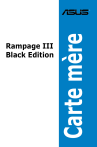
Lien public mis à jour
Le lien public vers votre chat a été mis à jour.